Page 1
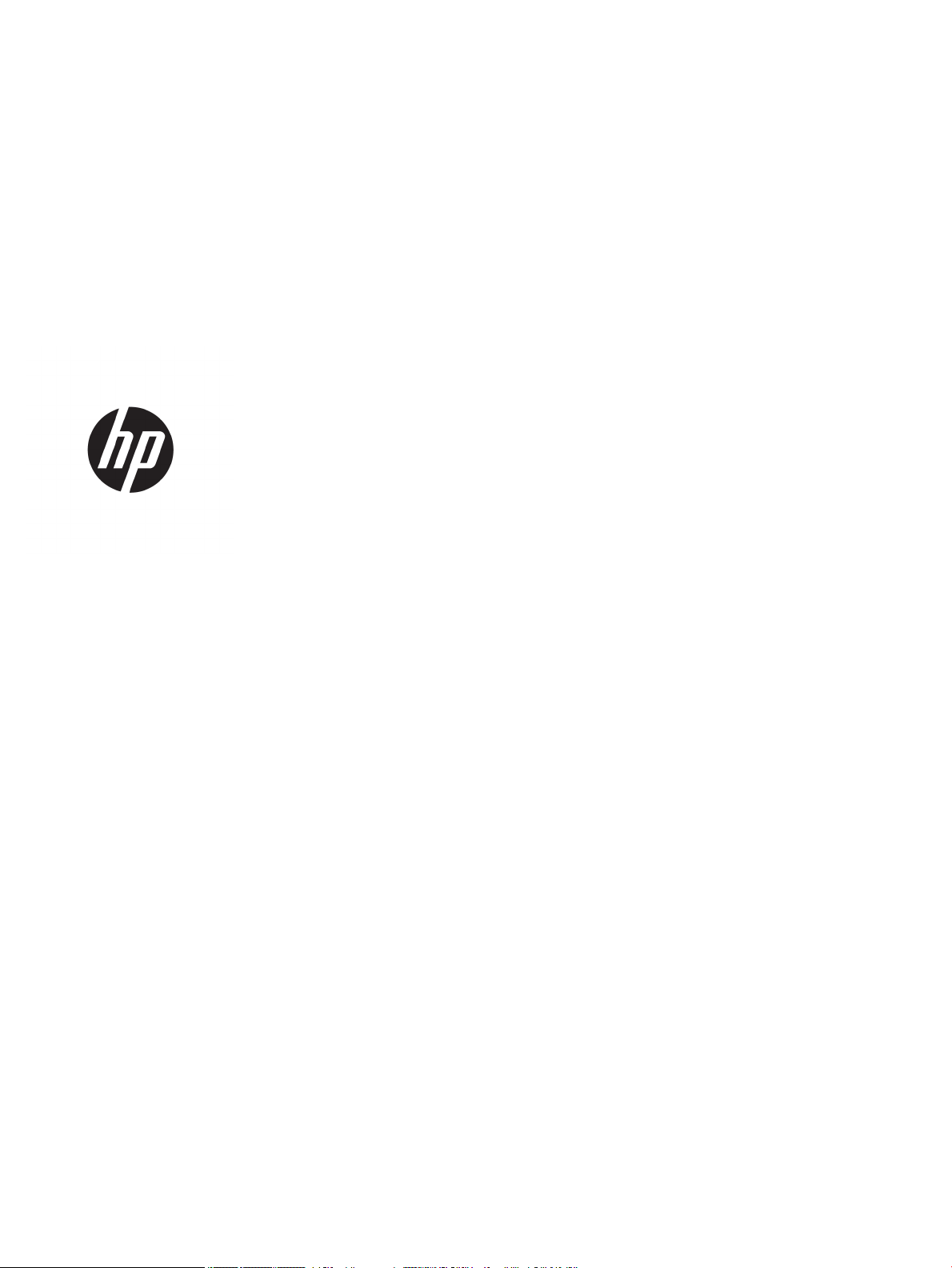
HP PageWide MFP 377dw
Vartotojo vadovas
Page 2
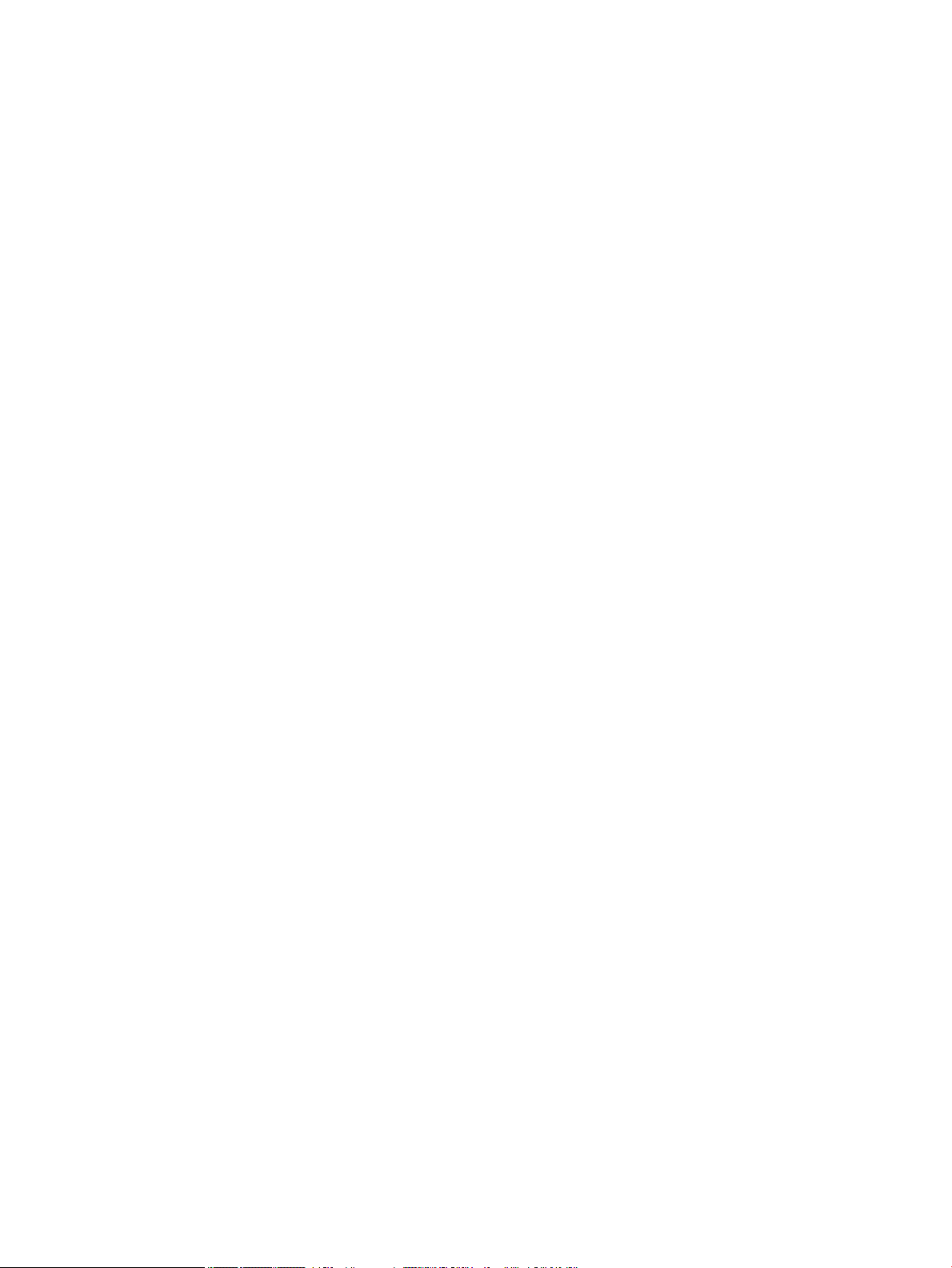
Autorių teisės ir licencija
Prekių ženklai
© Autorių teisės „HP Development Company",
L.P.
Visos teisės saugomos. Šią medžiagą
atgaminti, pritaikyti ar versti be išankstinio
raštiško „HP“ sutikimo draudžiama, išskyrus
autoriaus teisių įstatymuose numatytus
atvejus.
Šiame dokumente pateikiama informacija gali
būti pakeista be perspėjimo.
HP produktų ir paslaugų garantijos nustatytos
specialiuose garantiniuose pareiškimuose,
kurie pateikiami kartu su produktais ir
paslaugomis. Jokia čia pateikta informacija
neturėtų būti suprasta kaip papildoma
garantija. HP neatsako už technines ar
redakcines šio leidinio klaidas.
Leidimas 1, 2/2016
„Adobe®“, „Acrobat®“, ir „PostScript®“ yra
„Adobe Systems Incorporated“ prekių ženklai.
„Intel® Core™“ yra „Intel Corporation“ prekės
ženklas JAV ir kitose šalyse.
„Java™“ yra „Sun Microsystems, Inc.“ prekės
ženklas JAV.
„Microsoft®“, „Windows®“, „Windows® XP“ ir
„Windows Vista®“ yra JAV registruotieji
„Microsoft Corporation“ prekių ženklai.
„UNIX®“ yra „The Open Group“ registruotasis
prekės ženklas.
ENERGY STAR ir ENERGY STAR ženklas yra
registruotieji prekių ženklai, priklausantys JAV
aplinkos apsaugos agentūrai.
Page 3
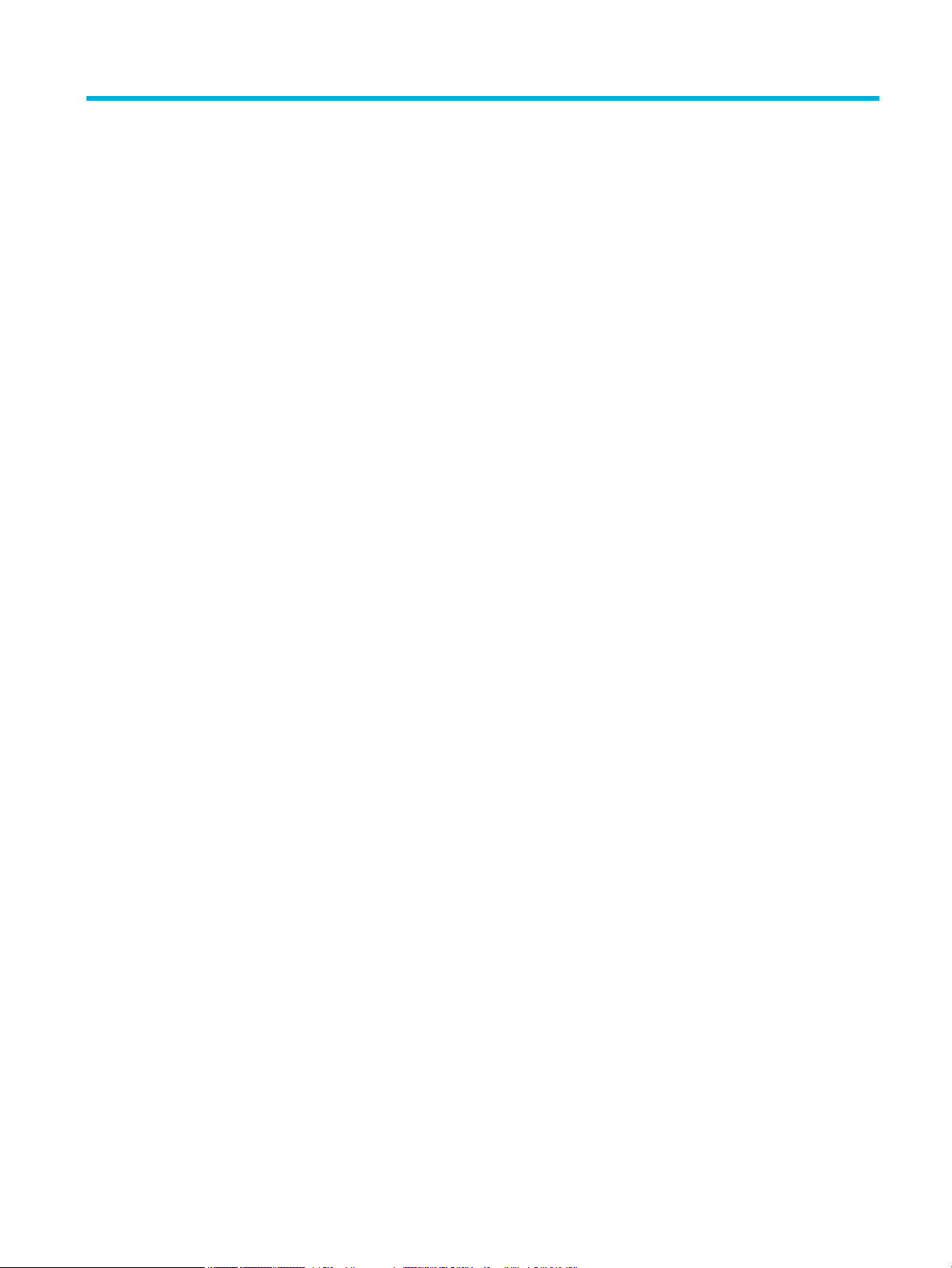
Turinys
1 Gaminio naudojimo pagrindai ......................................................................................................................... 1
Produkto funkcijos ................................................................................................................................................. 2
Aplinkos apsaugos savybės ................................................................................................................ 2
Pritaikymo neįgaliesiems funkcijos .................................................................................................... 3
Gaminio išvaizda .................................................................................................................................................... 4
Vaizdas iš priekinės kairės pusės ........................................................................................................ 4
Vaizdas iš priekinės kairės pusės ........................................................................................................ 5
Vaizdas iš galo ..................................................................................................................................... 5
Kasečių dangčio vaizdas ...................................................................................................................... 6
Įjungimas ir išjungimas .......................................................................................................................................... 7
Gaminio įjungimas ............................................................................................................................... 7
Energijos valdymas ............................................................................................................................. 7
Gaminio išjungimas ............................................................................................................................. 8
Valdymo skydo naudojimas ................................................................................................................................... 9
Valdymo skydo mygtukai .................................................................................................................... 9
Valdymo skydo pagrindinis ekranas ................................................................................................. 10
Valdymo skydo reikmenų skydelis .................................................................................................... 10
Valdymo skydo programėlių aplankai .............................................................................................. 11
Valdymo skydo šaukiniai ................................................................................................................... 11
Pagalbos funkcijos ............................................................................................................................ 12
Informacija apie spausdintuvą ....................................................................................... 12
Pagalbos animacijos ....................................................................................................... 13
„Quiet Mode“ (tylusis režimas) ............................................................................................................................ 14
Kaip „Quiet Mode“ (tylusis režimas) įjungti arba išjungti spausdintuvo valdymo skydelyje ........... 14
Kaip „Quiet Mode“ (tylusis režimas) įjungti arba išjungti spausdintuvo naudojant EWS ................ 14
2 Gaminio prijungimas .................................................................................................................................... 15
Prijunkite gaminį prie kompiuterio arba tinklo ................................................................................................... 16
Kaip prijungti gaminį naudojant USB kabelį ..................................................................................... 16
Kaip prijungti produktą prie tinklo .................................................................................................... 16
Palaikomi tinklo protokolai ............................................................................................. 16
Įrenginio prijungimas naudojant laidinį tinklą ................................................................ 17
LTWW iii
Page 4
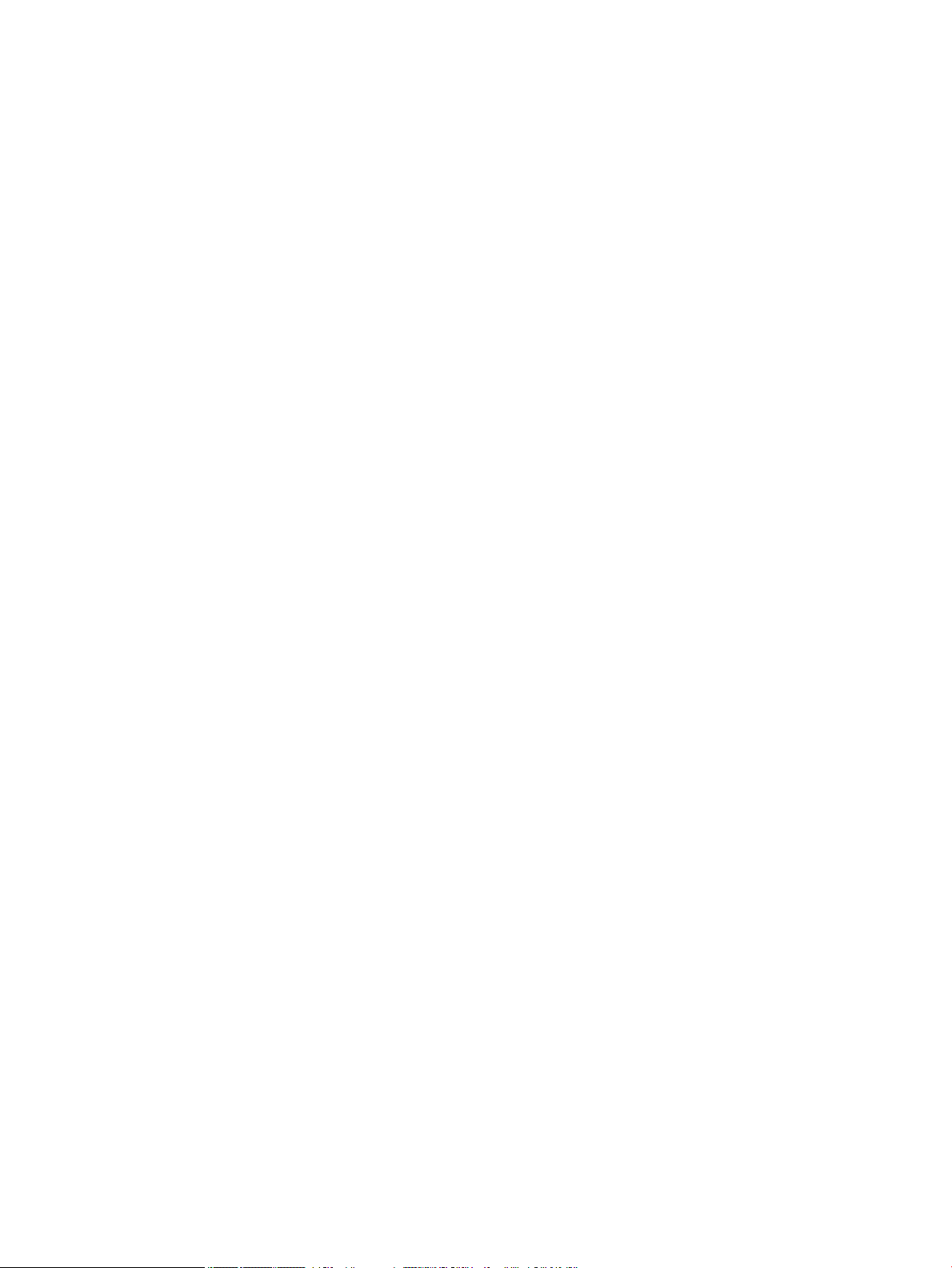
Gaminio prijungimas naudojant belaidį tinklą (tik belaidžiams modeliams) ................ 17
Gaminio prijungimas prie belaidžio tinklo naudojant belaidžio ryšio
sąrankos vedlį ............................................................................................... 18
Gaminio prijungimas prie belaidžio tinklo naudojant WPS .......................... 18
Rankinis gaminio prijungimas prie belaidžio tinklo ..................................... 19
Naudokite „Wi-Fi Direct“ (tiesioginis „Wi-Fi“ ryšys) kad kompiuterį ar įrenginį prijungtumėte prie
gaminio. ............................................................................................................................................................... 20
Kaip įjungti „Wi-Fi Direct“ (tiesioginis „Wi-Fi“ ryšys) ........................................................................ 20
Spausdinimas iš belaidį ryšį palaikančio įrenginio ........................................................................... 20
Spausdinimas iš belaidį ryšį palaikančio kompiuterio („Windows“) ................................................ 20
Spausdinimas iš belaidį ryšį palaikančio kompiuterio („OS X“) ........................................................ 20
Kaip HP spausdintuvo programinę įrangą įdiegti belaidžiu ryšiu jau prijungtam gaminiui ............................... 23
Paleiskite spausdintuvo programinę įrangą („Windows“) .................................................................................. 24
Tinklo nuostatų valdymas ................................................................................................................................... 25
Tinklo nuostatų peržiūra arba keitimas ............................................................................................ 25
Gaminio slaptažodžio nustatymas arba pakeitimas ........................................................................ 25
Rankinis TCP / IP parametrų kongūravimas valdymo skydelyje .................................................... 25
Nuorodos sparta ir dvipusio spausdinimo nustatymai ..................................................................... 26
3 Spausdintuvo valdymas ir paslaugos ............................................................................................................ 27
HP integruotasis tinklo serveris (EWS) ................................................................................................................ 28
Apie EWS ............................................................................................................................................ 28
Apie slapukus .................................................................................................................................... 28
EWS atvėrimas .................................................................................................................................. 29
Funkcijos ............................................................................................................................................ 29
Skirtukas Home (pradinis) .............................................................................................. 29
Skirtukas „Scan“ (nuskaitymas) ..................................................................................... 30
Skirtukas „Fax“ (Faksas) ................................................................................................. 31
Tinklo paslaugų skirtukas ............................................................................................... 32
Tinklo skirtukas ............................................................................................................... 32
Skirtukas „Tools“ (įrankiai) ............................................................................................. 32
Nuostatų skirtukas ......................................................................................................... 33
Tinklo paslaugos .................................................................................................................................................. 34
Kas yra tinklo paslaugos? .................................................................................................................. 34
„HP ePrint“ ...................................................................................................................... 34
Spausdintuvo programos ............................................................................................... 34
Tinklo paslaugų nustatymas ............................................................................................................. 34
Tinklo paslaugų naudojimas ............................................................................................................. 35
„HP ePrint“ ...................................................................................................................... 35
Spausdintuvo programos ............................................................................................... 36
Tinklo paslaugų šalinimas ................................................................................................................. 37
iv LTWW
Page 5
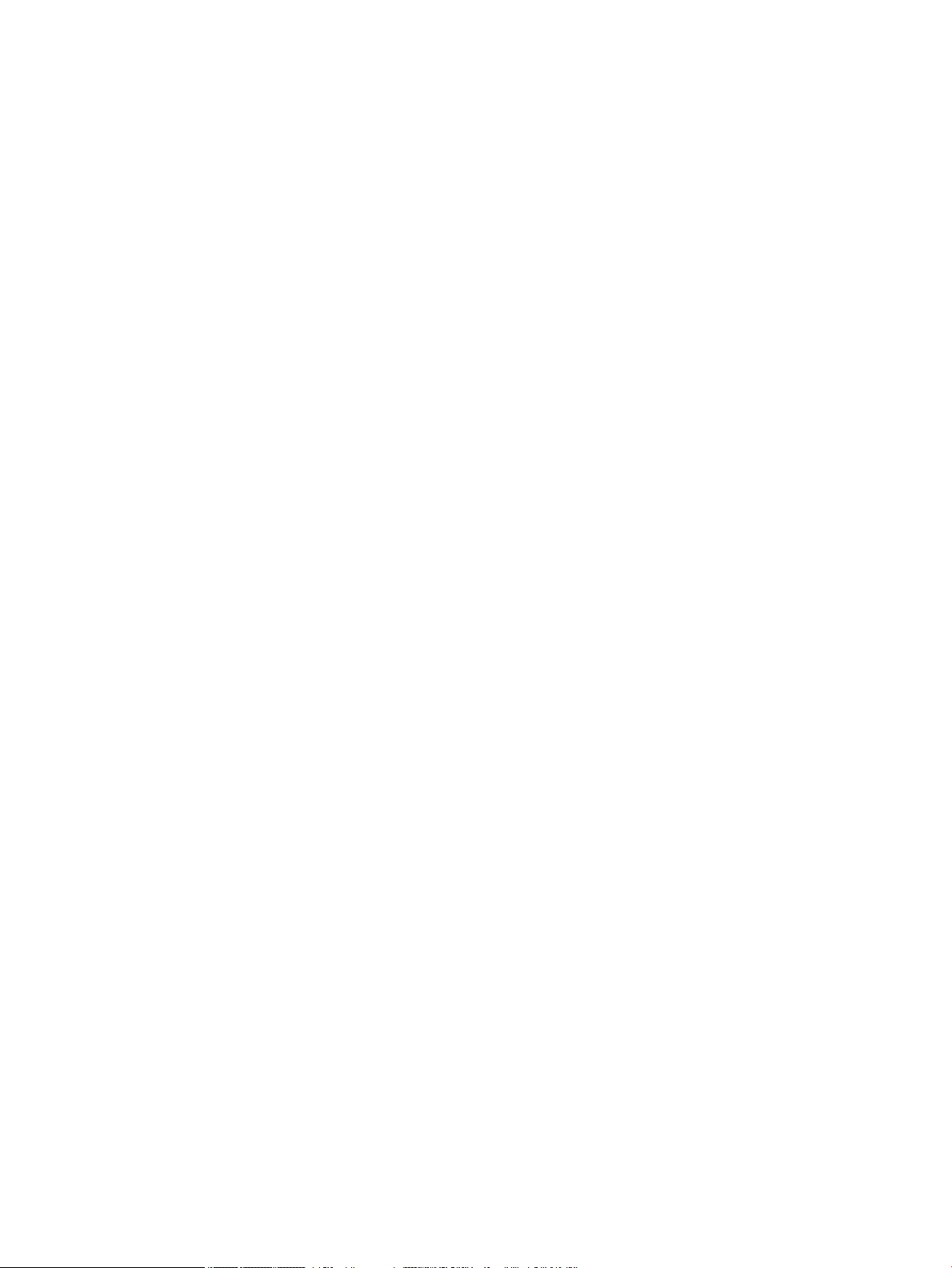
Gaminio saugos savybės ..................................................................................................................................... 38
Saugos pareiškimai ........................................................................................................................... 38
Užkarda .............................................................................................................................................. 38
Saugos nuostatos .............................................................................................................................. 39
Programinės aparatinės įrangos naujiniai ........................................................................................ 39
„HP Printer Assistant“ spausdintuvo programinė įranga („Windows“) .............................................................. 40
Kaip atidaryti „HP Printer Assistant“ ................................................................................................ 40
Funkcijos ............................................................................................................................................ 40
Skirtukas „Connected“ (prijungta) .................................................................................. 40
Skirtukas „Print, Scan & Fax“ (spausdinti, nuskaityti ir siųsti faksu) ............................. 40
Skirtukas „Shop“ (parduotuvė) ....................................................................................... 41
Skirtukas „Help“ (žinynas) .............................................................................................. 41
Skirtukas „Tools“ (įrankiai) ............................................................................................. 41
Skirtukas „Estimated Levels“ (apytikriai lygiai) ............................................................. 42
„HP Utility“ (HP paslaugų programa) („OS X“) .................................................................................................... 43
„AirPrint“™ („OS X“) ............................................................................................................................................. 44
4 Popierius ir spausdinimo laikmenos .............................................................................................................. 45
Susipažinkite su popieriaus naudojimu .............................................................................................................. 46
Palaikomi spausdinimo medžiagos dydžiai ........................................................................................................ 48
Palaikomi popieriaus ir spausdinimo medžiagos dydžiai ................................................................. 48
Palaikomi voko dydžiai ...................................................................................................................... 48
Palaikomi kortelės ir etiketės dydžiai ............................................................................................... 49
Palaikomi nuotraukų spausdinimo medžiagos dydžiai .................................................................... 49
Palaikomos popieriaus rūšys ir dėklo talpa ........................................................................................................ 50
1 dėklas (daugiafunkcis) kairėje gaminio pusėje .............................................................................. 50
2 dėklas (numatytasis dėklas) ir 3 dėklas (pasirenkamas dėklas) ................................................... 51
Dėklų kongūravimas .......................................................................................................................................... 52
Laikmenų įdėjimas ............................................................................................................................................... 53
Popieriaus įdėjimas į 1 dėklą ............................................................................................................. 53
Popieriaus įdėjimas į 2 dėklą ............................................................................................................. 54
Popieriaus įdėjimas į 3 papildomą dėklą .......................................................................................... 55
Vokų dėjimas ..................................................................................................................................... 56
Firminių blankų arba iš anksto išspausdintų formų dėjimas ........................................................... 58
Pakraukite automatinį dokumentų tiektuvą .................................................................................... 59
Medžiagos įdėjimas į skaitytuvą ....................................................................................................... 60
Patarimai, kaip pasirinkti ir naudoti popierių ...................................................................................................... 62
5 Kasetės ....................................................................................................................................................... 63
„HP PageWide“ kasetės ....................................................................................................................................... 64
HP politika dėl ne HP kasečių ............................................................................................................ 64
LTWW v
Page 6
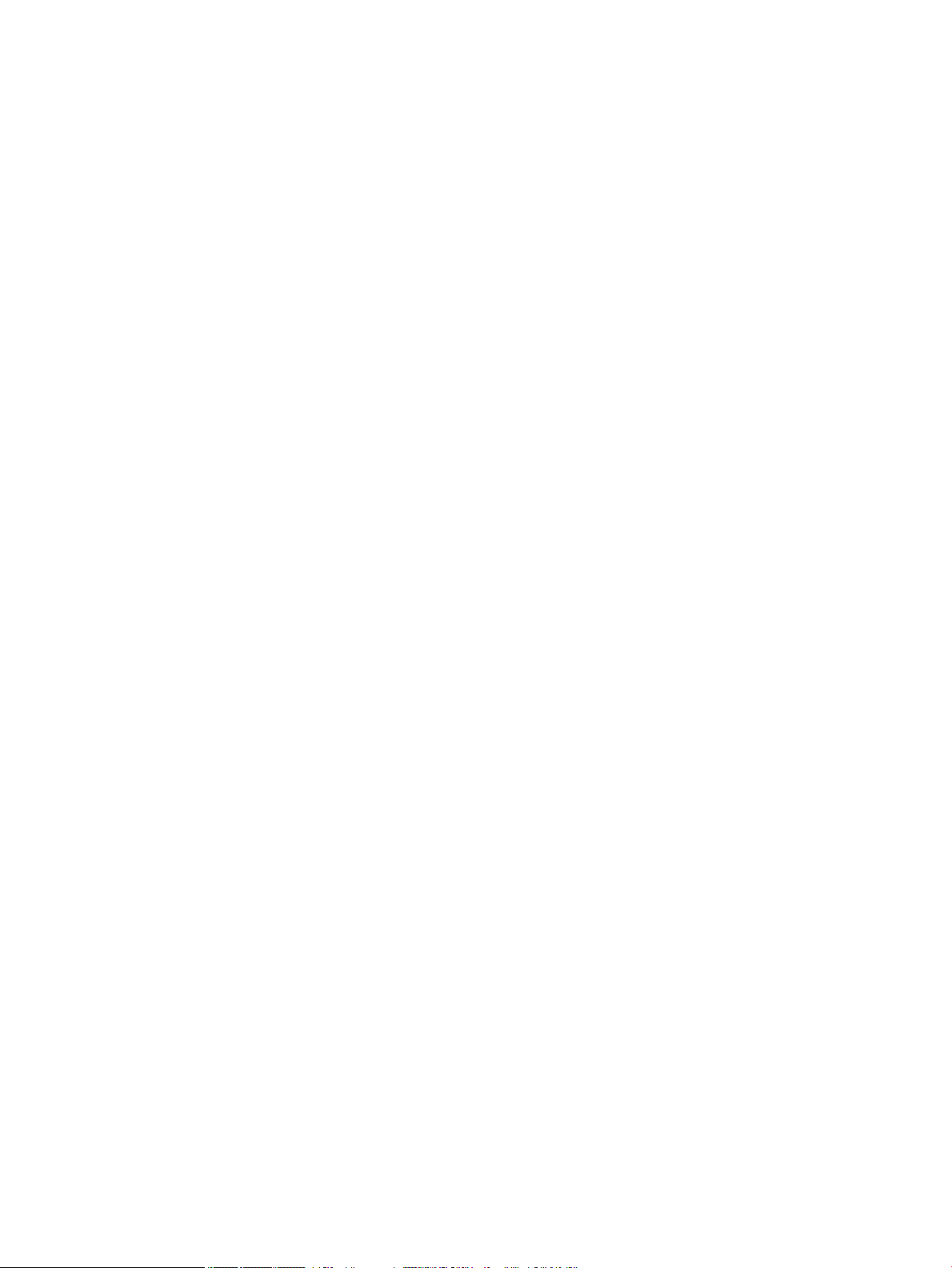
Padirbtos HP kasetės ........................................................................................................................ 64
Kasečių tvarkymas ............................................................................................................................................... 65
Kasečių laikymas ............................................................................................................................... 65
Spausdinimas naudojant „General Oice“ (Bendrasis biuras) režimą ............................................. 65
Spausdinimas, kai baigiasi apytikris kasetės eksploatavimo laikas ................................................ 65
Apytikrio kasetės rašalo lygio tikrinimas .......................................................................................... 66
Kaip užsakyti kasetes ........................................................................................................................ 67
Kasečių perdirbimas .......................................................................................................................... 67
Kasečių keitimas .................................................................................................................................................. 68
Patarimai, kaip naudoti rašalo kasetes ............................................................................................................... 70
6 Spausdinti ................................................................................................................................................... 71
Spausdinimas iš kompiuterio .............................................................................................................................. 72
Spausdinimas iš kompiuterio („Windows“) ....................................................................................... 72
Spausdinimas iš kompiuterio („OS X“) .............................................................................................. 74
Spausdinimo šaukinių („Windows“) nustatymas .............................................................................. 75
Spausdinimo išankstinių nuostatų („OS X“) nustatymas ................................................................. 75
Spalvų reguliavimas arba tvarkymas ............................................................................................... 75
Pasirinkite spausdinimo užduočiai skirtą išankstinę spalvos temos nuostatą ............. 76
Spausdinimo užduočiai spalvos parinktis nustatykite rankiniu būdu. .......................... 76
Suderinti spalvas su kompiuterio ekranu ....................................................................... 77
Prieigos prie spalvoto spausdinimo valdymas ............................................................... 78
Spausdinimas iš valdymo skydelio ...................................................................................................................... 79
Spausdinimas naudojant užduočių saugyklą ................................................................................... 79
Užduočių saugojimo įjungimas ....................................................................................... 79
Užduočių įrašymo išjungimas ir įjungimas („Windows“) ............................. 79
Užduočių įrašymo išjungimas ir įjungimas („OS X“) ..................................... 79
Užduočių įrašymo taikymas vienai arba visoms spausdinimo užduotims .................... 80
Užduočių įrašymo taikymas vienai arba visoms spausdinimo
užduotims („Windows“) ................................................................................ 80
Užduočių įrašymą taikykite vienai arba visoms spausdinimo
užduotims („OS X“) ....................................................................................... 81
Spausdintuve įrašytos užduoties spausdinimas ............................................................ 82
Spausdintuve įrašytos užduoties pašalinimas ............................................................... 82
Spausdinimas iš USB įrenginio .......................................................................................................... 82
Kaip spausdinti naudojant „NFC“ ......................................................................................................................... 84
Spausdinimas naudojant HP paslaugą „ePrint“ .................................................................................................. 85
Būdami toli nuo spausdintuvo, spausdinkite išsiųsdami el. laišką „HP ePrint“ programėle. .......... 85
Spausdinkite iš vietoje esančio kompiuterio arba mobiliojo įrenginio ............................................. 85
Spausdinimas su „AirPrint“ („OS X“) .................................................................................................................... 86
Patarimai, kaip sėkmingai spausdinti ................................................................................................................. 87
vi LTWW
Page 7
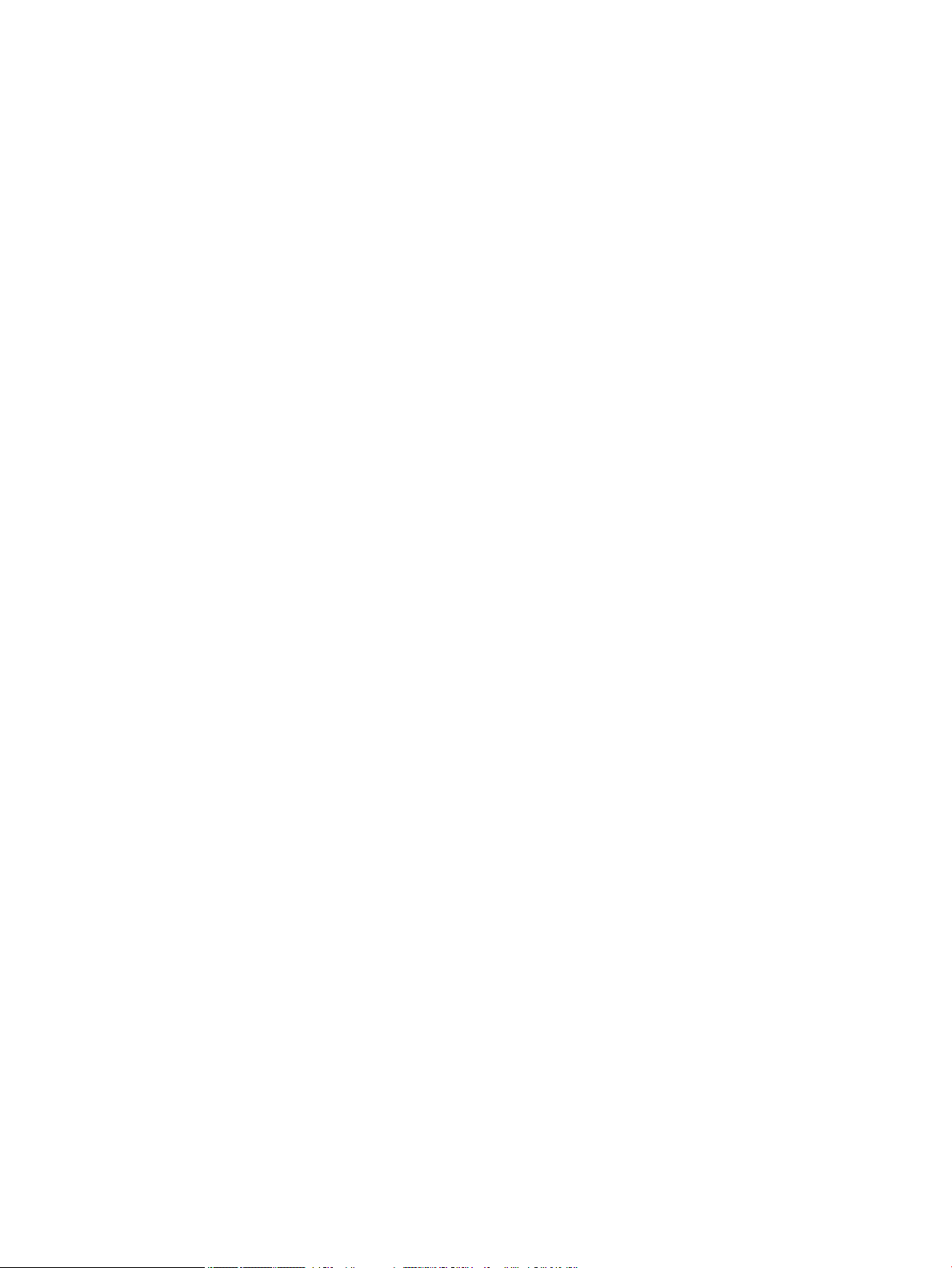
Patarimai, kaip naudoti kasetes ....................................................................................................... 87
Patarimai, kaip įdėti popierių ............................................................................................................ 87
Patarimai, kaip nustatyti spausdintuvą („Windows“) ...................................................................... 88
Patarimai, kaip nustatyti spausdintuvą („OS X“) .............................................................................. 88
7 Kopijavimas ir nuskaitymas .......................................................................................................................... 90
Kopijuoti ............................................................................................................................................................... 91
Kopijavimo parametrai ...................................................................................................................... 91
Koreguokite kopijų ryškumą ar tamsumą ...................................................................... 91
Pasirinkite pageidaujamą popieriaus dėklą ir kopijų popieriaus dydį ........................... 91
Kopijos mažinimas arba didinimas ................................................................................. 92
Tapatybės kortelių įdėjimas ir kopijavimas ...................................................................................... 92
Nuotraukų kopijavimas ..................................................................................................................... 93
Skirtingo dydžio originalių dokumentų sudėjimas ir kopijavimas ................................................... 94
Automatiškai kopijuoti ant abiejų pusių ........................................................................................... 94
Kopijavimo užduoties atšaukimas .................................................................................................... 94
Nuskaityti ............................................................................................................................................................. 95
Nuskaityti į USB laikmeną ................................................................................................................. 95
Skaitymas į kompiuterį ..................................................................................................................... 95
Nuskaitymo į kompiuterį sąrankos nustatymas ............................................................ 96
Nuostaikymo į kompiuterį („Windows“) nustatymas .................................. 96
Nuostaikymo į kompiuterį („OS X“) nustatymas .......................................... 96
Nuskaitymas ir perdavimas į kompiuterį naudojant valdymo skydelį ........................... 96
Nuskaityti į el. paštą .......................................................................................................................... 96
Nuskaitymo į el. paštą sąranka ...................................................................................... 96
Nuskaitymo į el. paštą sąranka naudojant EWS .......................................... 96
Nuskaitymo į el. paštą sąranka naudojant „HP Printer Assistant“ .............. 97
Nuskaitymo į el. paštą sąranka („OS X“) ...................................................... 97
Dokumento arba nuotraukos nuskaitymas į el. paštą ................................................... 97
Keisti paskyrų nustatymus ............................................................................................. 98
Pakeiskite EWS paskyros nuostatas ............................................................ 98
Paskyrų nustatymų keitimas („OS X“) .......................................................... 98
Nuskaitymas į tinklo aplanką ............................................................................................................ 98
Nuskaitymo į tinklo aplanką sąranka ............................................................................. 98
Nuskaitymo į tinklo aplanką sąranka naudojant EWS ................................. 98
Nuskaitymo į tinklo aplanką sąranka naudojant „HP Printer Assistant“ .... 99
Nuskaitymas į tinklo aplanką ......................................................................................... 99
Scan to SharePoint (nuskaityti į AK) ................................................................................................. 99
Nuskaitymo į „SharePoint“ sąranka ............................................................................... 99
Nuskaitymas į „SharePoint“ ......................................................................................... 100
Nuskaitymas naudojant HP nuskaitymo programinę įrangą ......................................................... 100
LTWW vii
Page 8
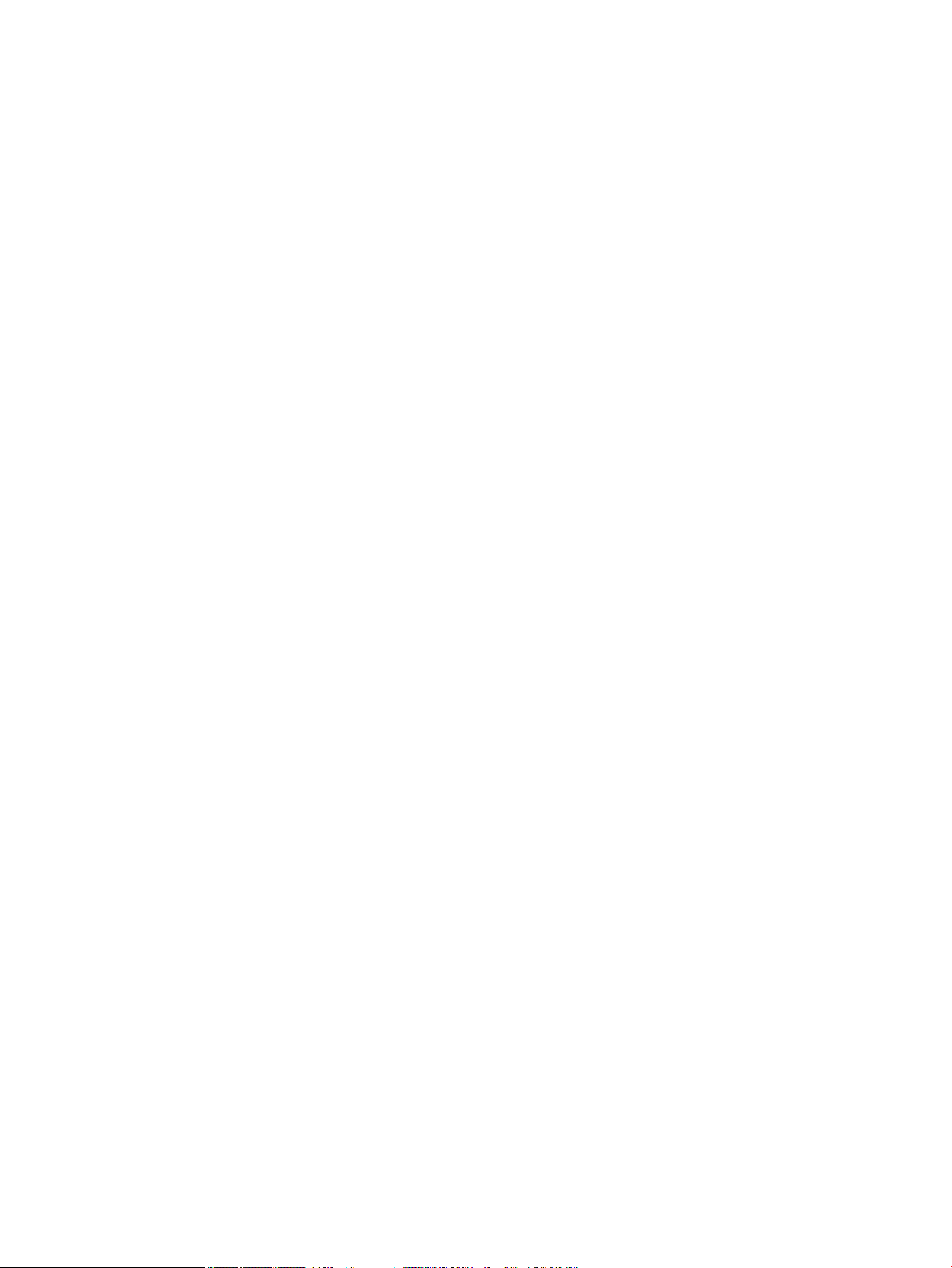
Nuskaitymas naudojant kitą programinę įrangą ............................................................................ 101
Nuskaitymas iš programos, suderinamos su TWAIN ................................................... 101
Nuskaitymas iš programos, suderinamos su WIA ........................................................ 101
Nuskaitymas naudojantis „Webscan“ funkcija ............................................................................... 102
Dokumentų nuskaitymas redaguojamo teksto formatu ............................................................... 102
Rekomendacijos dokumentų nuskaitymui taisomo teksto formatu. .......................... 103
Kaip nuskaityti dokumentą koreguojamo teksto formatu („Windows“) ..................... 103
Dokumentų nuskaitymas taisomo teksto formatu („OS X“) ........................................ 104
Patarimai, kaip sėkmingai kopijuoti ir nuskaityti .............................................................................................. 105
8 „Fax“ (faksas) ........................................................................................................................................... 106
Fakso sąranka .................................................................................................................................................... 107
Fakso aparatą prijunkite prie telefono linijos ................................................................................. 107
Sukongūruokite fakso nustatymus .............................................................................................. 107
Fakso nustatymų kongūravimas naudojant valdymo skydelį ................................... 107
Fakso nustatymų kongūravimas naudojant „HP Digital Fax Setup Wizard“
(„Windows“) (HP skaitmeninės fakso sąrankos vediklis) ............................................. 108
Funkcijos „HP Digital Fax“ (HP skaitmeninis faksogramų siuntimas) sąranka .............................. 108
Funkcijos „HP Digital Fax“ (HP skaitmeninis faksogramų siuntimas) reikalavimai ..... 109
„HP Digital Fax“ (HP skaitmeninis faksogramų siuntimas) sąranka ............................ 109
„HP Digital Fax“ (HP skaitmeninis faksogramų siuntimas)
sąranka(„Windows“) ................................................................................... 109
„HP Digital Fax“ (HP skaitmeninis faksogramų siuntimas) sąranka(„OS
X“) ............................................................................................................... 109
„HP Digital Fax“ (HP skaitmeninė faksograma) sąranka EWS ................... 109
Funkcijos „HP Digital Fax“ (HP skaitmeninis faksogramų siuntimas) nuostatų
keitimas ......................................................................................................................... 109
Funkcijos „HP Digital Fax“ (HP skaitmeninis faksogramų siuntimas)
nuostatų keitimas(„Windows“) .................................................................. 109
Funkcijos „HP Digital Fax“ (HP skaitmeninis faksogramų siuntimas)
nuostatų keitimas(„OS X“) ......................................................................... 110
Funkcijos „HP Digital Fax“ (HP skaitmeninis faksogramų siuntimas)
nuostatų keitimas EWS .............................................................................. 110
Kaip išjungti „HP Digital Fax“ (HP skaitmeninio faksogramų siuntimo) funkciją ........ 110
Fakso programos, sistemos ir programinė įranga .......................................................................... 110
Palaikomos fakso programos ....................................................................................... 110
Palaikomos telefono paslaugos – analoginės ............................................................. 110
Alternatyvios telefono paslaugos – skaitmeninės ....................................................... 111
DSL .............................................................................................................. 111
PBX .............................................................................................................. 111
ISDN ............................................................................................................ 111
„VoIP“ .......................................................................................................... 111
viii LTWW
Page 9
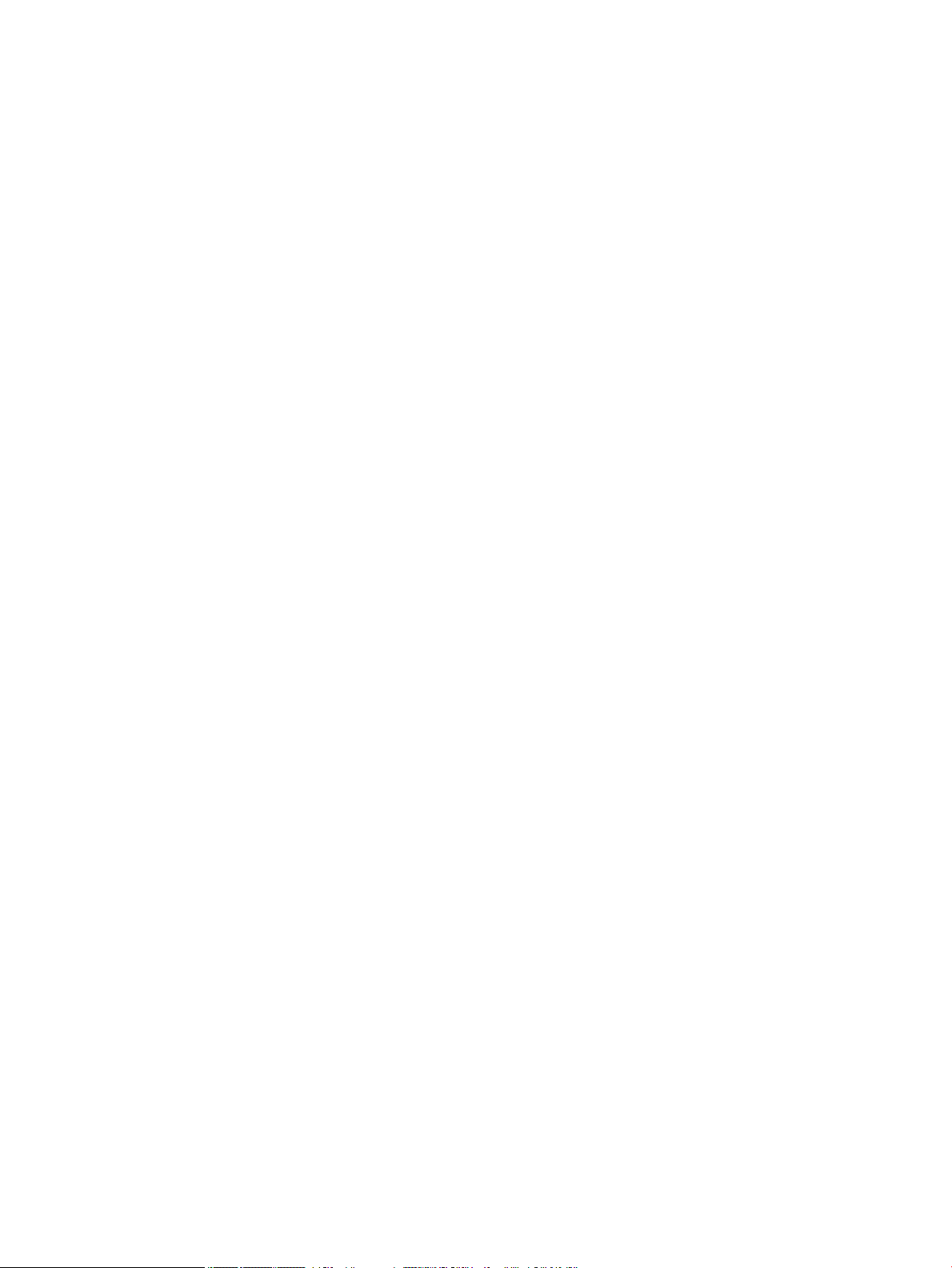
Faksogramų siuntimo nustatymai .................................................................................................................... 112
Faksogramų siuntimo nustatymai .................................................................................................. 112
Pauzių arba perjungimo į kitą liniją nustatymas .......................................................... 112
Nustatyti rinkimo kodą prieš skambutį ........................................................................ 112
Nustatykite toninį arba pulsinį rinkimą ........................................................................ 113
Nustatykite automatinį pakartotinį numerio rinkimą ir laiką tarp numerio rinkimo .. 113
Šviesumo / tamsumo nustatymas ............................................................................... 114
Numatytosios raiškos nuostatos nustatymas ............................................................. 114
Viršelių šablonų naudojimas ........................................................................................ 115
Faksogramų priėmimo nustatymai ................................................................................................ 115
Nustatyti faksogramų persiuntimą .............................................................................. 115
Blokuokite fakso numerius arba pašalinkite blokavimą .............................................. 115
Nustatykite signalų iki atsakymo skaičių ..................................................................... 116
Išskirtinio skambučio nustatymas ............................................................................... 117
Naudokite automatinį gaunamų faksogramų sumažinimą ......................................... 118
Fakso garsų garsumo nustatymas ............................................................................... 118
Antspauduotų faksogramų nustatymai ....................................................................... 118
Faksogramos siuntimas .................................................................................................................................... 119
Faksogramos siuntimas iš valdymo skydelio ................................................................................. 119
Sparčiojo rinkimo ir grupinio rinkimo įrašų naudojimas ................................................................ 119
Standartinės faksogramos siuntimas iš kompiuterio .................................................................... 120
Faksogramos siuntimas iš programinės įrangos ............................................................................ 121
Siųsti faksogramą stebint numerio rinkimą ................................................................................... 121
Faksogramą siųskite naudodami spausdintuvo atmintį ................................................................ 122
Faksogramos priėmimas ................................................................................................................................... 124
Priimti faksogramą rankiniu būdu .................................................................................................. 124
Fakso atmintis ................................................................................................................................. 124
Pakartotinis faksogramos spausdinimas ..................................................................... 124
Faksogramų ištrynimas iš atminties ............................................................................ 124
Telefonų knygos naudojimas ............................................................................................................................ 126
Kurti ir redaguoti atskirus sparčiojo rinkimo įrašus ....................................................................... 126
Kurti ir redaguoti grupinio rinkimo įrašus ...................................................................................... 126
Sparčiojo rinkimo įrašų šalinimas ................................................................................................... 126
Ataskaitų spausdinimas .................................................................................................................................... 127
Faksogramų patvirtinimo ataskaitų spausdinimas ........................................................................ 127
Fakso klaidų ataskaitų spausdinimas ............................................................................................. 128
Faksogramų žurnalo spausdinimas ir peržiūra .............................................................................. 128
Fakso žurnalo išvalymas ................................................................................................................. 129
Informacijos apie paskutinį faksogramos perdavimą spausdinimas ............................................. 129
Abonento identikavimo chronologijos ataskaitos spausdinimas ................................................ 129
Skambučių chronologijos peržiūra ................................................................................................. 129
LTWW ix
Page 10
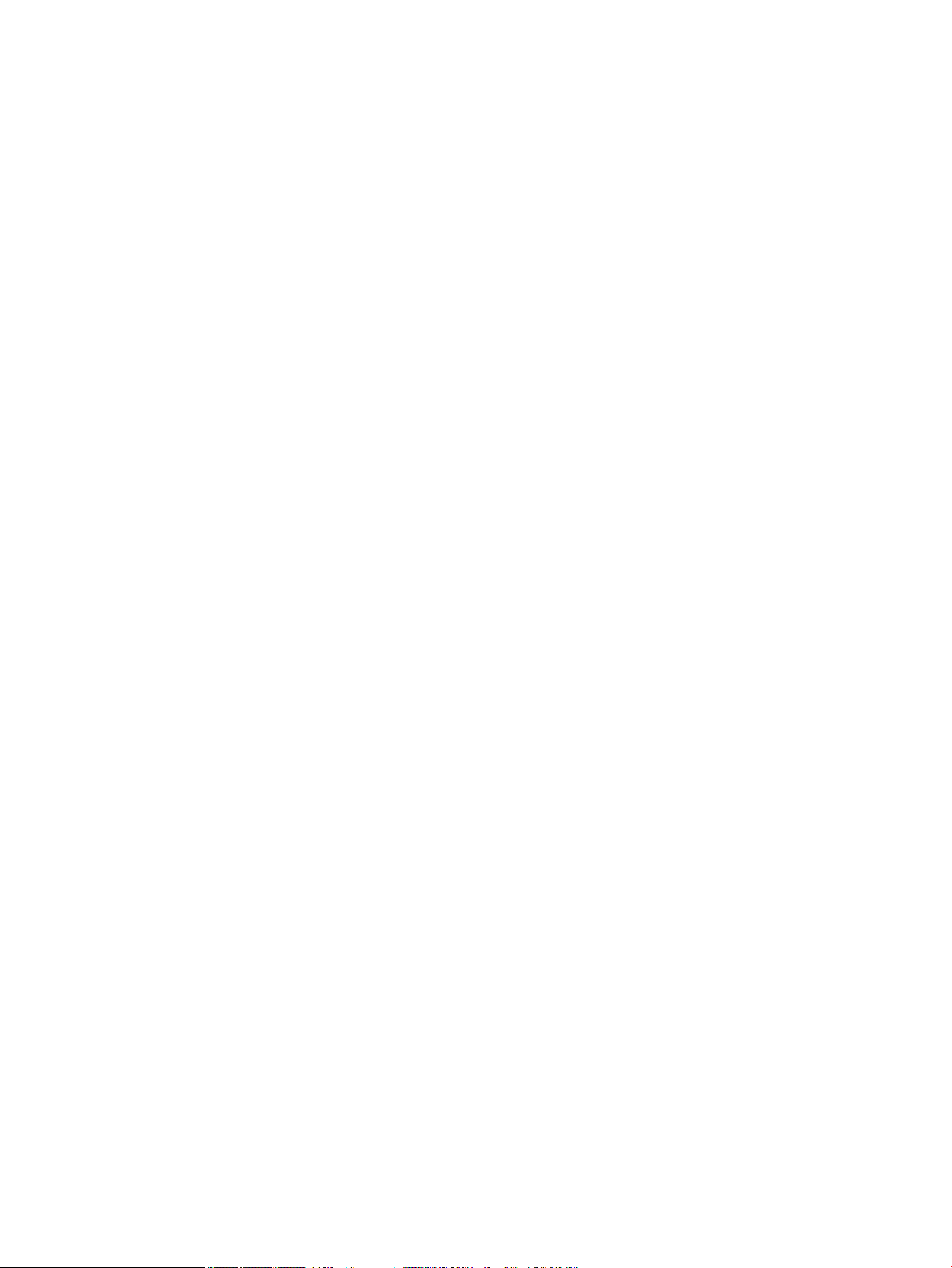
9 Problemų sprendimas ................................................................................................................................ 131
Problemų šalinimo patikrinimų sąrašas ........................................................................................................... 132
Patikrinkite, ar gaminys įjungtas .................................................................................................... 132
Patikrinkite valdymo skydą, ar nėra klaidos pranešimų ................................................................ 132
Patikrinkite spausdinimo funkciją .................................................................................................. 132
Patikrinkite kopijavimo funkciją ...................................................................................................... 133
Patikrinkite faksogramų siuntimo funkciją .................................................................................... 133
Patikrinkite faksogramos gavimo funkciją ..................................................................................... 133
Pabandykite nusiųsti spausdinimo užduotį iš kompiuterio ........................................................... 133
Patikrinkite „plug-and-print“ USB funkciją .................................................................................... 133
Veiksniai, turintys įtakos gaminio veikimui .................................................................................... 133
Informaciniai puslapiai ...................................................................................................................................... 135
Numatytosios gamyklinės reikšmės ................................................................................................................. 137
Valymo procedūra .............................................................................................................................................. 138
Valykite spausdinimo galvutę ......................................................................................................... 138
Nuvalykite skenavimo stiklo juostelę ir spausdinimo velenėlį ....................................................... 138
Nuvalykite dokumentų tiektuvo paėmimo volelius ir atskyrimo padą .......................................... 139
Nuvalykite jutiklinį ekraną .............................................................................................................. 139
Strigimai ir popieriaus padavimo problemos .................................................................................................... 141
Gaminys nepaima popieriaus .......................................................................................................... 141
Gaminys įtraukia kelis popieriaus lapus ......................................................................................... 141
Kaip išvengti popieriaus strigimo ................................................................................................... 141
Strigčių šalinimas ............................................................................................................................ 142
Strigties vietos .............................................................................................................. 142
Pašalinkite įstrigusį popierių iš dokumentų tiektuvo .................................................. 143
Strigčių šalinimas iš 1 dėklo (daugiafunkcis dėklas) .................................................... 144
Strigčių šalinimas iš 2 dėklo ......................................................................................... 144
Strigčių šalinimas iš pasirinktinio 3 dėklo .................................................................... 145
Strigčių šalinimas kairiosiose durelėse ........................................................................ 146
Strigčių šalinimas išvesties skyriuje ............................................................................. 147
Pašalinkite strigtis iš dvipusio spausdinimo įrenginio ................................................. 148
Rašalo kasečių problemos ................................................................................................................................. 150
Iš naujo užpildyta arba perdaryta kasetė ....................................................................................... 150
Su kasetėmis susijusių valdymo skydelio pranešimų aiškinimas .................................................. 150
Įdėta padirbta arba panaudota [spalva] spalvos kasetė ............................................. 150
Įdėtos ne HP spausdinimo kasetės ............................................................................... 150
Įdėtos originalios HP kasetės ....................................................................................... 150
Kasetė išseko ................................................................................................................ 150
Naudotos [spalvos] kasetės įdėjimas ........................................................................... 151
Nenaudoti SĄRANKOS kasečių ...................................................................................... 151
Nesuderinamos kasetės ............................................................................................... 151
x LTWW
Page 11
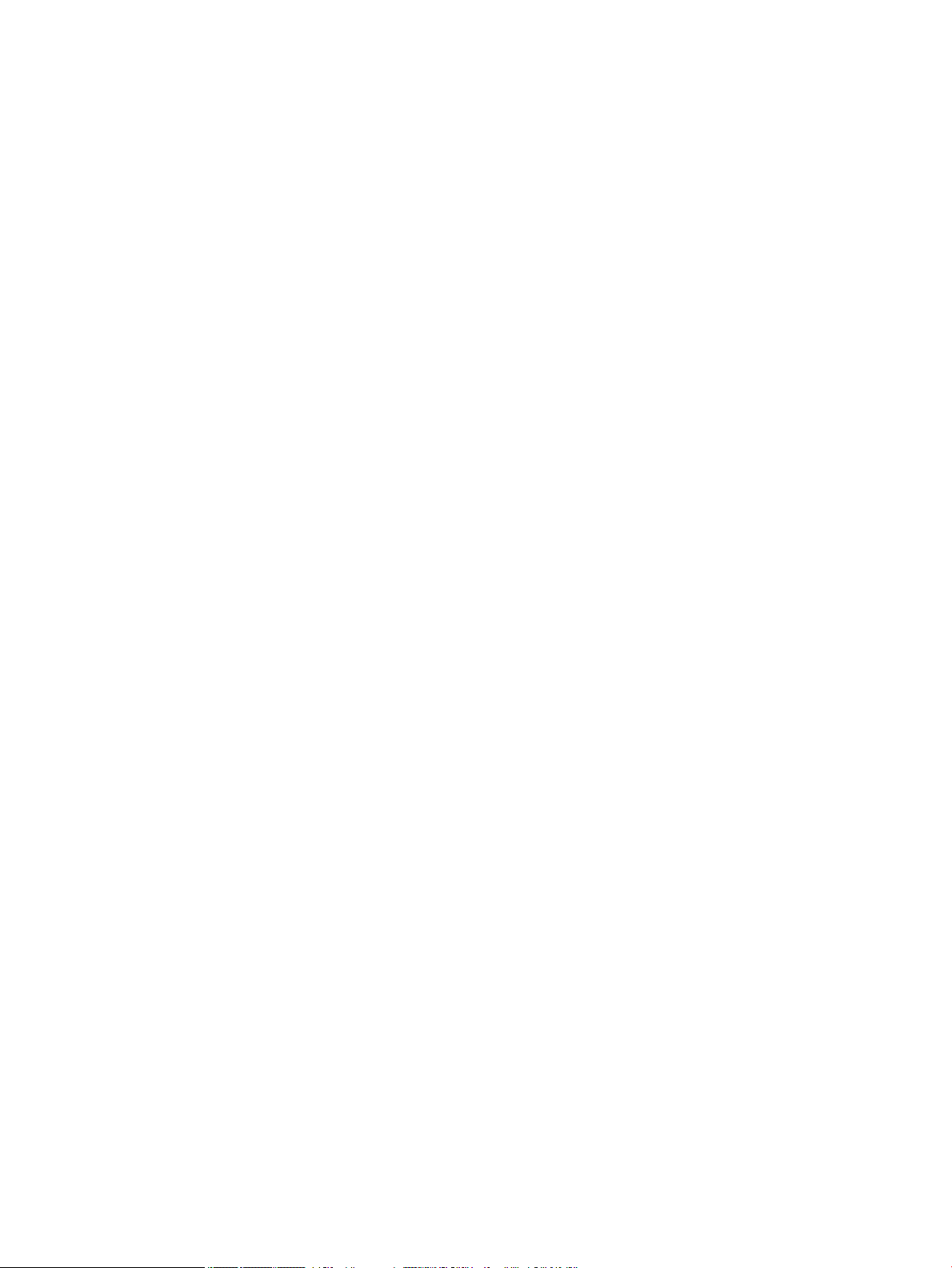
SĄRANKOS kasečių naudojimas .................................................................................... 151
SĄRANKOS kasečių triktis ............................................................................................. 151
Spausdinimo sistemos problema ................................................................................. 152
Spausdintuvo paruošimo triktis ................................................................................... 152
Spausdintuvo triktis ...................................................................................................... 152
„Cartridge Low“ (žemas kasetės rašalo lygis) .............................................................. 152
„Cartridge Very Low“ (labai žemas kasetės rašalo lygis) ............................................. 152
„Incompatible [color]“ (netinkama [spalva]) ................................................................ 153
„Install [color] cartridge“ (įstatyti [spalva] kasetę) ..................................................... 153
Spausdinimo problemos .................................................................................................................................... 154
Gaminys nespausdina ..................................................................................................................... 154
Gaminys spausdina lėtai ................................................................................................................. 154
„Plug and Print“ USB problemos ..................................................................................................... 155
Meniu „Memory Device Options“ (atminties įrenginių parinktys) neatverčiamas,
kol neprijungiate USB atmintinės. ................................................................................ 155
Failas nespausdinamas iš USB laikmenos .................................................................... 155
Failas, kurį norite spausdinti, nėra įtrauktas į meniu „Memory Device Options“
(atminties įrenginių parinktys). .................................................................................... 155
Pagerinkite spausdinimo kokybę .................................................................................................... 156
Patikrinkite, ar naudojate originalias HP kasetes ........................................................ 156
Naudokite popierių, atitinkantį HP techninius duomenis ............................................ 156
Spausdintuvo tvarkyklėje naudokite tinkamą popieriaus tipo nustatymą ................. 157
Pakeiskite popieriaus tipo ir matmenų nustatymus („Windows“) ............ 157
Pakeiskite popieriaus tipo ir matmenų nustatymus („OS X“) .................... 157
Naudokite spausdintuvo tvarkyklę, geriausiai atitinkančią jūsų spausdinimo
poreikius. ...................................................................................................................... 158
Lygiuokite spausdinimo galvutę ................................................................................... 158
Spausdinimo kokybės ataskaitos spausdinimas ......................................................... 158
Nuskaitymo problemos ..................................................................................................................................... 159
Fakso problemos ............................................................................................................................................... 160
Fakso trikčių šalinimo kontrolinis sąrašas ...................................................................................... 160
Pakeiskite klaidų taisymą ir fakso greitį ......................................................................................... 161
Nustatykite fakso klaidų taisymo režimą .................................................................... 161
Pakeiskite fakso greitį .................................................................................................. 161
Fakso žurnalas ir ataskaitos ........................................................................................................... 161
Atskirų fakso ataskaitų spausdinimas ......................................................................... 162
Nustatykite fakso klaidų ataskaitą .............................................................................. 162
Fakso klaidų pranešimai ................................................................................................................. 162
Atidarytos dokumentų tiektuvo durelės. Atšaukta faksograma. ................................ 163
Faksas neaptiktas. ........................................................................................................ 163
Faksas neatsako Atšauktas siuntimas. ........................................................................ 163
LTWW xi
Page 12
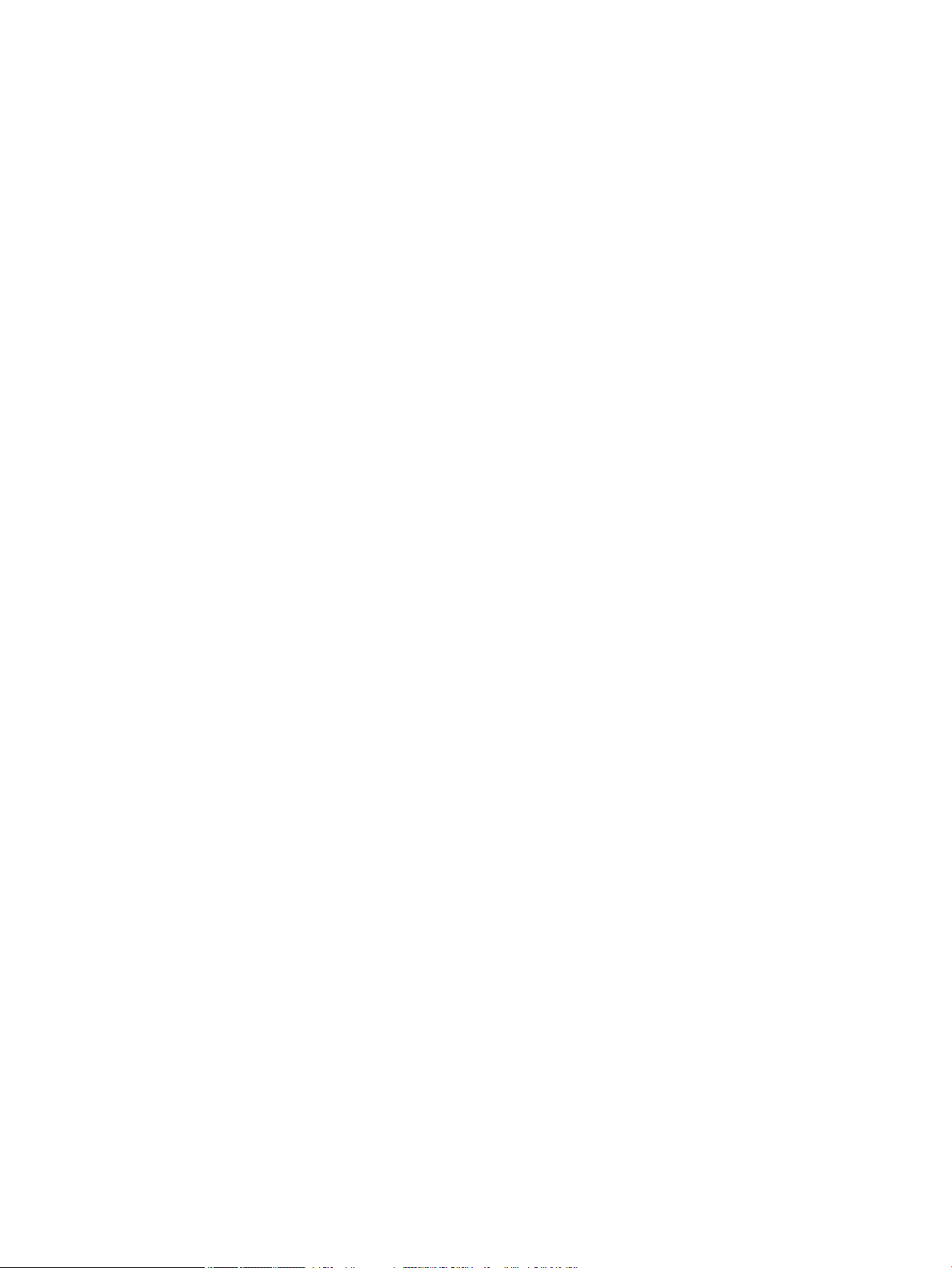
Faksas neatsako Laukiama numerio perrinkimo. ........................................................ 163
Faksas užimtas. Atšauktas siuntimas. ......................................................................... 164
Faksas užimtas. Laukiama numerio perrinkimo. ......................................................... 164
Fakso atmintis pilna. Atšaukiamas faksogramos priėmimas. ..................................... 165
Fakso atmintis pilna. Atšaukiamas faksogramos siuntimas. ...................................... 165
Faksogramos priėmimo klaida. .................................................................................... 165
Faksogramos siuntimo klaida. ..................................................................................... 166
Nėra rinkimo signalo. .................................................................................................... 166
Ryšio klaida. .................................................................................................................. 167
Faksogramų siuntimo problemų sprendimas ................................................................................. 167
Klaidos pranešimas parodomas valdymo skyde .......................................................... 168
Dokumentų tiektuve įstrigo popierius ....................................................... 168
Skenerio klaida ........................................................................................... 168
Valdymo skydelyje matomas pranešimas „Ready“ (parengta) neatlikus bandymų
išsiųsti faksogramą. ..................................................................................................... 168
Valdymo skydelyje pasirodo pranešimas „Receiving Page 1“ (priimamas 1
puslapis) ir toliau nieko nevyksta ................................................................................. 168
Faksogramas galima priimti, tačiau siųsti ne ............................................................... 168
Neįmanoma naudotis fakso funkcijomis per valdymo skydą ...................................... 169
Neįmanoma naudoti sparčiojo rinkimo ........................................................................ 169
Neįmanoma naudoti grupinio rinkimo ......................................................................... 169
Gaunate įrašytą klaidos pranešimą iš telefono paslaugų įmonės, kai bandote
siųsti faksogramą ......................................................................................................... 169
Neįmanoma siųsti faksogramos, kai telefonas yra prijungtas prie gaminio ............... 170
Faksogramų priėmimo problemų sprendimas ............................................................................... 170
Klaidos pranešimas parodomas valdymo skyde .......................................................... 170
Faksas neatsako ........................................................................................................... 170
Fakso linijoje yra balso paštas ................................................................... 170
Gaminys yra prijungtas prie DSL telefono paslaugos ................................ 170
Gaminys naudojasi faksu per IP arba VoIP telefono paslaugą .................. 170
Siuntėjas gauna užimtumo signalą .............................................................................. 171
Prie gaminio yra prijungtas telefonas ........................................................ 171
Naudojamas telefono linijos dalytuvas ..................................................... 171
Neįmanoma siųsti arba priimti faksogramos naudojant PBX liniją ............................. 171
Bendrojo pobūdžio fakso problemų sprendimas ........................................................................... 171
Faksogramos siunčiamos lėtai ..................................................................................... 171
Prasta faksogramos kokybė ......................................................................................... 171
Faksograma atsiunčiama ne visa arba atspausdinama ant dviejų lapų ...................... 172
Problemos dėl prijungimo ................................................................................................................................. 173
Tiesioginio USB prijungimo problemų sprendimas ........................................................................ 173
Tinklo problemų sprendimas .......................................................................................................... 173
xii LTWW
Page 13
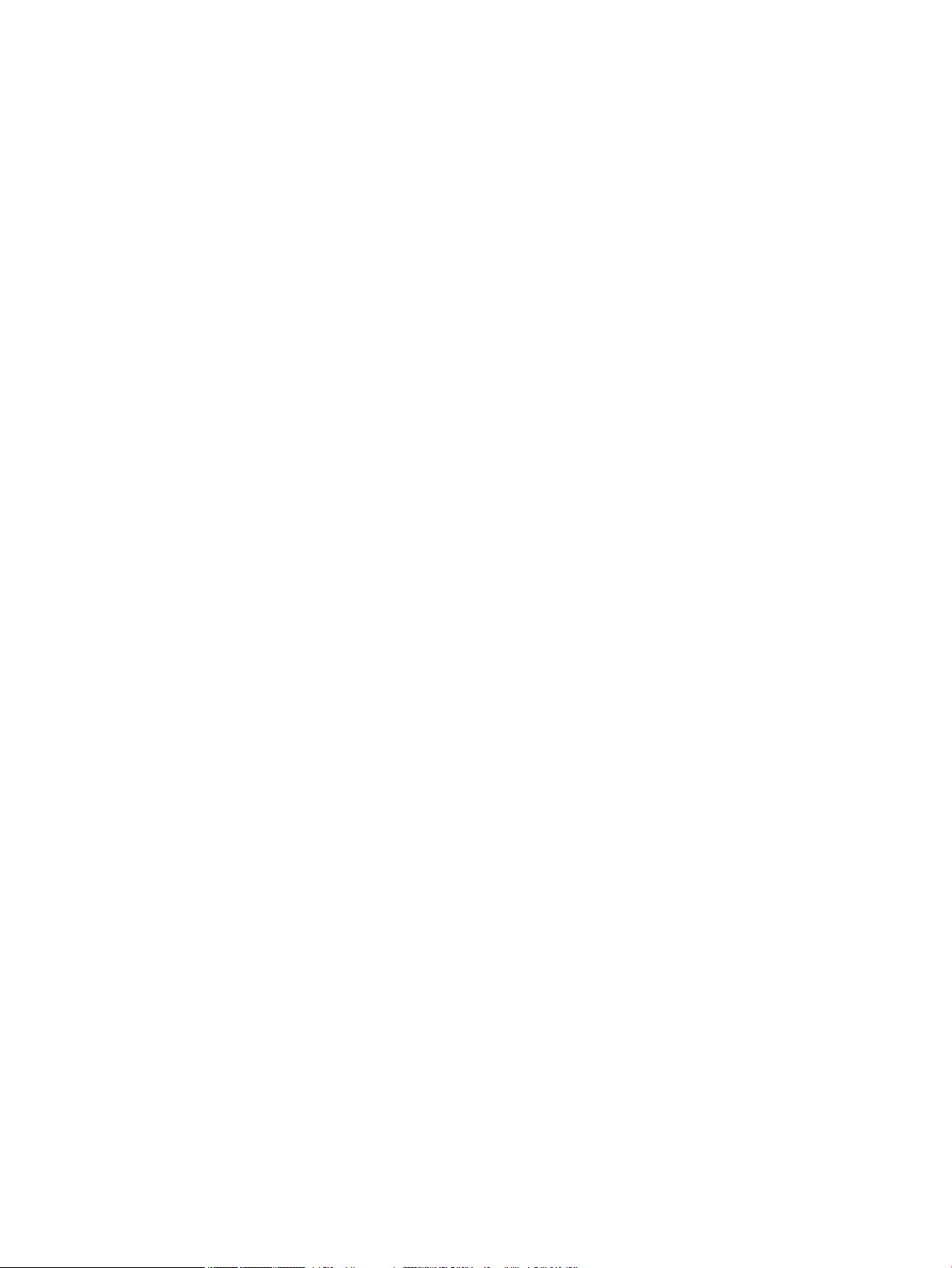
Prasta zinė jungtis ...................................................................................................... 173
Kompiuteris naudoja gaminiui netinkantį IP adresą .................................................... 173
Kompiuteris negali užmegzti ryšio su gaminiu ............................................................ 174
Gaminys naudoja tinklui netinkamą nuorodą ir dvipusio spausdinimo nustatymus .. 174
Nauja programinė įranga gali sukelti problemų dėl suderinamumo ........................... 174
Kompiuteris arba darbo vieta gali būti įrengta netinkamai ......................................... 174
Gaminys yra išjungtas arba netinkamai nustatyti kiti tinklo nustatymai ................... 174
Darbo belaidžiame tinkle problemos ................................................................................................................ 175
Belaidžio ryšio tikrinimo sąrašas .................................................................................................... 175
Gaminys nespausdina, o kompiuteryje yra įdiegta trečiosios šalies užkarda ............................... 175
Belaidis ryšys neveikia į kitą vietą perkėlus belaidžio ryšio kelvedį arba gaminį .......................... 175
Prie belaidžio ryšio gaminio nepavyksta prijungti daugiau kompiuterių ...................................... 176
Prie VPN prijungtas belaidis gaminys praranda ryšį. ..................................................................... 177
Tinklas nėra įtrauktas į belaidžių tinklų sąrašą .............................................................................. 177
Belaidžio ryšio tinklas neveikia ....................................................................................................... 177
Gaminio programinės įrangos problemos („Windows“) ................................................................................... 178
Gaminio programinės įrangos problemos („OS X“) ........................................................................................... 180
Spausdintuvo tvarkyklės nėra spausdintuvų ir skaitytuvų sąraše ................................................ 180
Gaminio pavadinimo nėra gaminių sąraše, esančiame spausdintuvų ir skaitytuvų sąraše .......... 180
Spausdintuvo tvarkyklė automatiškai nenustato spausdintuvų ir skaitytuvų sąraše
pasirinkto gaminio .......................................................................................................................... 180
Spausdinimo užduotis nebuvo išsiųsta į pageidaujamą gaminį .................................................... 180
Prijungus gaminį USB kabeliu jis nerodomas spausdintuvų ir skaitytuvų sąraše, kai
pasirenkama tvarkyklė. .................................................................................................................. 180
Naudodami USB jungtį, naudojate daugybinę spausdintuvo tvarkyklę. ....................................... 181
10 Priežiūra ir pagalba .................................................................................................................................. 182
Klientų palaikymas ............................................................................................................................................ 183
HP ribotoji garantija ........................................................................................................................................... 184
JK, Airija ir Malta .............................................................................................................................. 185
Austrija, Belgija, Vokietija ir Liuksemburgas .................................................................................. 185
Belgija, Prancūzija ir Liuksemburgas .............................................................................................. 186
Italija ................................................................................................................................................ 187
Ispanija ............................................................................................................................................ 187
Danija ............................................................................................................................................... 188
Norvegija ......................................................................................................................................... 188
Švedija ............................................................................................................................................. 188
Portugalija ....................................................................................................................................... 189
Graikija ir Kipras .............................................................................................................................. 189
Vengrija ........................................................................................................................................... 189
Čekijos Respublika .......................................................................................................................... 190
LTWW xiii
Page 14
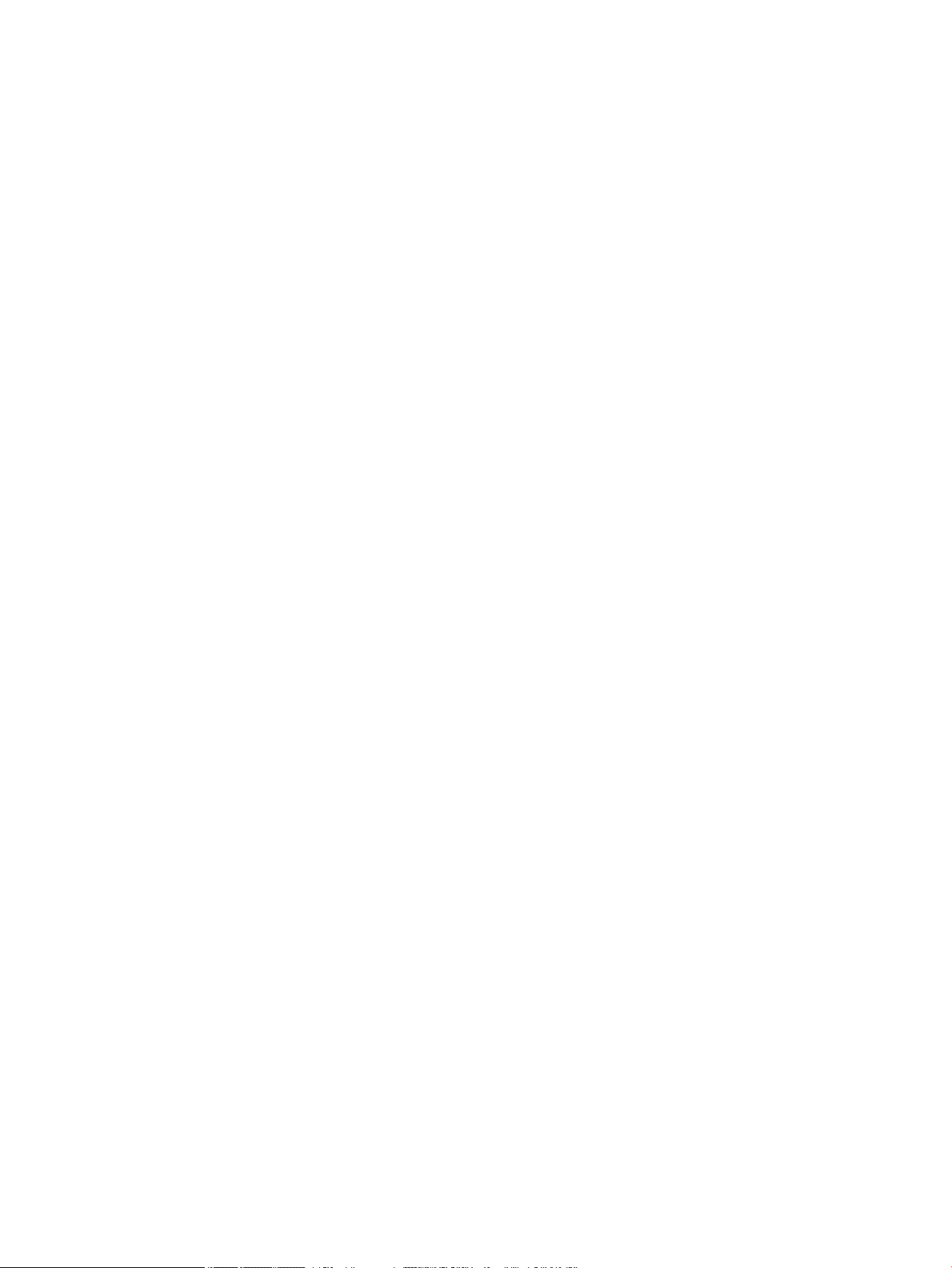
Slovakija .......................................................................................................................................... 190
Lenkija ............................................................................................................................................. 190
Bulgarija .......................................................................................................................................... 191
Rumunija ......................................................................................................................................... 191
Belgija ir Nyderlandai ...................................................................................................................... 191
Suomija ............................................................................................................................................ 192
Slovėnija .......................................................................................................................................... 192
Kroatija ............................................................................................................................................ 192
Latvija .............................................................................................................................................. 192
Lietuva ............................................................................................................................................. 193
Estija ................................................................................................................................................ 193
Rusija ............................................................................................................................................... 193
Priedas A Techninė informacija ...................................................................................................................... 194
Gaminio specikacijos ....................................................................................................................................... 195
Spausdinimo specikacijos ............................................................................................................. 195
Fizinės specikacijos ....................................................................................................................... 195
Elektros energijos suvartojimas ir elektros specikacijos ............................................................. 195
Akustinės emisijos specikacijos .................................................................................................... 195
Aplinkos sąlygos .............................................................................................................................. 195
Produkto kenksmingumo aplinkai mažinimo programa .................................................................................. 197
Aplinkos apsauga ............................................................................................................................ 197
Ozono gamyba ................................................................................................................................ 197
Energijos suvartojimas .................................................................................................................... 198
Europos Komisijos reglamentas 1275/2008 .................................................................................. 198
Popierius .......................................................................................................................................... 198
„HP PageWide“ spausdinimo reikmenys ........................................................................................ 198
Plastmasinės dalys ......................................................................................................................... 198
Elektroninės techninės įrangos perdirbimas .................................................................................. 198
Medžiagų apribojimai ...................................................................................................................... 198
Bendroji baterijos informacija ...................................................................................... 199
Baterijos išmetimas Taivane ......................................................................................... 199
Kalifornijos valstijos pranešimas dėl medžiagų, kurių sudėtyje yra perchlorato ....... 199
ES baterijų direktyva ..................................................................................................... 199
Pastaba Brazilijai dėl baterijos ..................................................................................... 200
Cheminės medžiagos ...................................................................................................................... 200
EPEAT ............................................................................................................................................... 200
Panaudotos įrangos išmetimas su atliekomis ................................................................................ 200
Toksiškų ir pavojingų medžiagų lentelė (Kinija) ............................................................................. 201
Pareiškimas dėl pavojingų medžiagų apribojimo (Turkija) ............................................................ 201
Pareiškimas dėl pavojingų medžiagų apribojimo (Ukraina) ........................................................... 201
xiv LTWW
Page 15
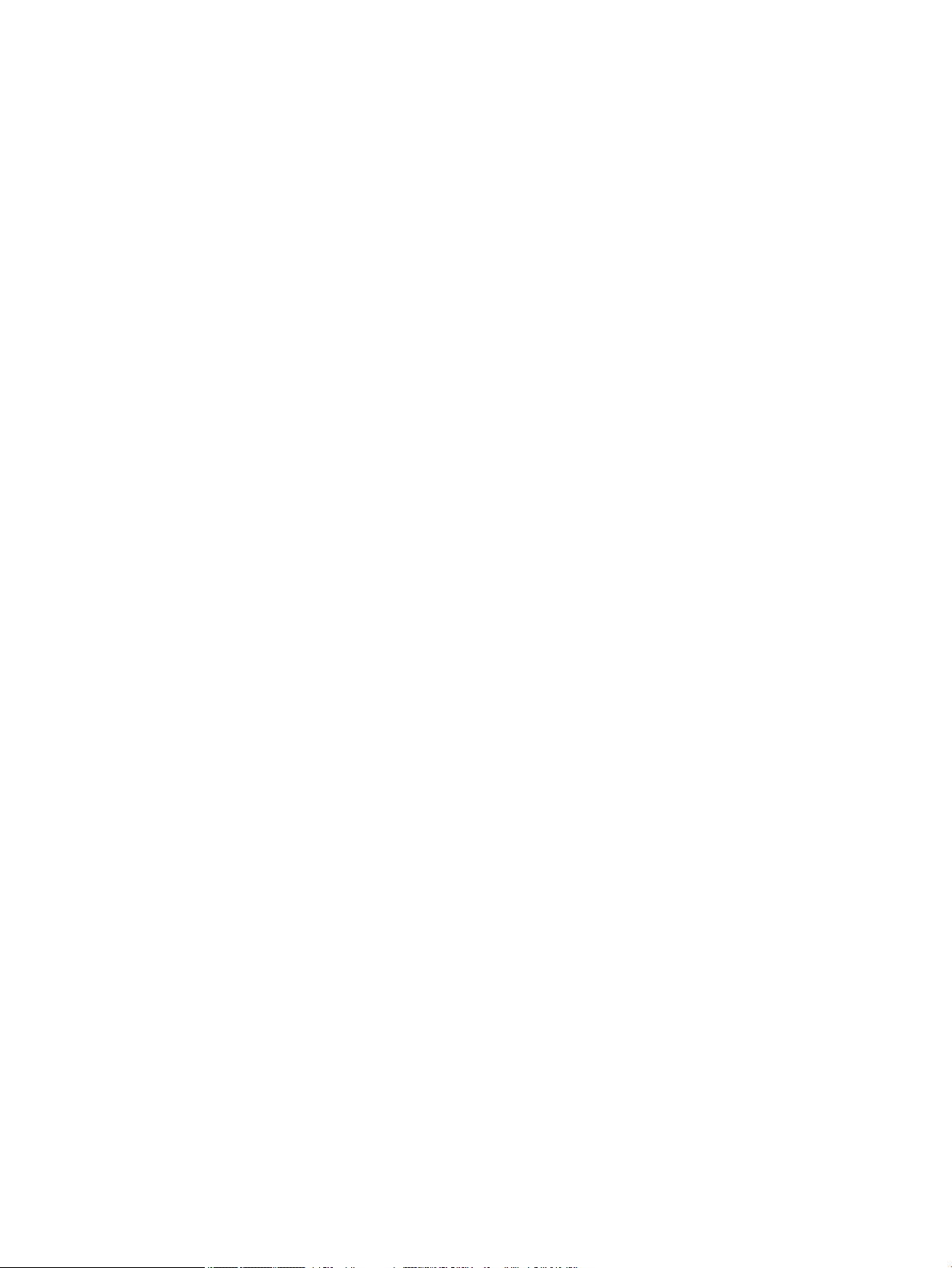
Pareiškimas dėl pavojingų medžiagų apribojimo (Indija) .............................................................. 201
Kinijos energijos etiketė spausdintuvams, faksams ir kopijavimo aparatams .............................. 202
Kinijos SEPA ekologinio ženklo naudotojo informacija .................................................................. 202
Informacija apie kontrolę .................................................................................................................................. 203
Reguliuojamosios pastabos ............................................................................................................ 203
Normatyvinis modelio identikacijos numeris ............................................................ 203
„FCC“ pareiškimas ......................................................................................................... 203
VCCI pareiškimas (Japonijai) ............................................................................................................ 204
Maitinimo laido naudojimo nurodymai ........................................................................................... 204
Pareiškimas dėl maitinimo laido (Japonijai) ................................................................................... 204
EMC pareiškimas (Korėja) ................................................................................................................ 204
Pranešimas dėl kompiuterinių darbo vietų su ekranu Vokietijos vartotojams .............................. 204
Europos Sąjungos reglamentinė informacija ................................................................................. 204
Europos Sąjungos reglamentinė informacija ............................................................... 205
Tik belaidžiai modeliai .................................................................................................. 205
Tik fakso aparato funkcijas turintys modeliai .............................................................. 205
Papildomi pareiškimai telekomunikacijų (faksų) produktams ....................................................... 205
Naujosios Zelandijos telekomo pareiškimai ................................................................. 206
Additional FCC statement for telecom products (US) .................................................. 206
Industry Canada CS-03 requirements .......................................................................... 207
Pranešimas Kanados telefonų tinklo vartotojams ....................................................... 208
Pareiškimas Australijos rinkai dėl laidinių fakso aparatų ............................................ 208
Pastaba Vokietijos telefonų tinklo vartotojams ........................................................... 208
Papildomos nuostatos, taikomos belaidžiams gaminiams ........................................................... 208
Radijo dažnių apšvitos poveikis ................................................................................... 209
Pranešimas Brazilijos vartotojams ............................................................................... 209
Kanados deklaracija ...................................................................................................... 209
Japonijos deklaracija .................................................................................................... 209
Pranešimas vartotojams Korėjoje ................................................................................ 210
Taivano deklaracija ....................................................................................................... 210
Meksikos pareiškimas ................................................................................................... 210
Rodyklė ........................................................................................................................................................ 211
LTWW xv
Page 16
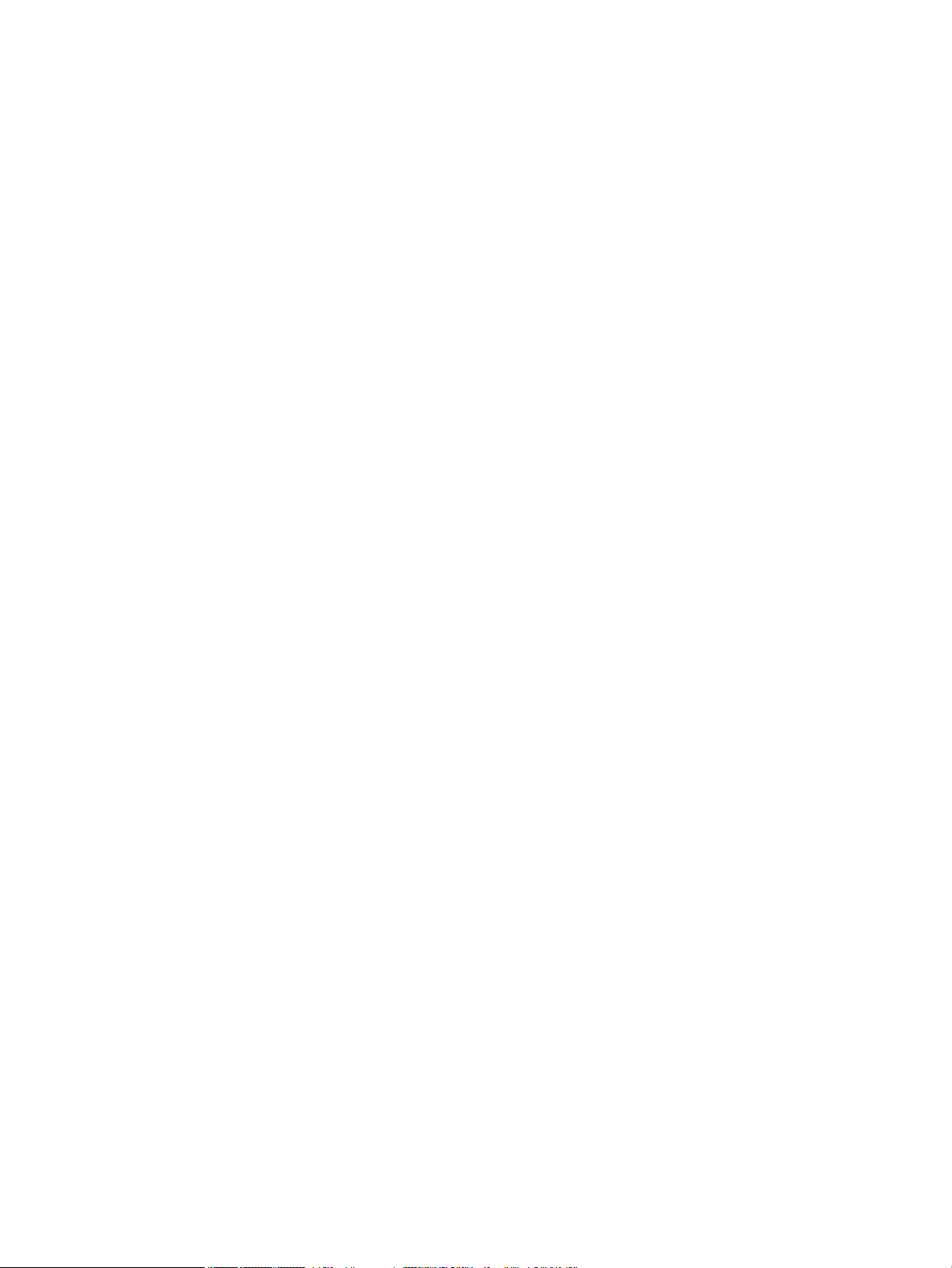
xvi LTWW
Page 17
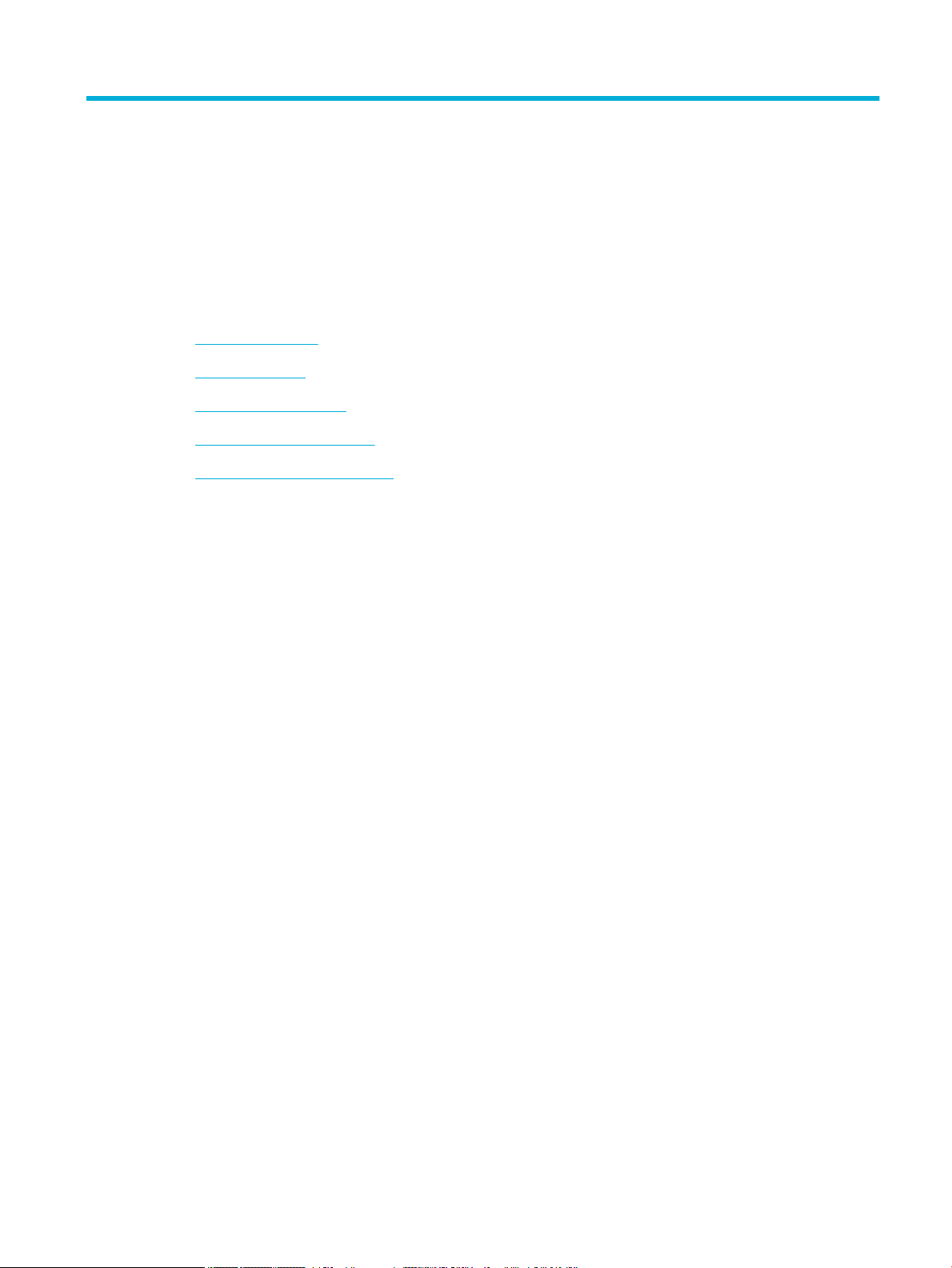
1 Gaminio naudojimo pagrindai
●
Produkto funkcijos
●
Gaminio išvaizda
●
Įjungimas ir išjungimas
●
Valdymo skydo naudojimas
●
„Quiet Mode“ (tylusis režimas)
LTWW 1
Page 18
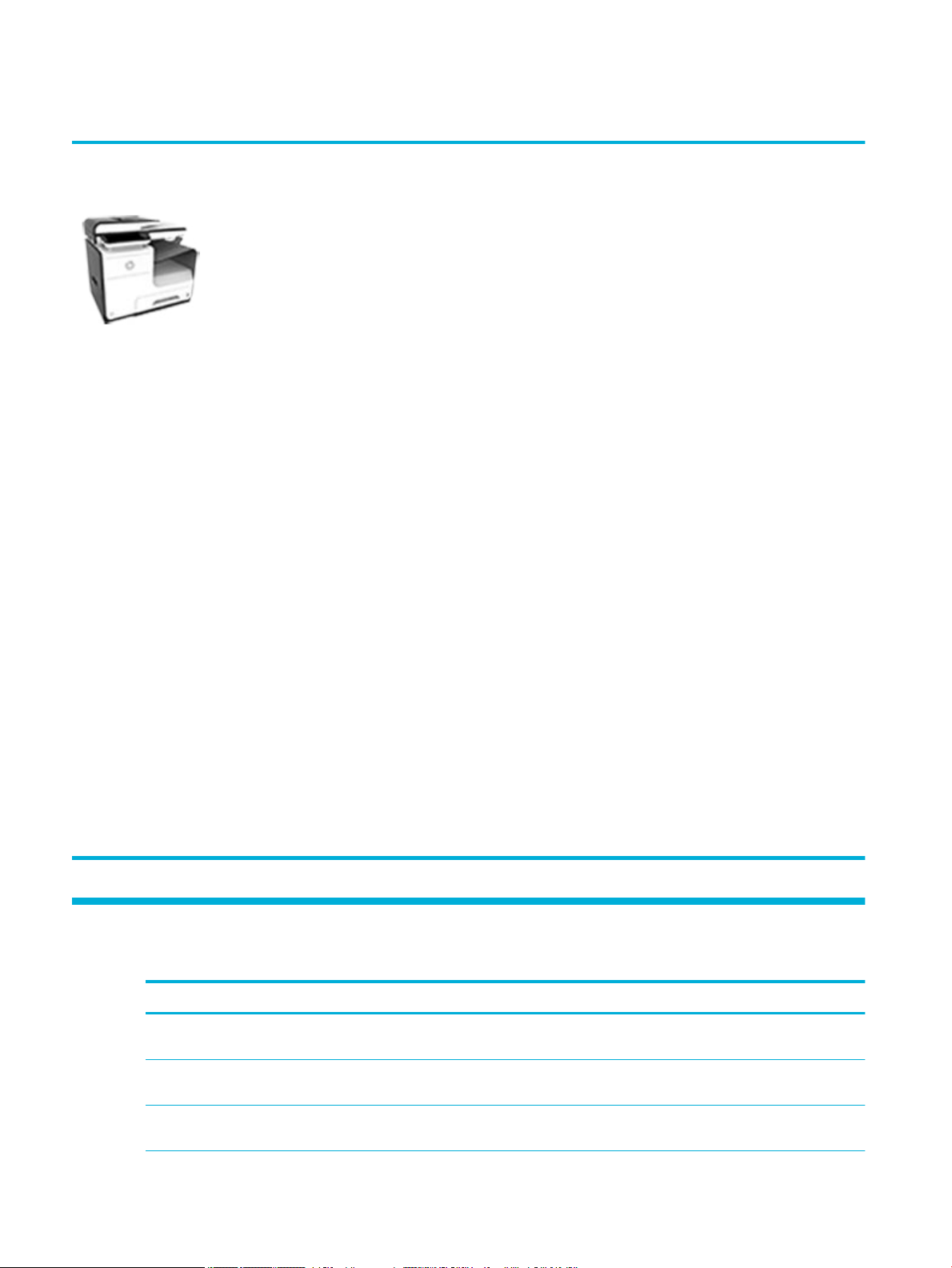
Produkto funkcijos
„PageWide MFP 377dw“
J9V80A, J9V80B, J9V80C, J9V80D
Dėklo talpa (75 GSM arba 20 svarų
„Bond“ popierius)
●
1 dėklas: 50 lapų
●
2 dėklas: 500 lapų
●
Papildomas 3 dėklas: 500 lapų
●
Automatinis dokumentų
tiektuvas (ADT): 50 lapų
●
Standartinis išėjimo dėklas:
300 lapų
„Print“ (spausdinti)
●
„Simplex“ pagreitina
spausdinimą iki 30
profesionalios kokybės
spalvotų ir nespalvotų puslapių
per minutę (PPM)
●
„Duplex“ pagreitina
spausdinimą iki 21 PPM
profesionalios kokybės
spalvotų ir nespalvotų puslapių
per minutę
●
Iki 45 PPM įjungus „General
Oice“ režimą
Kopijuoti
●
„Simplex“ pagreitina
kopijavimą iki 40 spalvotų ir
nespalvotų puslapių per minutę
●
Vienos praginos dvipusis
kopijavimas – iki 26 spalvotų ir
nespalvotų puslapių per minutę
●
Į 50 lapų ADT galima dėti iki
356 mm (14 col.) ilgio ir 216
mm (8,5 col.) pločio lapus
Nuskaityti
●
„Duplex“ pagreitina
spausdinimą iki 26
profesionalios kokybės
spalvotų ir nespalvotų puslapių
per minutę
●
Nuskaitymas į „walkup“ USB
prietaisą, el. pašto dėžutę,
tinklo aplanką arba
„SharePoint“ svetainę
●
Skaitytuvo pagrindas gali
nuskaityti iki 356 mm (14 colių)
ilgio ir iki 216 mm (8,5 colio)
pločio lapus
●
HP programinė įranga leidžia
neskaitytą dokumentą
išsaugoti redaguojamu
formatu
●
Suderinamas su TWAIN, WIA ir
„WS-Scan“ programomis
Faksas
●
Fakso siuntimas į el. p. adresą
ar tinklo aplanką
●
Fakso siuntimas naudojant
„walkup“ valdymo skydą, iš
programos arba prijungto
kompiuterio
●
Fakso archyvas, fakso
žurnalas, brukalinio fakso
blokavimas, išliekamoji fakso
atmintis, fakso peradresavimo
funkcija
Jungtys
●
802,3 LAN (10/100)
eterneto jungtis
●
„Host USB Type A“ ir „Type
B“ jungtys (užpakalinėje
dalyje)
●
USB 2,0 prietaisų jungtis
(priekinėje dalyje)
Belaidis
●
įmontuotąją belaidžio ryšio
įrangą
●
802.11n 5 GHz dvijuosčio
ryšio palaikymą
●
„HP ePrint“ – siųskite
dokumentus prietaiso el. p.
adresu spausdinti
●
Palaiko „HP Wireless Direct“
●
Palaiko NFC (artimojo lauko
ryšys); „walkup“
spausdinimas naudojat
išmaniuosius telefonus ir
planšetinius kompiuterius
●
Nuskaitymas į išmanųjį
telefoną
Aplinkos apsaugos savybės
Funkcija
Dupleksinis spausdinimas Automatinio dvipusio spausdinimo funkciją turi šie modeliai: HP PageWide MFP
Spausdinti kelis puslapius lape Taupykite popierių spausdindami du ar daugiau dokumento lapų vieną šalia kito
Kopijuoja kelis puslapius lape Taupykite popierių kopijuodami du ar daugiau originalaus dokumento lapų
2 1 skyrius Gaminio naudojimo pagrindai LTWW
Tausojama aplinka
377dw. Dvipusis spausdinimas saugo aplinką ir taupo jūsų pinigus.
ant vieno popieriaus lapo. Šią funkciją pasiekite per spausdintuvo tvarkyklę.
vieną šalia kito ant vieno popieriaus lapo.
Page 19
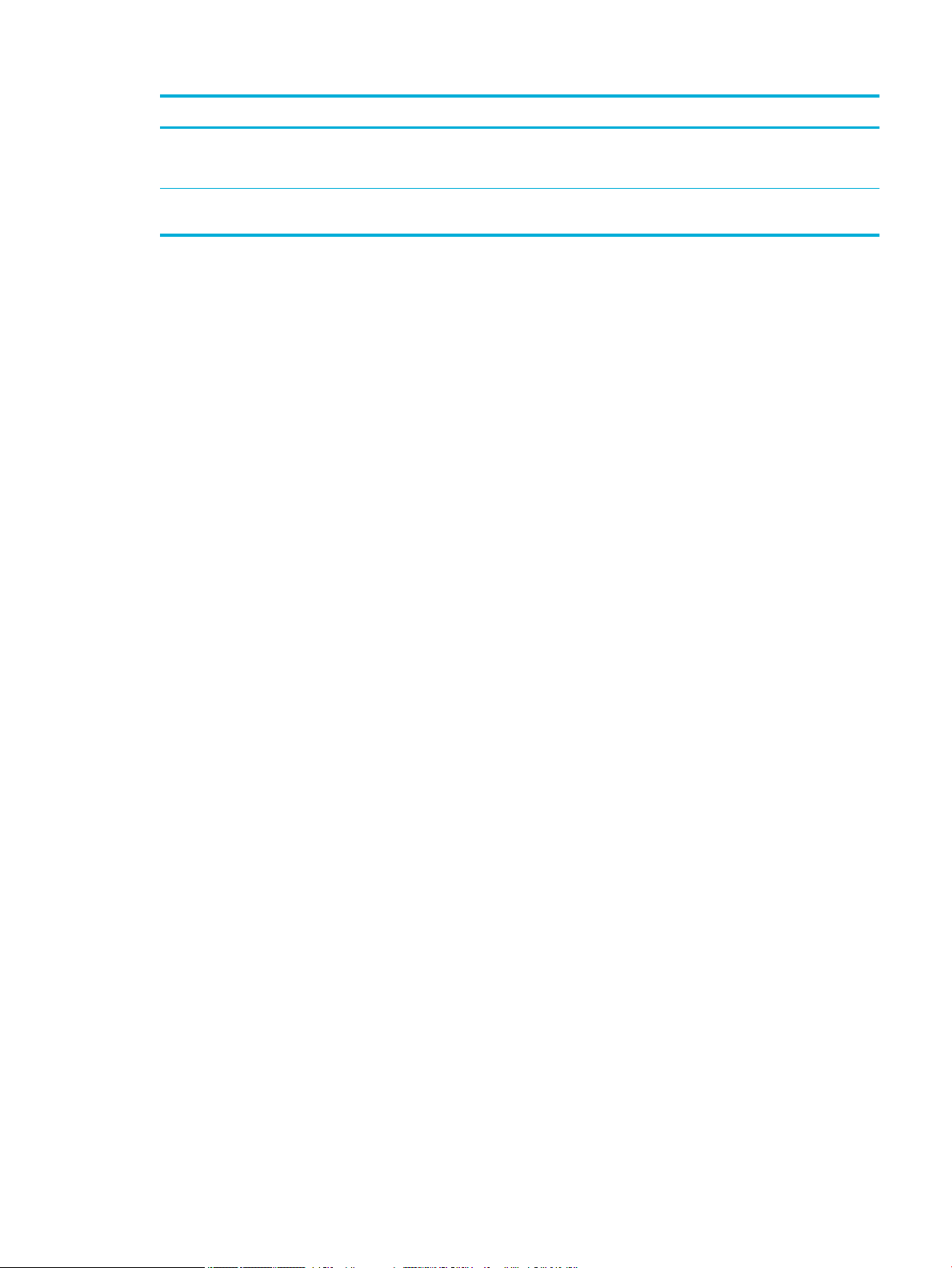
Funkcija Tausojama aplinka
Perdirbimas Sumažinkite atliekų kiekį, naudodami perdirbtą popierių.
Elektros energijos taupymas Nespausdinant laukimo režimai ir laikmačio parinktys leidžia šiam gaminiui
Pritaikymo neįgaliesiems funkcijos
Gaminys turi keletą funkcijų, galinčių padėti vartotojams, kurių regėjimas, klausa, vikrumas ir jėga yra riboti.
●
Vartotojo vadovas internete suderinamas su teksto ekranų skaitymo priemonėmis.
●
Kasetes galima įstatyti ir išimti viena ranka.
●
Visos durelės ir dangčiai gali būti atidaromi viena ranka.
Perdirbkite kasetes pasinaudoję „HP Planet Partners“ grąžinimo paslauga.
greitai pereiti į sumažintą energijos sąnaudų būseną ir taip taupyti energiją.
LTWW Produkto funkcijos 3
Page 20
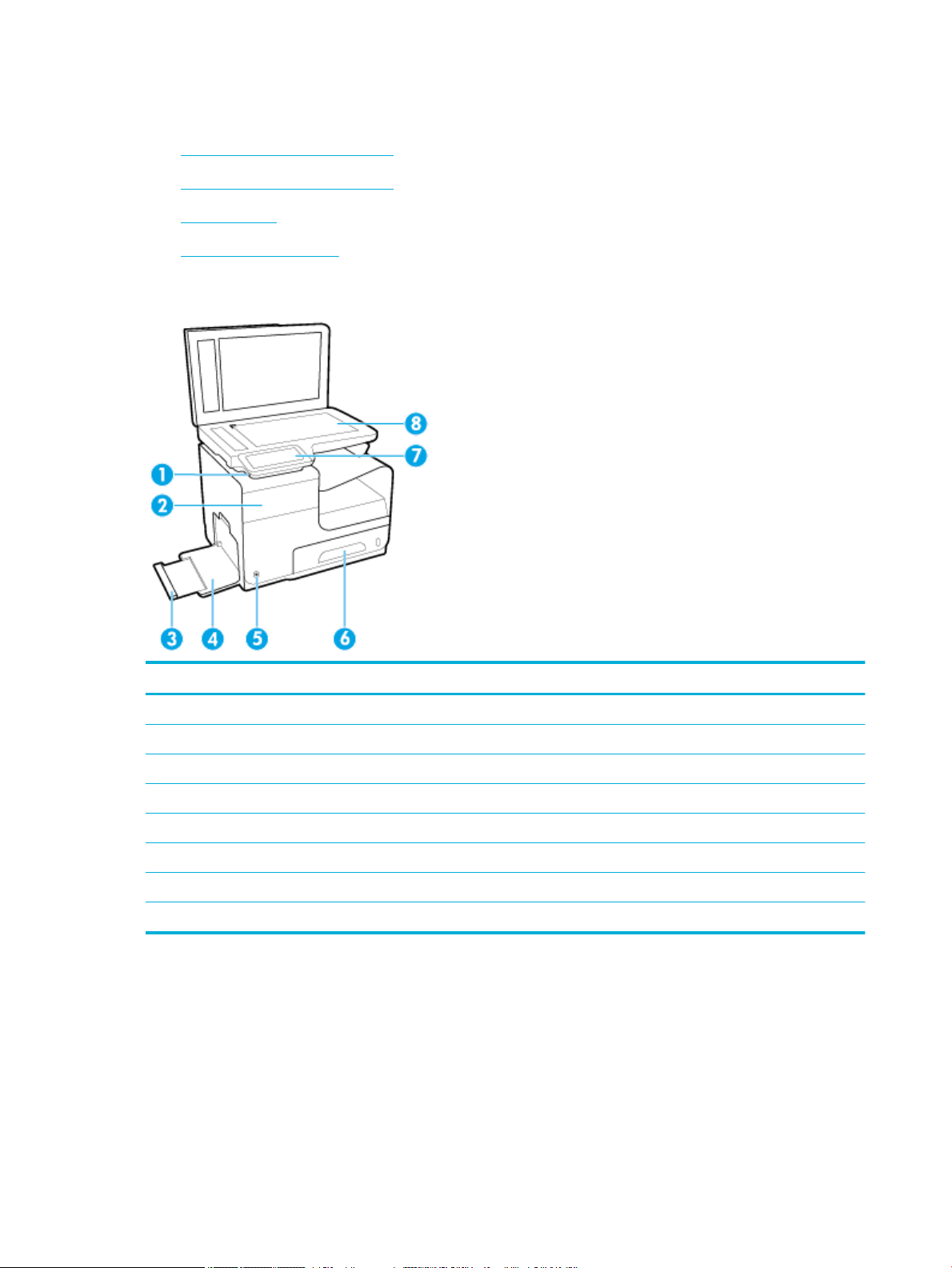
Gaminio išvaizda
●
Vaizdas iš priekinės kairės pusės
●
Vaizdas iš priekinės kairės pusės
●
Vaizdas iš galo
●
Kasečių dangčio vaizdas
Vaizdas iš priekinės kairės pusės
Etiketė Apibūdinimas
1 USB prietaisų jungties lizdas
2 Kasečių dangtis
3 1 dėklo pailginimas
4 1 dėklas
5 Mygtuku „Power“ (maitinimas)
6 2 dėklas – numatytasis popieriaus dėklas
7 Valdymo skydas
8 Nuskaitymo stiklas
4 1 skyrius Gaminio naudojimo pagrindai LTWW
Page 21
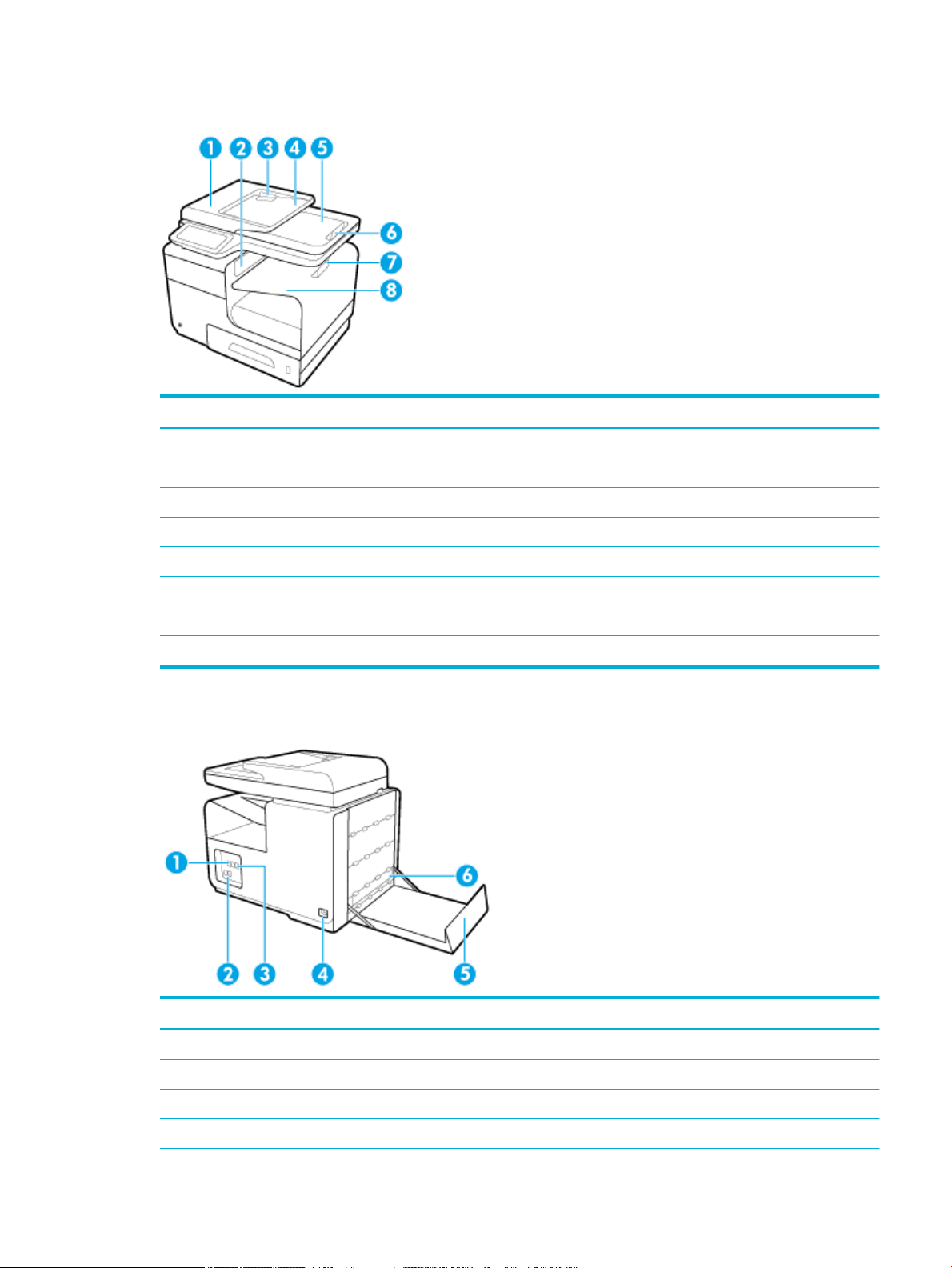
Vaizdas iš priekinės kairės pusės
Etiketė Apibūdinimas
1 Automatinio dokumentų tiektuvo (ADT) dangtelis
2 Pagrindinės išėjimo durelės
3 ADT popieriaus vadovas
4 ADT įkrovimo vieta
5 ADT išėjimo dėklas
6 ADT išėjimo dėklo stabdiklis
7 Pagrindinio išėjimo dėklo stabdiklis
8 Pagrindinis išėjimo dėklas
Vaizdas iš galo
Etiketė Apibūdinimas
1 Eterneto ryšio jungtis
2 Fakso aparato jungtys
3 „USB Type A“ ir „USB Type B“ jungtys
4 Maitinimo laido jungtis
LTWW Gaminio išvaizda 5
Page 22
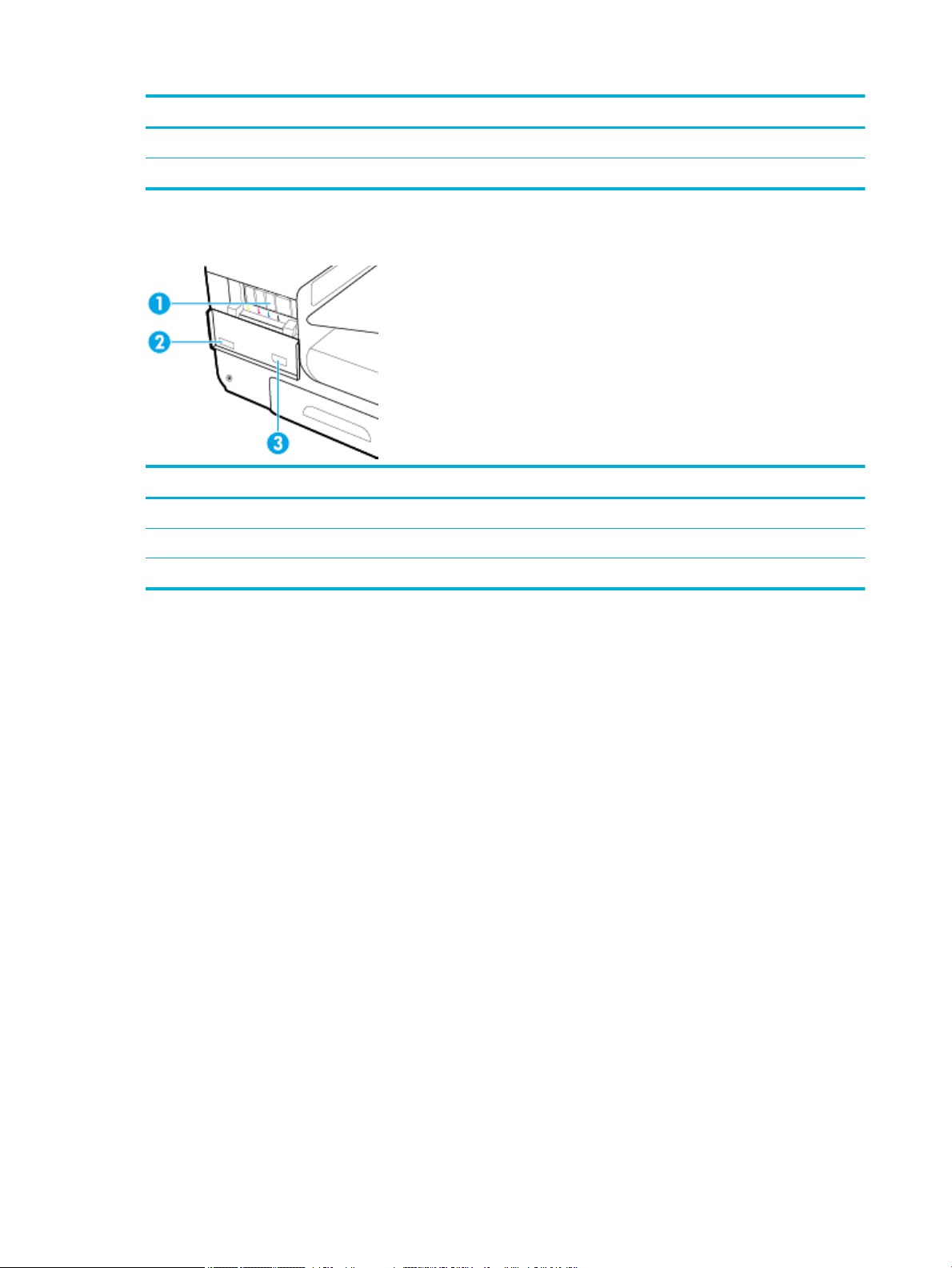
Etiketė Apibūdinimas
5 Kairiosios durelės
6 Dvipusio spausdinimo priedas
Kasečių dangčio vaizdas
Etiketė Apibūdinimas
1 Kasetės lizdai
2 Gaminio serijos numeris ir gaminio numeris
3 Kasetės dalies numeriai
6 1 skyrius Gaminio naudojimo pagrindai LTWW
Page 23
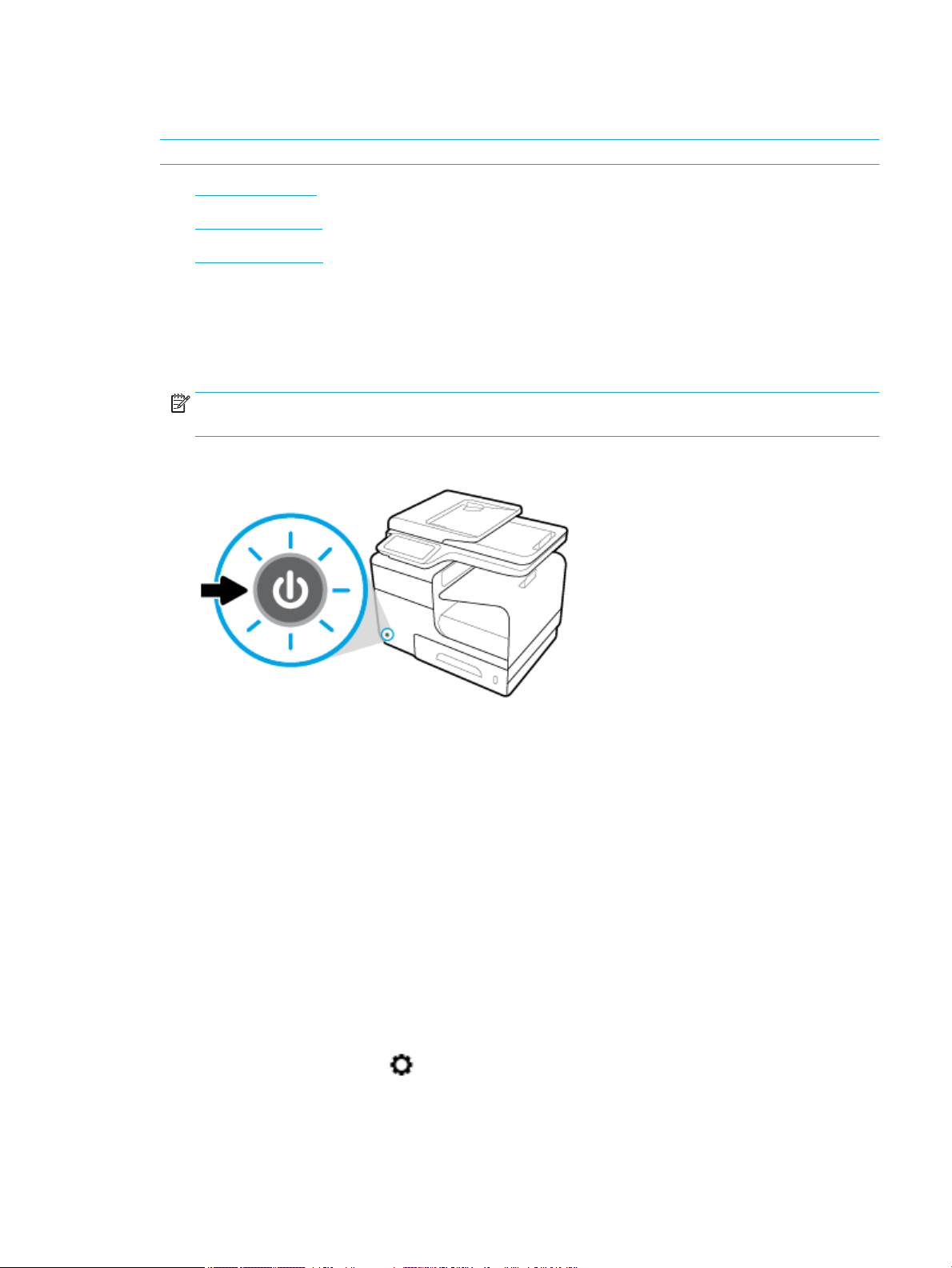
Įjungimas ir išjungimas
PRANEŠIMAS: To prevent damage to the product, use only the power cord that is provided with the product.
●
Gaminio įjungimas
●
Energijos valdymas
●
Gaminio išjungimas
Gaminio įjungimas
1. Prijunkite maitinimo laidą, pateiktą su gaminiu, prie gaminio užpakalinėje dalyje esančio lizdo.
2. Maitinimo laidą prijunkite prie tinkamos įtampos kištukinio lizdo.
PASTABA: Įsitikinkite, kad maitinimo šaltinio įtampa atitinką nurodytą ant gaminio. Gaminiui tinkama
įtampa: 100–240 Vac arba 200–240 Vac ir 50 / 60 Hz.
3. Spustelėkite įjungimo mygtuką, esantį gaminio priekinėje dalyje.
Energijos valdymas
HP PageWide MFP 377dw spausdintuvai turi energijos valdymo funkcijų, padedančių sumažinti elektros
energijos suvartojimą ir taupyti elektrą.
●
Jei prietaisas ilgą laiką stovi nenaudojamas, jis persijungia į „Sleep“ (miegas) režimą, kad suvartotų
mažiau el. energijos. Valdymo skydelyje galite nustatyti laiką, kuriam praėjus spausdintuvas persijungia
į „Sleep“ (miegas) režimą.
●
Valdymo skyde esanti funkcija „Schedule On/O“ (įsijungimo / išsijungimo planavimas) leidžia nustatyti
valandas ir dienas, kada spausdintuvas pats įsijungs arba išsijungs. Pavyzdžiui, galite suplanuoti, kad
spausdintuvas išsijungtų 18 val. nuo pirmadienio iki penktadienio.
Laiko trukmės iki „Sleep“ (miegas) režimo įsijungimo nustatymas
1. Atverkite valdymo skydo reikmenų skydelį (žemyn braukite reikmenų skydelio kortelę bet kurio ekrano
viršuje arba palieskite reikmenų skydelio sritį pagrindiniame ekrane).
2.
Valdymo skydelyje palieskite .
3. Palieskite „Power Management“ (energijos valdymas), tada palieskite „Sleep Mode“ (miego režimas).
4. Pasirinkite vieną iš laiko intervalų parinkčių.
LTWW Įjungimas ir išjungimas 7
Page 24
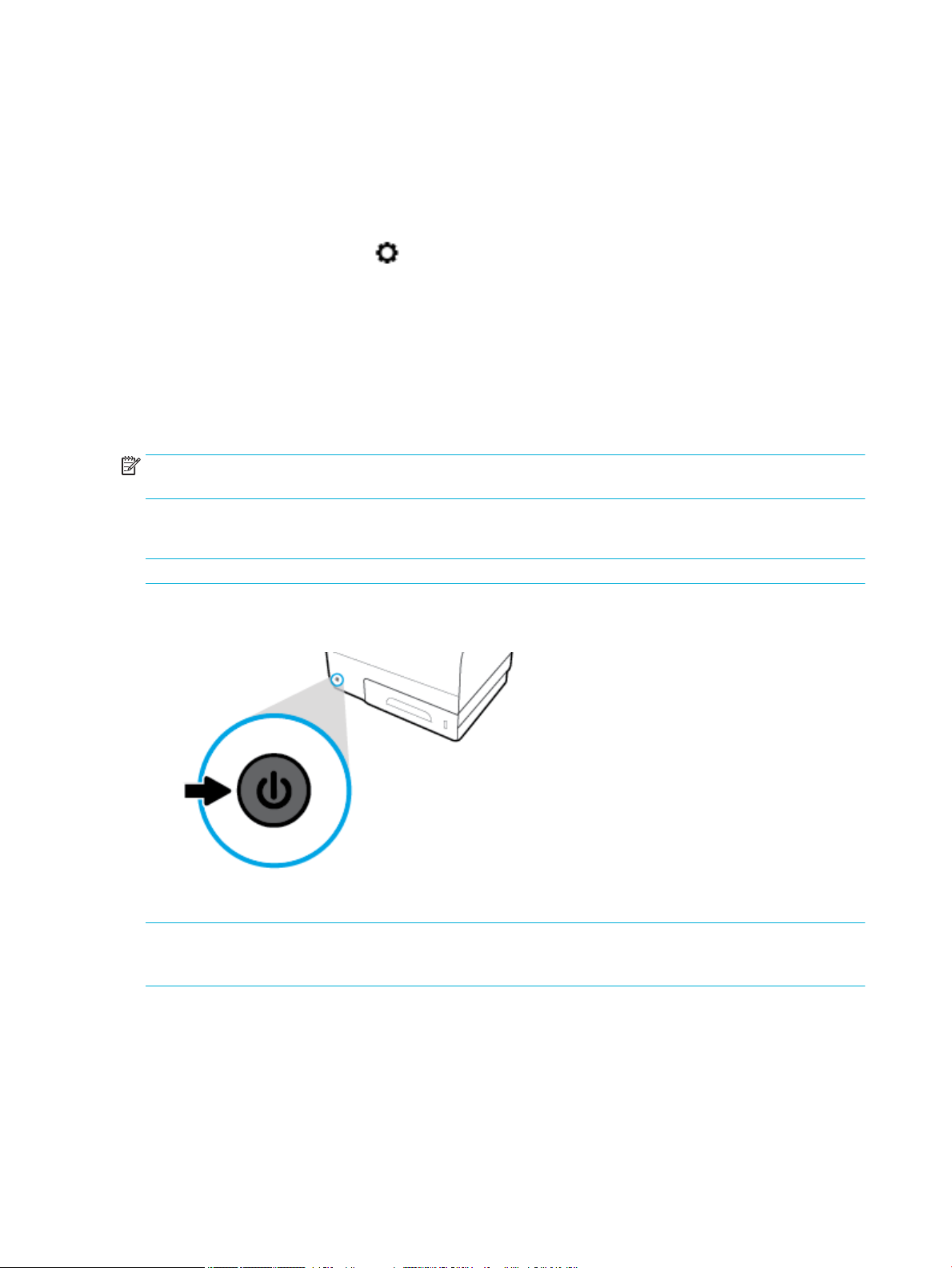
Gaminys persijungia į mažiau el. energijos suvartojantį režimą, kai juo nesinaudojama jūsų nustatytą laiko
intervalą.
Automatinio gaminio įsijungimo arba išsijungimo planavimas
1. Atverkite valdymo skydo reikmenų skydelį (žemyn braukite reikmenų skydelio kortelę bet kurio ekrano
viršuje arba palieskite reikmenų skydelio sritį pagrindiniame ekrane).
2.
Valdymo skydelyje palieskite .
3. Palieskite „Power Management“ (energijos tvarkymas), tada palieskite „Schedule Printer On/O“
(planuoti spausdintuvo įsijungimą arba išsijungimą).
4. Įjunkite „Schedule On“ planuoti įsijungimą) arba „Schedule O“ (planuoti išsijungimą) parinktį.
5. Pasirinkite „Schedule On“ (planuoti įsijungimą) arba „Schedule O“ (planuoti išsijungimą) parinktis ir
paskui pasirinkite norimą dieną ir laiką.
Gaminys įsijungia arba išsijungia nustatytą dieną ir valandą.
PASTABA: Išjungtas gaminys negali priimti fakso pranešimų. Fakso pranešimai, gauti suplanuoto
išsijungimo laikotarpiu, bus išspausdinti įjungus gaminį.
Gaminio išjungimas
PRANEŠIMAS: Jeigu trūksta kasetės, neišjunkite gaminio, antraip galite jį sugadinti.
▲
Norėdami išjungti HP PageWide MFP 377dw spausdintuvą, spustelėkite ir atleiskite įjungimo mygtuką,
esantį gaminio priekinėje dalyje.
Bandant išjungti gaminį, kai trūksta vienos ar kelių kasečių, valdymo skyde rodomas įspėjimas.
PRANEŠIMAS: Norėdami išvengti spausdinimo kokybės problemų, gaminį išjunkite naudodami priekyje
esantį maitinimo jungtuką. Neištraukite gaminio maitinimo laido, nenutraukite maitinimo paspaudę jungiklį ir
neišjunkite gaminio jokiu kitu būdu.
8 1 skyrius Gaminio naudojimo pagrindai LTWW
Page 25
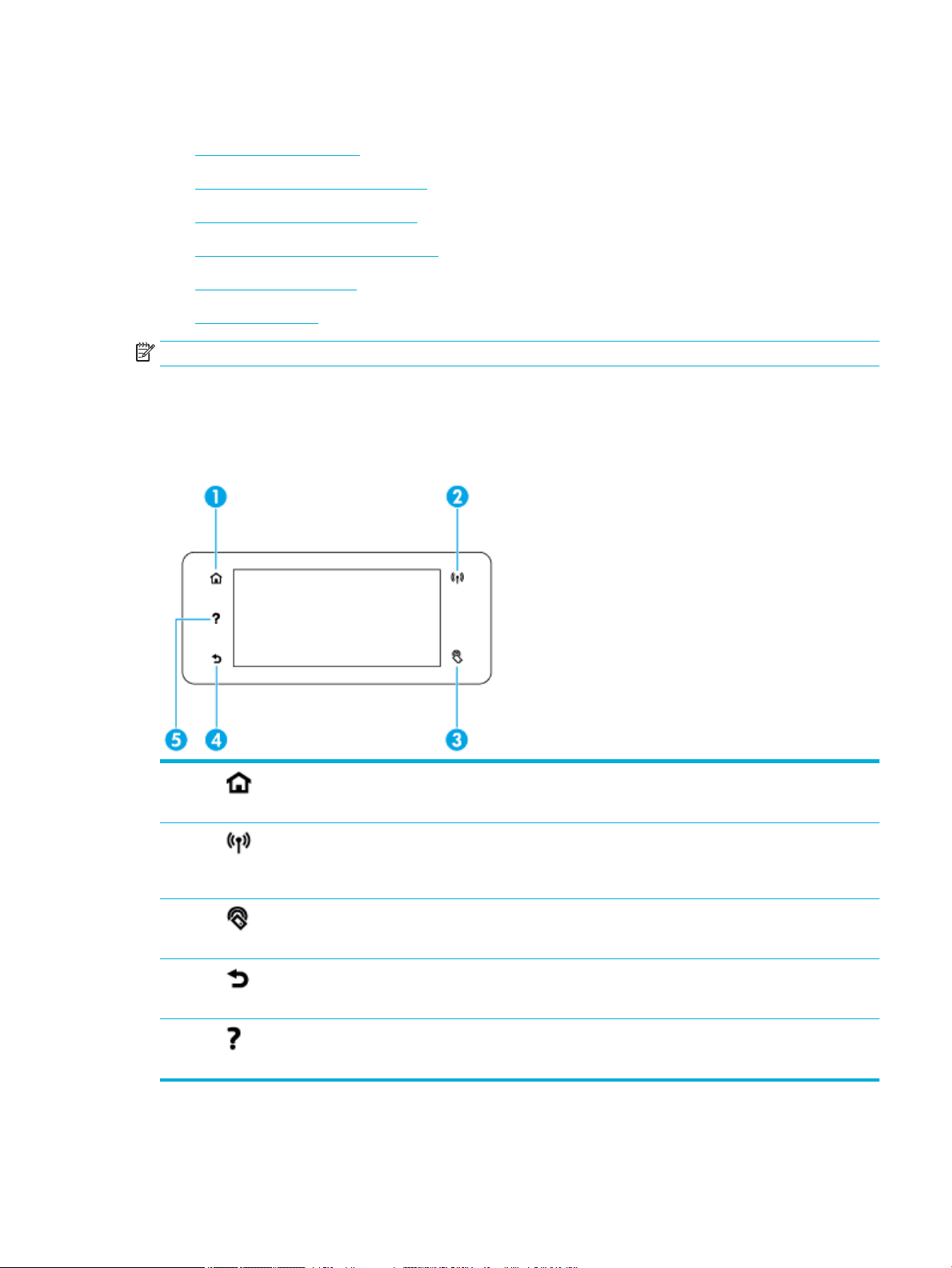
Valdymo skydo naudojimas
●
Valdymo skydo mygtukai
●
Valdymo skydo pagrindinis ekranas
●
Valdymo skydo reikmenų skydelis
●
Valdymo skydo programėlių aplankai
●
Valdymo skydo šaukiniai
●
Pagalbos funkcijos
PASTABA: Smulkus valdymo skydelyje pateiktas tekstas nepritaikytas ilgai peržiūrai.
Valdymo skydo mygtukai
Mygtukai ir indikatoriaus lemputės užsidega HP PageWide MFP 377dw spausdintuvų valdymo skyde, kai jų
funkcija tampa galima, ir patamsėja, kai funkcija negalima.
1 Mygtukas „Home“ (pagrindinis ekranas).
Palieskite norėdami pamatyti valdymo skydo pagrindinį ekraną.
2 Belaidžio ryšio tinklo indikatorius.
Dega ryškiai mėlyna spalva, kai gaminys yra prijungtas prie belaidžio tinklo. Mirksi, kai gaminys ieško belaidžio
ryšio. Nedega, kai gaminys yra prijungtas prie laidinio tinklo USB kabeliu.
3 NFC (artimojo lauko ryšio) indikatorius.
Galima įjungti „walkup“ spausdinimo iš planšetinių kompiuterių ir išmaniųjų telefonų funkciją.
4 Mygtukas „Back“ (atgal) arba „Cancel“ (atšaukti).
Palieskite, kad grįžtumėte į ankstesnį ekraną, arba atšauktumėte esamą procesą.
5 Mygtukas „Help“ (žinynas).
Palieskite, norėdami pamatyti žinyno meniu parinktis.
LTWW Valdymo skydo naudojimas 9
Page 26
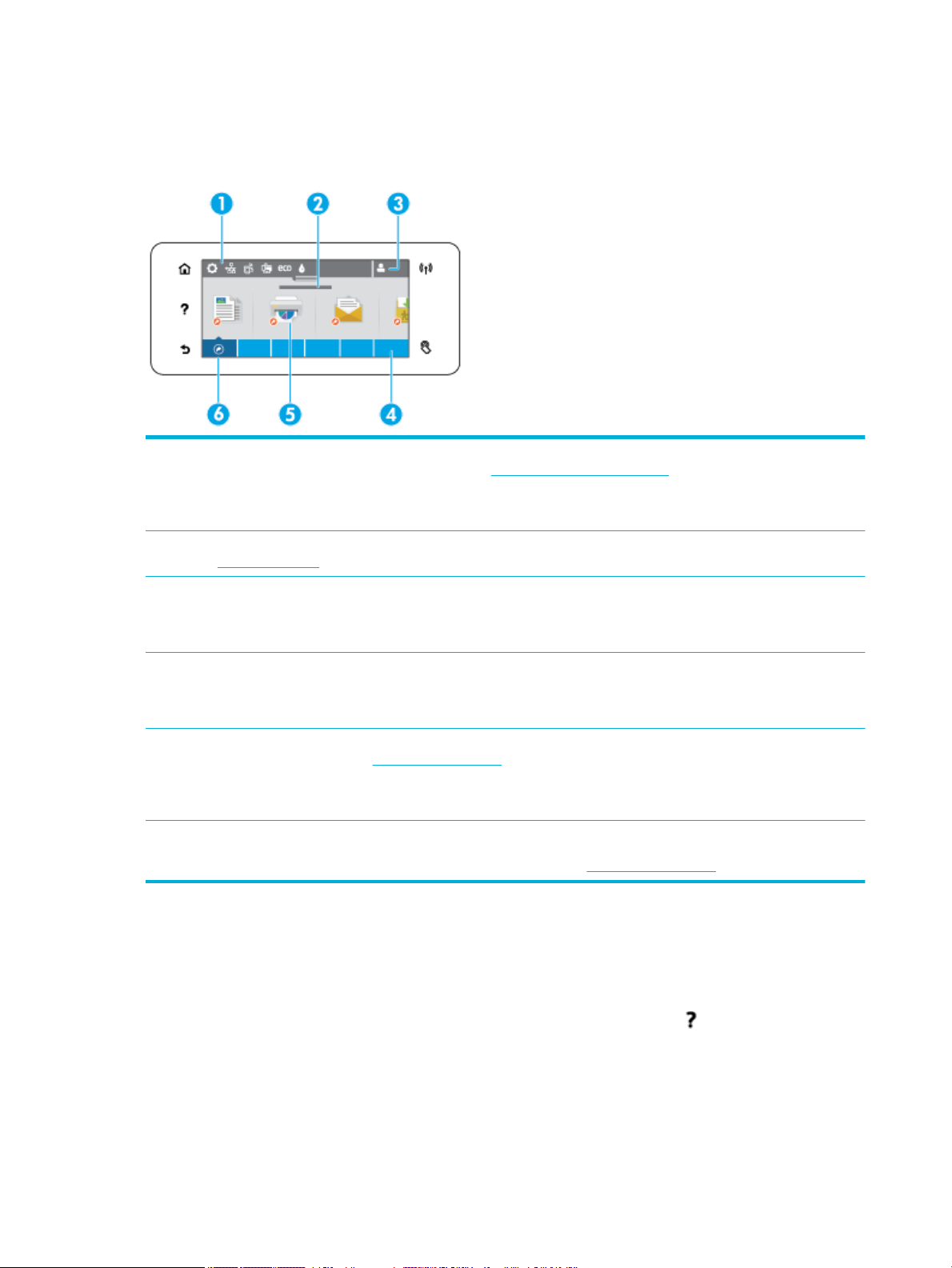
Valdymo skydo pagrindinis ekranas
Valdymo skydo pagrindiniame ekrane rodomas reikmenų skydelis, programėlių aplankai ir naudotojo sukurti
ekranų ir užduočių šaukiniai.
1 „Dashboard“ (skydelis). „Dashboard“ (skydelis) piktogramos rodo dabartinę gaminio būseną ir suteikia prieigą prie
ekranų, kuriose galima keisti gaminio nuostatas (žr. Valdymo skydo reikmenų skydelis).
Norėdami peržiūrėti visą skydelį, palieskite pradžios ekrano viršuje esančią juostelę arba nuspauskite ir tempkite skydelio
juostelės viduryje esančią rankenėlę.
2 Laiko ir datos rodymas. Šioje dalyje taip pat rodomi suplanuoti įvykiai, tokie kaip suplanuotas išsijungimo laikas (žr.
Energijos valdymas).
3 Piktograma „Sign in“ (prisijungti). Gaminį galima sukongūruoti taip, kad naudotojams reikėtų prisijungti norint naudoti
kai kurias programėles.
Palieskite čia, norėdami prisijungti įvedę PIN (asmens identikavimo numerį) arba naudotojo vardą ir slaptažodį.
4 Programos aplankai. Šiuose aplankuose yra piktogramos, skirtos nustatytoms užduotims (pvz., „Print“ (spausdinti) >
„Private Job“ (asmeninė užduotis).
Palieskite aplanką, norėdami pamatyti jo viduje esančias programėlių piktogramas.
5 Programėlių arba sąrankos piktogramos. Galite kurti šaukinius į piktogramas, esančias programos aplankuose, ir juos
perkelti į pradžios ekraną (žr. Valdymo skydo šaukiniai).
Braukite ir tempkite norėdami horizontaliai peržiūrėti esamas piktogramas. Palieskite piktogramą, norėdami atverti
programėlių arba sąrankos ekraną.
6 Šaukiniai. Galite kurti šaukinius į bet kurią programos arba sąrankos piktogramą, esančią programos aplankuose.
Palieskite, kad pamatytumėte visas galimas šaukinių piktogramas (žr. Valdymo skydo šaukiniai).
Valdymo skydo reikmenų skydelis
Norėdami atverti reikmenų skydelį, palieskite pagrindinio ekrano viršuje esančią juostą arba braukite
reikmenų skydelio kortelę žemyn.
Norėdami gauti daugiau informacijos, kaip naudotis reikmenų skydeliu, palieskite valdymo skyde ir
pasirinkite „Control Panel Tips“ (naudojimosi valdymo skydu patarimai) > „Use the Dashboard“ (naudojimasis
reikmenų skydeliu).
10 1 skyrius Gaminio naudojimo pagrindai LTWW
Page 27
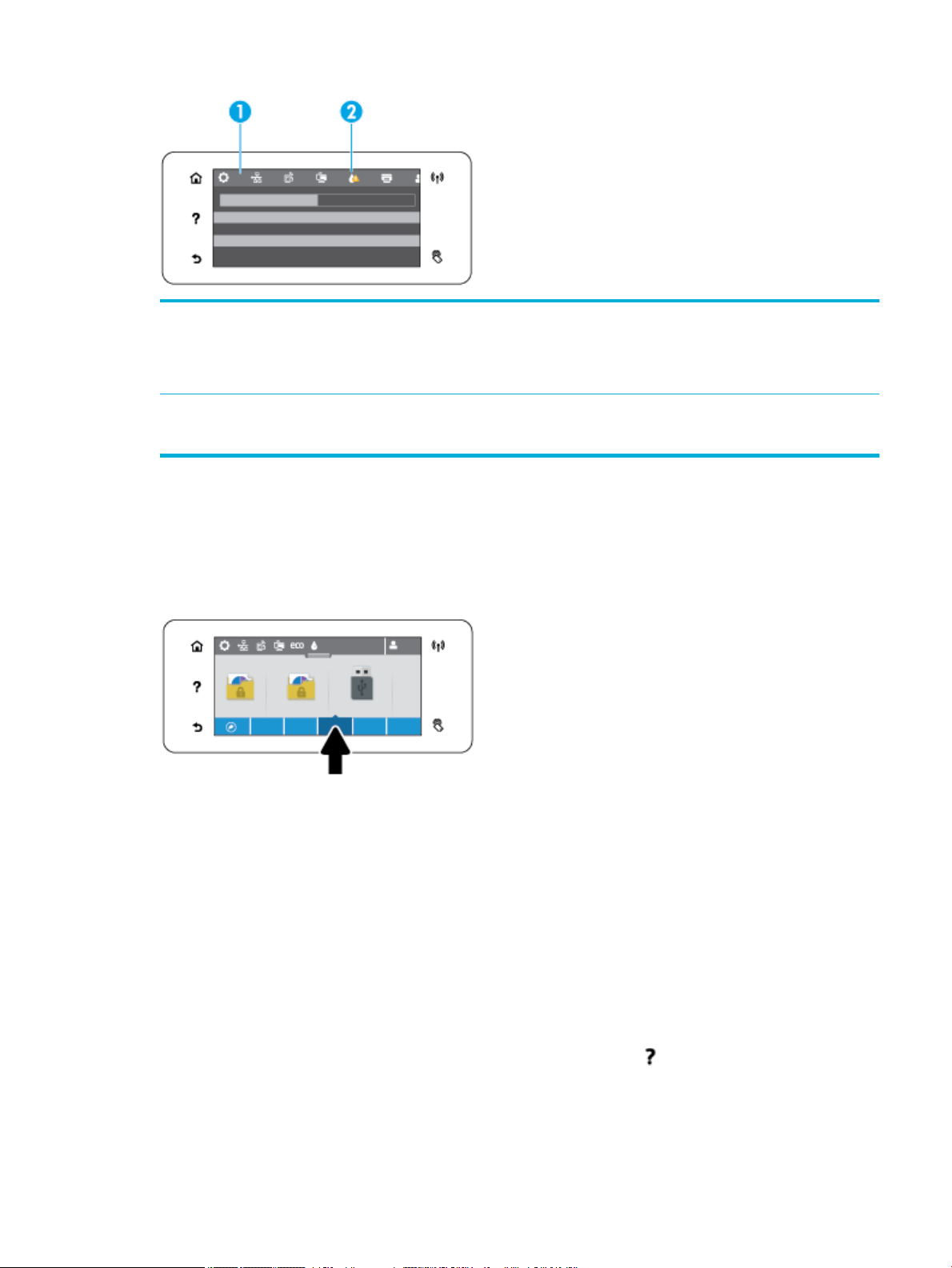
1 Didesnės piktogramos pateikiamos reikmenų skydelio viršutinėje dalyje. Jos rodo gaminio būseną ir leidžia keisti gaminio
nuostatas.
Braukite norėdami horizontaliai peržiūrėti esamas piktogramas. Palieskite piktogramą., norėdami pamatyti būsenos
ekraną arba keisti gaminio nuostatas.
2 Ant piktogramos atsiradęs geltonas arba raudonas trikampis reiškia, kad naudotojas turi atkreipti dėmesį.
Toliau pateiktame pavyzdyje geltonas įspėjamasis simbolis reiškia, kad baigiasi vienos ar kelių kasečių dažai.
Valdymo skydo programėlių aplankai
Aplankų piktogramos pateikiamos juostoje, valdymo skydo pagrindinio ekrano apačioje. Palieskite aplanko
piktogramą, norėdami pamatyti jo viduje esančias programėlių piktogramas.
Keletas HP PageWide MFP 377dw spausdintuvų programėlių aplankų:
●
Kopijuoti
●
Nuskaityti
●
Spausdinti
●
„Fax“ (faksas)
●
Taikomosios programos
Valdymo skydo šaukiniai
Galite sukurti bet kurios programėlės ar sąrankos piktogramos, esančios programėlių aplankuose, šaukinį ir jį
išsaugoti valdymo skydo pagrindiniame ekrane.
Norėdami gauti daugiau informacijos, kaip naudotis šaukiniais, palieskite ir pasirinkite „Control Panel Tips“
(naudojimosi valdymo skydu patarimai).
LTWW Valdymo skydo naudojimas 11
Page 28
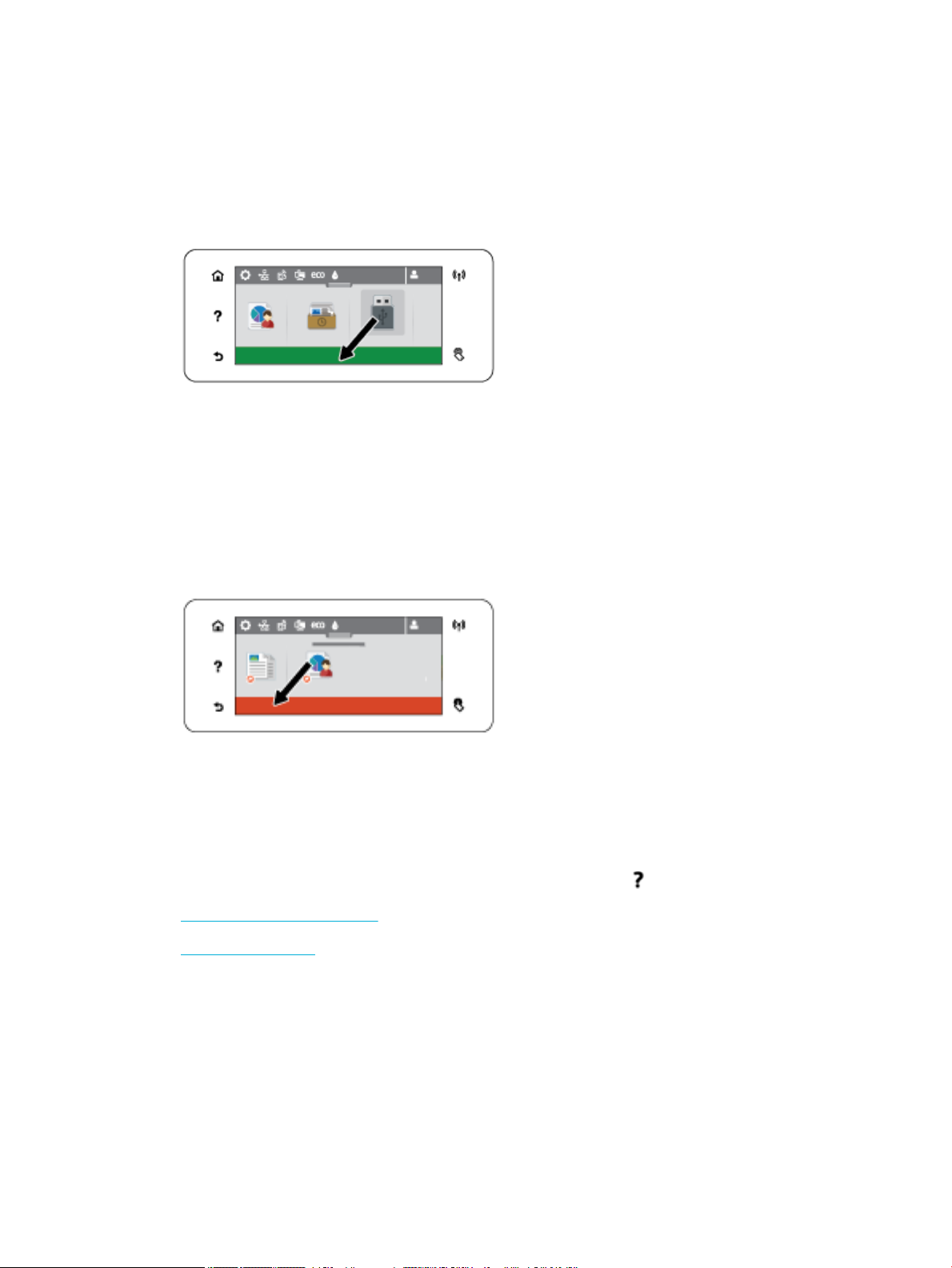
Šaukinio sukūrimas pagrindiniame ekrane
1. Atverkite programėlių aplanką ir susiraskite programėlės ar sąrankos, kurios šaukinį norite sukurti,
piktogramą.
2. Palieskite ir laikykite piktogramą, kol programėlių aplanko juosta pasidarys žalia.
3. Užtempkite piktogramą ant žaliosios juostos ir paleiskite.
Šaukinio pašalinimas iš pagrindinio ekrano
1. Palieskite šaukinių piktogramą valdymo skydo pagrindinio ekrano apatiniame kairiajame kampe, kad
pamatytumėte visus esamus šaukinius.
2. Jei reikia, slinkite, kad pamatytumėte šaukinio piktogramą, kurią norite pašalinti.
3. Palieskite ir laikykite šaukinio piktogramą, kol programėlių aplanko juosta pasidarys raudona.
4. Užtempkite piktogramą ant raudonosios juostos ir paleiskite.
Pagalbos funkcijos
HP PageWide MFP 377dw spausdintuvai turi įdiegtąją pagalbos funkciją (žinyną), kurią rasite valdymo
skydelyje. Žinyne pateikiama patarimų, svarbios informacijos apie gaminį, kurią galima peržiūrėti arba
atsispausdinti, ir animacijų, parodančių, kaip atlikti tam tikras užduotis ar išspręsti problemas.
Kad peržiūrėtumėte žinyno funkcijas, gaminio valdymo skydeje palieskite .
●
Informacija apie spausdintuvą
●
Pagalbos animacijos
Informacija apie spausdintuvą
Informacijos apie spausdintuvą („Printer Information“) puslapyje pateikiama toliau nurodyta informacija apie
jūsų HP PageWide MFP 377dw spausdintuvą:
●
Modelio pavadinimas ir numeris
●
Gaminio serijos numeris
12 1 skyrius Gaminio naudojimo pagrindai LTWW
Page 29
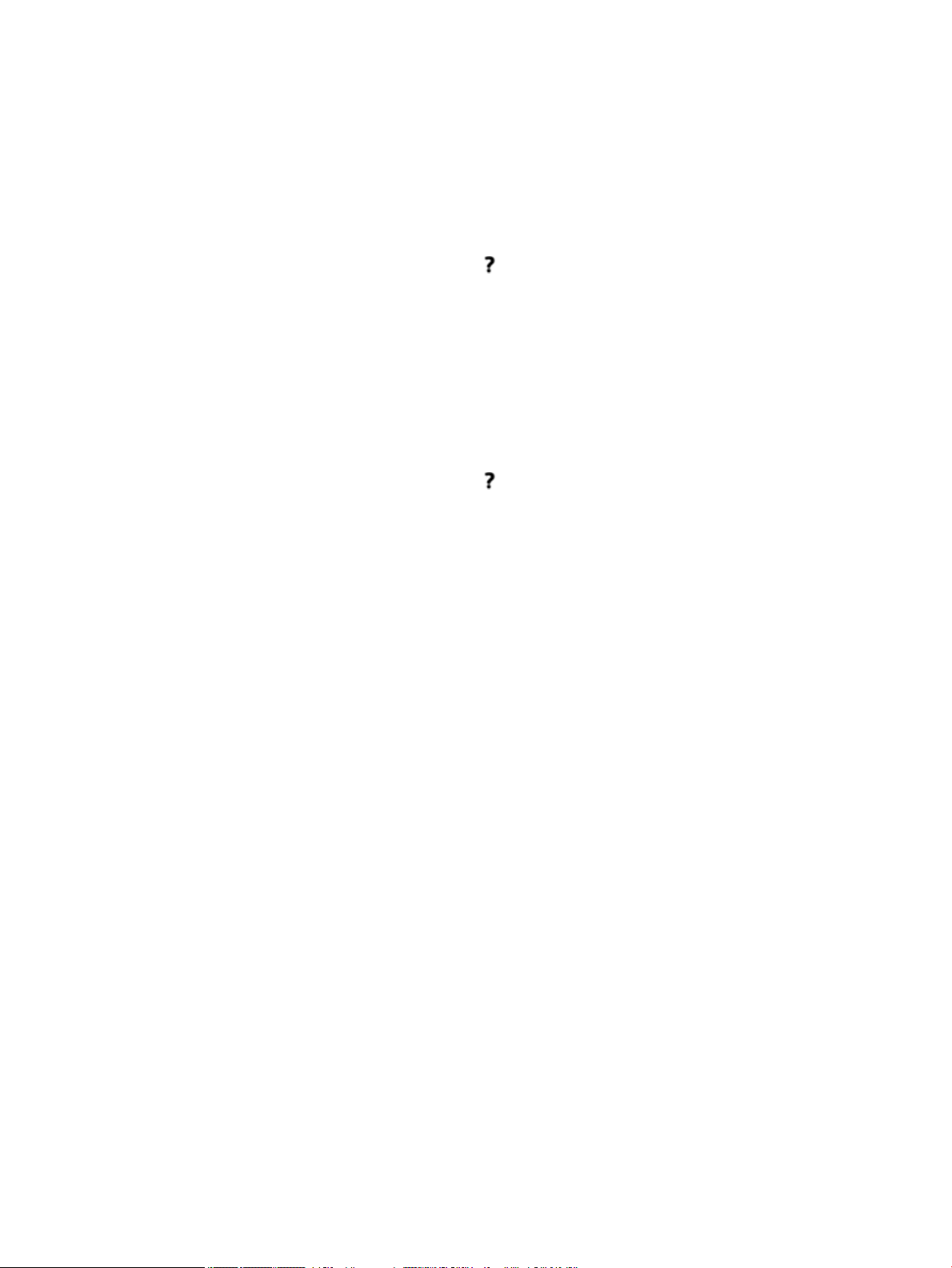
●
Gaminio techninės priežiūros ID
●
Esamos programinės aparatinės įrangos versijos numeris
●
Naudojimo, būsenų ir nuostatų informacija, jei atsispausdinsite visus informacijos apie gaminį ir
spausdintuvo būsenų ataskaitų lapus.
Informacijos apie spausdintuvą lapo peržiūra arba spausdinimas
1. Spausdintuvo valdymo skydelyje palieskite .
2. Palieskite „Printer Information“ (spausdintuvo informacija).
3. Jei norite atsispausdinti visus informacijos apie gaminį ir spausdintuvo būsenų ataskaitų lapus,
palieskite „Print“ (spausdinti).
Pagalbos animacijos
Įdiegtajame žinyne yra animacijų, parodančių, kaip atlikti tam tikras užduotis ar išspręsti problemas. Jei
norite pasirinkti ir peržiūrėti žinyne esančią animaciją:
1. Spausdintuvo valdymo skydelyje palieskite .
2. Palieskite „How To Videos“ (mokomieji vaizdo įrašai).
3. Spausdintuvo valdymo skydelio ekrane pasirinkite animaciją, kurią norite peržiūrėti.
LTWW Valdymo skydo naudojimas 13
Page 30
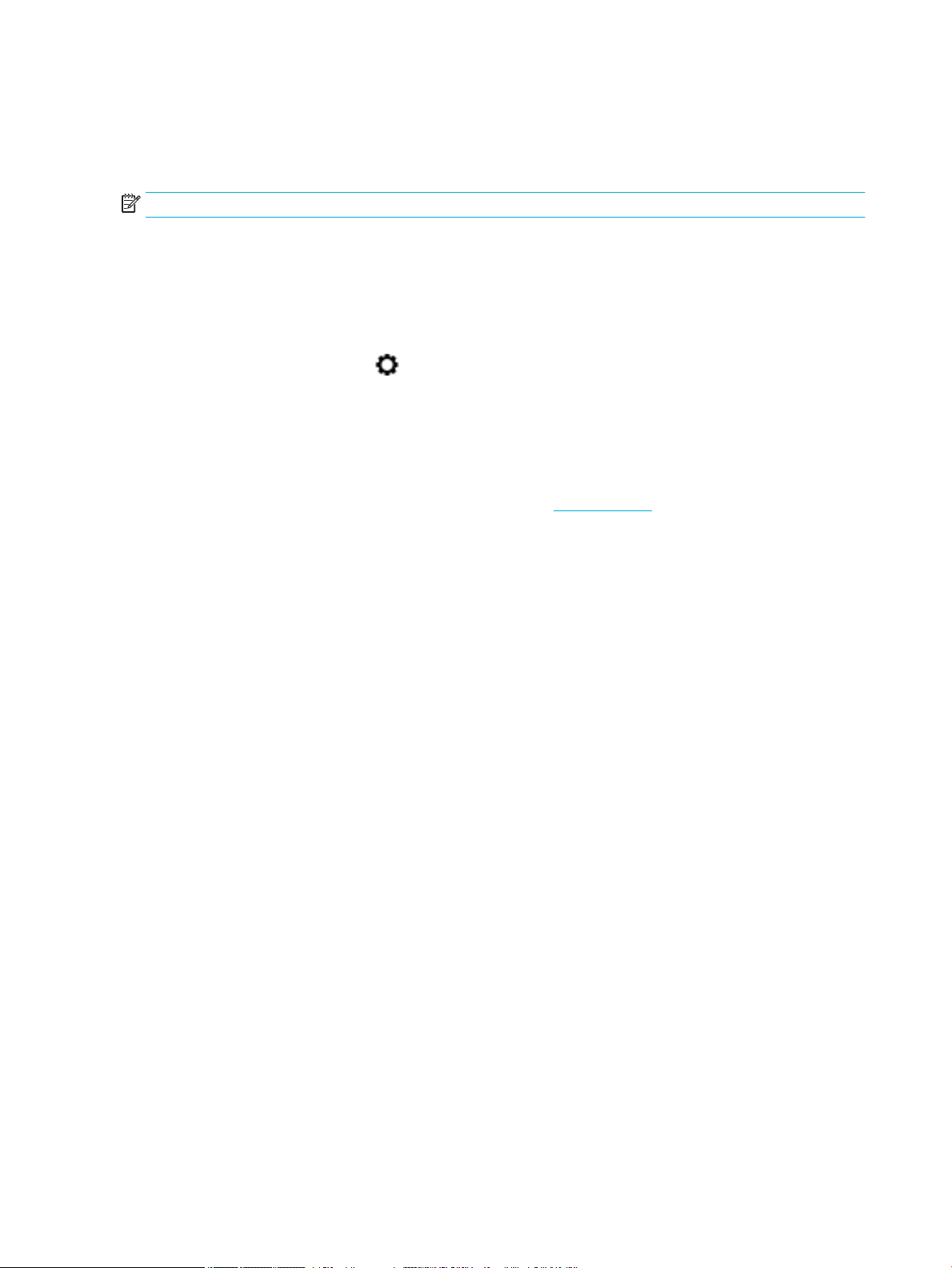
„Quiet Mode“ (tylusis režimas)
Norėdami sumažinti spausdintuvo keliamą triukšmą, naudokite „Quiet Mode“ (tylusis režimas). Šį režimą
galite įjungti valdymo skydelyje arba „HP Embedded Web Server“ (EWS).
PASTABA: „Quiet Mode“ režimu spausdintuvas veikia lėčiau. Jeigu sumažėja našumas, režimą galite išjungti.
Kaip „Quiet Mode“ (tylusis režimas) įjungti arba išjungti spausdintuvo valdymo skydelyje
1. Atverkite valdymo skydo reikmenų skydelį (žemyn braukite reikmenų skydelio kortelę bet kurio ekrano
viršuje arba palieskite reikmenų skydelio sritį pagrindiniame ekrane).
2.
Valdymo skydelyje palieskite .
3. Palieskite „Quiet Mode“ (tylusis režimas) ir jį įjunkite arba išjunkite.
Kaip „Quiet Mode“ (tylusis režimas) įjungti arba išjungti spausdintuvo naudojant EWS
1. Atidarykite EWS. Išsamesnės informacijos rasite skyriuje EWS atvėrimas.
2. Spustelėkite skirtuką „Settings“ (nustatymai).
3. Skyrelyje Nuostatos spustelėkite „Quiet Mode“ (tylusis režimas) ir jį įjunkite arba išjunkite.
4. Spustelėkite „Apply“ (taikyti).
14 1 skyrius Gaminio naudojimo pagrindai LTWW
Page 31

2 Gaminio prijungimas
●
Prijunkite gaminį prie kompiuterio arba tinklo
●
Naudokite „Wi-Fi Direct“ (tiesioginis „Wi-Fi“ ryšys) kad kompiuterį ar įrenginį prijungtumėte prie
gaminio.
●
Kaip HP spausdintuvo programinę įrangą įdiegti belaidžiu ryšiu jau prijungtam gaminiui
●
Paleiskite spausdintuvo programinę įrangą („Windows“)
●
Tinklo nuostatų valdymas
LTWW 15
Page 32

Prijunkite gaminį prie kompiuterio arba tinklo
Kaip prijungti gaminį naudojant USB kabelį
Gaminį prie kompiuterio galite prijungti naudodami USB kabelį.
Šis gaminys palaiko USB 2.0 ryšį. Naudokite „A-to-B“ tipo USB kabelį. HP rekomenduoja naudoti kabelį, kurio
ilgis neviršija 2 m.
PRANEŠIMAS: nejunkite USB kabelio, kol tai padaryti neparagins programinės įrangos diegimo programa.
1. Uždarykite visas kompiuteryje paleistas programas.
2. Įdiekite spausdintuvo programinę įrangą iš 123.hp.com/pagewide (rekomenduojama) arba iš HP
programinės įrangos CD, pateikto su spausdintuvu, ir vadovaukitės ekrane pateiktais nurodymais.
PASTABA: Jeigu diegiate „Mac“ kompiuteryje, norėdami įdiegti programinę įrangą spustelėkite „About
HP Easy Start“.
3. Paraginti pasirinkite parinktį USB-Connect the printer to the computer using a USB cable (USB
spausdintuvo prijungimas prie kompiuterio naudojant USB kabelį) ir spustelėkite mygtuką Pirmyn .
PASTABA: Dialogo lange rodomas pranešimas, kad „Web Services“ („HP ePrint“ ir spausdinimo
programos) neprieinamos naudojant USB diegimą. Spustelėkite „Yes“ (taip), kad tęstumėte USB
diegimą, arba „No“ (ne), kad jį atšauktumėte.
4. Kai programinė įranga paragins, B tipo USB kabelio galą prijunkite prie prievado (1), esančio gaminio
užpakalinėje dalyje.
5. Baigę diegimą išspausdinkite bet kokios programos puslapį, kad įsitikintumėte, jog spausdinimo
programinė įranga įdiegta teisingai.
Kaip prijungti produktą prie tinklo
Gaminį taip pat galite jungti prie belaidžio arba laidinio tinklo.
Palaikomi tinklo protokolai
HP PageWide MFP 377dw Gaminiai palaiko toliau išvardytus tinklo protokolus.
16 2 skyrius Gaminio prijungimas LTWW
Page 33

●
TCP / IPv4
●
„gSOAP“
●
IPv6
●
DHCP, „AutoIP“
●
DHCP v6
●
HTTP serveris, HTTP klientas
●
SMTP klientas įspėjimams
●
SNMP v1
●
„Open_ssl“ biblioteka
●
„Bonjour“
Įrenginio prijungimas naudojant laidinį tinklą
Naudokite šią procedūrą, jei norite įdiegti gaminį laidiniame tinkle naudodami „Windows“.
1. Eterneto kabelį prijunkite prie gaminio (1) ir tinklo. Įjunkite produktą.
●
„SAND box“
●
LPD
●
„Bootp“, „Bootp TCE“ patobulinimas
●
„Netbios“
●
WINS
●
LLMNR
●
CIFS v6
2. Prieš tęsdami, palaukite 60 sekundžių. Per tą laiką tinklas atpažįsta gaminį ir priskiria jam IP adresą arba
pagrindinio kompiuterio pavadinimą.
3. Atverkite valdymo skydo reikmenų skydelį (žemyn braukite reikmenų skydelio kortelę bet kurio ekrano
viršuje arba palieskite reikmenų skydelio sritį pagrindiniame ekrane).
4.
Valdymo skydelyje palieskite , kad būtų parodytas IP adresas Palieskite „Print Details“ (išsami
spausdinimo informacija), kad išspausdintumėte puslapį su IP adresu.
Gaminio prijungimas naudojant belaidį tinklą (tik belaidžiams modeliams)
Norėdami gaminį prijungti prie belaidžio tinklo, naudokitės vienu iš toliau nurodytų būdų.
●
Gaminio prijungimas prie belaidžio tinklo naudojant belaidžio ryšio sąrankos vedlį
●
Gaminio prijungimas prie belaidžio tinklo naudojant WPS
●
Rankinis gaminio prijungimas prie belaidžio tinklo
Jei jūsų belaidžio ryšio kelvedis nepalaiko „Wi-Fi Protected Setup“ (WPS), belaidžio ryšio kelvedžio tinklo
nustatymus gaukite iš sistemos administratoriaus arba atlikite šias užduotis:
●
Gaukite belaidžio tinklo pavadinimą arba paslaugos identikatorių (SSID).
●
Nustatykite belaidžio tinklo saugos slaptažodį arba šifravimo raktą.
LTWW Prijunkite gaminį prie kompiuterio arba tinklo 17
Page 34

PASTABA: Prieš įdiegdami gaminio programinę įrangą įsitikinkite, kad gaminys nėra prijungtas prie tinklo
eterneto kabeliu.
Gaminio prijungimas prie belaidžio tinklo naudojant belaidžio ryšio sąrankos vedlį
Geriausias būdas įdiegti gaminį belaidžio ryšio tinkle – naudoti belaidžio ryšio sąrankos vediklį.
1. Atverkite valdymo skydo reikmenų skydelį (žemyn braukite reikmenų skydelio kortelę bet kurio ekrano
viršuje arba palieskite reikmenų skydelio sritį pagrindiniame ekrane).
2.
Valdymo skydelyje palieskite .
3. Palieskite „Network Setup“ (tinklo sąranka), tada palieskite „Wireless Settings“ (belaidžio ryšio
nuostatos).
4. Palieskite „Wireless Setup Wizard“ (Belaidžio ryšio sąrankos vedlys).
5. Gaminys atlieka galimų belaidžio ryšio tinklų paiešką ir pateikia tinklų pavadinimų (SSID) sąrašą. Jei yra,
sąraše pasirinkite SSID savo belaidžio ryšio kelvedžiui. Jeigu jūsų belaidžiam maršruto parinktuvui
skirtas SSID nėra įtrauktas į sąrašą, palieskite „Enter SSID“ (įvesti SSID). Paraginti dėl tinklo saugumo
tipo, pasirinkite jūsų belaidžio maršruto parinktuvo naudojamą parinktį. Valdymo skydo ekrane atsidaro
pagalbinė klaviatūra.
6. Atlikite vieną iš šių veiksmų:
●
Jei jūsų belaidžio ryšio kelvedis naudoja WPA saugą, pagalbine klaviatūra įveskite leidimo frazę.
●
Jei jūsų belaidžio ryšio kelvedis naudoja WEP saugą, pagalbine klaviatūra įveskite raktą.
7. Palieskite Gerai ir palaukite, kol gaminys užmegs ryšį su belaidžio ryšio kelvedžiu. Belaidžio ryšio
sukūrimas gali užtrukti kelias minutes.
Gaminio prijungimas prie belaidžio tinklo naudojant WPS
Kad galėtumėte prijungti spausdintuvą prie belaidžio ryšio tinklo naudodami WPS, pasirūpinkite, kad būtų
įgyvendintos šios sąlygos:
●
Belaidžio 802.11 b/g/n tinklo su belaidžiu maršruto parinktuvu, galinčiu naudoti WPS, arba prieigos
taško.
PASTABA: Spausdintuvas palaiko tik ryšius, naudojančius 2,4 GHz.
●
Kompiuteris yra prijungtas prie belaidžio ryšio tinklo, prie kurio norite prijungti spausdintuvą.
Įsitikinkite, kad kompiuteryje įdiegta HP spausdintuvo programinė įranga.
Jeigu turite WPS maršruto parinktuvą su WPS mygtuku, atlikite procedūrą Prijungimas mygtuko
paspaudimu. Jeigu nesate įsitikinę, ar jūsų maršruto parinktuve yra atitinkamas mygtukas, atlikite procedūrą
„PIN method“ (PIN kodo metodas).
Mygtuko paspaudimo metodas
1.
Spausdintuvo valdymo skydelyje nuspauskite ir palaikykite ilgiau kaip 3 sekundes, kad įsijungtų WPS
paspaudimo režimas. Pradeda mirksėti indikatorius.
2. Kelvedyje paspauskite WPS mygtuką.
Gaminyje įjungiamas maždaug dvejų minučių laikmatis, per šį laiko tarpą užmezgamas belaidis ryšys.
18 2 skyrius Gaminio prijungimas LTWW
Page 35

PIN kodo metodas
1. Nustatykite WPS PIN.
a. Atverkite valdymo skydo reikmenų skydelį (žemyn braukite reikmenų skydelio kortelę bet kurio
b.
c. Palieskite „Network Setup“ (tinklo sąranka), tada palieskite „Wireless Settings“ (belaidžio ryšio
d. Palieskite „Wi-Fi Protected Setup“ (saugi „Wi-Fi“ ryšio sąranka), tada palieskite „PIN“.
2.
Spausdintuvo valdymo skydelyje nuspauskite ir palaikykite ilgiau kaip 3 sekundes, kad įsijungtų WPS
paspaudimo režimas. Pradeda mirksėti indikatorius.
3. Įjunkite belaidžio kelvedžio arba prieigos taško kongūravimo priemonę arba programinę įrangą ir
įrašykite WPS PIN kodą.
PASTABA: Daugiau informacijos apie kongūravimo priemonės naudojimą žr. belaidžio kelvedžio arba
prieigos taško dokumentacijoje.
4.
Maždaug dvi minutes palaukite. Jeigu spausdintuvas sėkmingai prijungtas, indikatorius nustoja
mirksėti ir pradeda nuolat šviesti.
ekrano viršuje arba palieskite reikmenų skydelio sritį pagrindiniame ekrane).
Valdymo skydelyje palieskite .
nuostatos).
Rankinis gaminio prijungimas prie belaidžio tinklo
Per pirmas 120 gaminio nustatymo minučių arba iš naujo nustačius gaminio numatytąsias tinklo nuostatas
(taip pat neprijungus gaminio tinklo kabelio) belaidis gaminio radijas transliuos gaminio belaidžio ryšio tinklo
nustatymus.
Šio tinklo pavadinimas yra „HP-Setup-xx-[gaminio pavadinimas]“.
PASTABA: „xx“ tinklo pavadinime žymi paskutinius du gaminio „Mac“ adreso simbolius. Gaminio
pavadinimas yra HP PageWide MFP 377dwdw.
1. Naudodami belaidį ryšį palaikantį gaminį, prisijunkite prie gaminio nustatymų tinklo.
2. Prisijungę prie šio nustatymų tinklo, atidarykite interneto naršyklę ir atidarykite „HP Embedded Web
Server“ (EWS) naudodami šį IP adresą.
●
192.168.223.1
3. Raskite belaidžio ryšio sąrankos vedlį EWS ir, vadovaudamiesi pateiktais nurodymais, rankiniu būdu
prijunkite gaminį.
PASTABA: Pagal numatytąsias nuostatas gaminys naudoja „Automatic DHCP“ (Automatinis DHCP).
LTWW Prijunkite gaminį prie kompiuterio arba tinklo 19
Page 36

Naudokite „Wi-Fi Direct“ (tiesioginis „Wi-Fi“ ryšys) kad
kompiuterį ar įrenginį prijungtumėte prie gaminio.
Su „Wi-Fi Direct“ (tiesioginis „Wi-Fi“ ryšys) galite spausdinti be laidų tiesiai iš kompiuterio, išmaniojo telefono,
planšetinio kompiuterio arba kito belaidį ryšį palaikančio įrenginio neprisijungdami prie esamo belaidžio ryšio
tinklo.
„Wi-Fi Direct“ (tiesioginis „Wi-Fi“ ryšys) naudojimo gairės
●
Įsitikinkite, kad jūsų kompiuteryje arba mobiliajame įrenginyje yra būtina programinė įranga.
—
Jeigu naudojate kompiuterį, pasirūpinkite, kad būtų įdiegta spausdintuvo programinė įranga iš
123.hp.com/pagewide (rekomenduojama) arba iš HP programinės įrangos CD, pateikto su
spausdintuvu.
Jei nesate įdiegę HP spausdintuvo programinės įrangos kompiuteryje, pirma prisijunkite prie „Wi-Fi
Direct“ (tiesioginis „Wi-Fi“ ryšys) ir tada įdiekite spausdintuvo programinę įrangą. Kai spausdintuvo
programinė įranga paprašys pasirinkti ryšio tipą, pasirinkite Wireless (belaidis).
—
Jei naudojate mobilųjį įrenginį, įsitikinkite, kad esate įdiegę suderinamą spausdinimo programą.
Daugiau informacijos apie mobilųjį spausdinimą rasite apsilankę „HP Mobile Printing“ svetainėje.
●
Įsitikinkite, kad kompiuteryje įjungtas „Wi-F Direct“ ryšys.
●
Tą patį „Wi-Fi Direct“ (tiesioginis „Wi-Fi“ ryšys) ryšį vienu metu gali naudoti iki penkių kompiuterių ir
mobiliųjų įrenginių.
●
„Wi-Fi Direct“ (tiesioginis „Wi-Fi“ ryšys) gali naudoti, kai spausdintuvas prie kompiuterio prijungtas USB
kabeliu arba prie tinklo, naudojant belaidį ryšį.
●
„Wi-Fi Direct“ (tiesioginis „Wi-Fi“ ryšys) negalima naudoti, siekiant prie interneto prijungti kompiuterį,
mobilųjį įrenginį arba spausdintuvą.
Kaip įjungti „Wi-Fi Direct“ (tiesioginis „Wi-Fi“ ryšys)
1. Atverkite valdymo skydo reikmenų skydelį (žemyn braukite reikmenų skydelio kortelę bet kurio ekrano
viršuje arba palieskite reikmenų skydelio sritį pagrindiniame ekrane).
2.
Valdymo skydelyje palieskite .
3.
Palieskite .
4. Jeigu rodoma, kad „Wi-Fi Direct“ (tiesioginis „Wi-Fi“ ryšys) yra išjungtas, palieskite „Wi-Fi Direct“
(tiesioginis „Wi-Fi“ ryšys) ir jį įjunkite.
PATARIMAS: Naudodami integruotąjį tinklo serverį (EWS) taip pat galite įjungti „Wi-Fi Direct“ (tiesioginis
„Wi-Fi“ ryšys). Plačiau apie „EWS“ naudojimą žr. HP integruotasis tinklo serveris (EWS).
20 2 skyrius Gaminio prijungimas LTWW
Page 37

Spausdinimas iš belaidį ryšį palaikančio įrenginio
Įsitikinkite, kad mobiliajame įrenginyje įdiegėte suderinamą spausdinimo programą. Daugiau informacijos
sužinosite apsilankę www.hp.com/global/us/en/eprint/mobile_printing_apps.html.
1. Įsitikinkite, kad spausdintuve esate įjungę „Wi-Fi Direct“ (tiesioginis „Wi-Fi“ ryšys).
2. Mobiliajame įrenginyje įjunkite „Wi-Fi“ ryšį. Plačiau apie tai žr. su mobiliuoju įrenginiu pateiktuose
dokumentuose.
PASTABA: Jeigu mobilusis įrenginys nepalaiko „Wi-Fi“, negalite naudoti „Wi-Fi Direct“ (tiesioginis „Wi-
Fi“ ryšys).
3. Iš mobiliojo įrenginio prisijunkite prie naujo tinklo. Naudokite procesą, kurį paprastai naudojate
prisijungti prie naujo belaidžio tinklo arba aktyviosios srities. Pasirinkite „Wi-Fi Direct“ (tiesioginis „WiFi“ ryšys) pavadinimą iš belaidžių tinklų sąrašo, kur jis bus parodytas kaip „DIRECT-**-HP PageWide
XXXX“ (kur ** yra unikalūs simboliai jūsų spausdintuvui identikuoti, o XXXX yra ant spausdintuvo
nurodytas spausdintuvo modelis).
Paprašius įveskite „Wi-Fi Direct“ (tiesioginis „Wi-Fi“ ryšys) slaptažodį.
4. Spausdinkite dokumentą.
Spausdinimas iš belaidį ryšį palaikančio kompiuterio („Windows“)
1. Įsitikinkite, kad kompiuteryje įjungtas „Wi-F Direct“ ryšys.
2. Įjunkite kompiuterio „Wi-Fi“ ryšį. Plačiau apie tai žr. su kompiuteriu pateiktuose dokumentuose.
PASTABA: Jeigu kompiuteris nepalaiko „Wi-Fi“, negalite naudoti „Wi-Fi Direct“ (tiesioginis „Wi-Fi“
ryšys).
3. Iš kompiuterio prisijunkite prie naujo tinklo. Naudokite procesą, kurį paprastai naudojate prisijungti prie
naujo belaidžio tinklo arba aktyviosios srities. Pasirinkite „Wi-Fi Direct“ (tiesioginis „Wi-Fi“ ryšys)
pavadinimą iš belaidžių tinklų sąrašo, kur jis bus parodytas kaip „DIRECT-**-HP PageWide XXXX“ (** yra
unikalūs rašmenys jūsų spausdintuvui identikuoti, o XXXX yra ant spausdintuvo nurodytas
spausdintuvo modelis).
Paprašius įveskite „Wi-Fi Direct“ (tiesioginis „Wi-Fi“ ryšys) slaptažodį.
PASTABA:
ryšys).
4. Jei spausdintuvas buvo įdiegtas ir prie kompiuterio prijungtas per belaidį tinklą, pereikite prie 5 žingsnio.
Jei spausdintuvas buvo įdiegtas ir prie jūsų kompiuterio prijungtas USB kabeliu, vykdykite žemiau
pateiktus žingsnius, kad įdiegtumėte spausdintuvo programinė įranga naudodami „HP“ „Wi-Fi Direct“
(tiesioginis „Wi-Fi“ ryšys) ryšį.
a. Paleiskite spausdintuvo programinę įrangą. Išsamesnės informacijos rasite skyriuje Paleiskite
b. Spustelėkite „Printer Setup & Software“ (spausdintuvo sąranka ir programinė įranga), tada
Norėdami rasti slaptažodį, pradžios ekrane palieskite („Wi-Fi Direct“ (tiesioginis „Wi-Fi“
spausdintuvo programinę įrangą („Windows“).
pasirinkite „Connect a new printer“ (jungti naują spausdintuvą).
LTWW Naudokite „Wi-Fi Direct“ (tiesioginis „Wi-Fi“ ryšys) kad kompiuterį ar įrenginį prijungtumėte prie gaminio. 21
Page 38

c. Kai atsiranda programinė įrangos ekranas „Connection Options“ (Ryšio parinktys), pasirinkite
„Wireless“ (Belaidis ryšys).
Pasirinkite savo HP spausdintuvo programinę įrangą iš aptiktų spausdintuvų sąrašo.
d. Vykdykite ekrane pateikiamus nurodymus.
5. Spausdinkite dokumentą.
Spausdinimas iš belaidį ryšį palaikančio kompiuterio („OS X“)
1. Įsitikinkite, kad kompiuteryje įjungtas „Wi-F Direct“ ryšys.
2. Kompiuteryje įjunkite „Wi-Fi“.
Plačiau apie tai žr. „Apple“ pateiktuose dokumentuose.
3. Spustelėkite piktogramą „Wi-Fi“ ir pasirinkite „Wi-Fi Direct“ (tiesioginis „Wi-Fi“ ryšys) pavadinimą, pvz.,
„DIRECT-**-HP PageWide XXXX“ (** yra unikalūs rašmenys jūsų spausdintuvui identikuoti, o XXXX yra
ant spausdintuvo nurodytas spausdintuvo modelis).
Jei „Wi-Fi Direct“ (tiesioginis „Wi-Fi“ ryšys) įjungtas su saugumu, paprašyti įveskite slaptažodį.
4. Pridėti spausdintuvą.
a. Atverkite „System Preferences“ (sistemos parinktys).
b. Spustelėkite „Printers & Scanners“ (spausdintuvai ir skaitytuvai).
c. Spustelėkite simbolį „+“, esantį spausdintuvų sąrašo kairiojoje apatinėje dalyje.
d. Pasirinkite spausdintuvą iš aptiktų spausdintuvų sąrašo (žodis „Bonjour“ yra dešiniajame
stulpelyje, prie spausdintuvo pavadinimo), ir spustelėkite „Add““ (įtraukti).
22 2 skyrius Gaminio prijungimas LTWW
Page 39

Kaip HP spausdintuvo programinę įrangą įdiegti belaidžiu ryšiu jau prijungtam gaminiui
Jei gaminiui jau priskirtas IP adresas belaidžiame tinkle, o jūs norite kompiuteryje įdiegti gaminio programinę
įrangą, atlikite toliau nurodytus veiksmus.
1.
Sužinokite gaminio IP (valdymo skydelyje palieskite ).
2. Įdiekite spausdintuvo programinę įrangą iš 123.hp.com/pagewide (rekomenduojama) arba iš HP
programinės įrangos CD, pateikto su spausdintuvu.
3. Vykdykite ekrane pateikiamus nurodymus.
4. Paraginti pasirinkite „Wireless - Connect the printer to your wireless network and internet“ (belaidis
ryšys – prijunkite spausdintuvą prie belaidžio tinklo ir interneto), tada spustelėkite Pirmyn .
5. Iš prieinamų spausdintuvų sąrašo pasirinkite spausdintuvą su teisingu IP adresu.
LTWW Kaip HP spausdintuvo programinę įrangą įdiegti belaidžiu ryšiu jau prijungtam gaminiui 23
Page 40

Paleiskite spausdintuvo programinę įrangą („Windows“)
Priklausomai nuo jūsų operacinės sistemos, spausdintuvo programinė įranga galite atverti kaip nurodyta:
●
„Windows 10“: Kompiuterio darbalaukyje spustelėkite „Start“ (pradžia), pasirinkite „All Apps“ (visos
programos), spustelėkite HP, spustelėkite spausdintuvo aplanką ir pasirinkite piktogramą su
spausdintuvo pavadinimu.
●
„Windows 8.1“: Spustelėkite apatiniame kairiajame pradžios ekrano kampe esančią rodyklę, tada
pasirinkite spausdintuvo pavadinimą.
●
„Windows 8“: Ekrane „Start“ (pradžia) dešiniuoju pelės mygtuku spustelėkite tuščią ekrano sritį,
programų juostoje spustelėkite „All Apps“ (visos programos) ir tada spustelėkite piktogramą su
spausdintuvo pavadinimu.
●
„Windows 7“, „Windows Vista“ ir „Windows XP“: Kompiuterio darbalaukyje spustelėkite Start (pradžia),
pasirinkite All Programs (visos programos), spustelėkite HP, spustelėkite spausdintuvo aplanką ir
pasirinkite piktogramą su spausdintuvo pavadinimu.
24 2 skyrius Gaminio prijungimas LTWW
Page 41

Tinklo nuostatų valdymas
●
Tinklo nuostatų peržiūra arba keitimas
●
Gaminio slaptažodžio nustatymas arba pakeitimas
●
Rankinis TCP / IP parametrų kongūravimas valdymo skydelyje
●
Nuorodos sparta ir dvipusio spausdinimo nustatymai
Tinklo nuostatų peržiūra arba keitimas
Naudokite „HP Embedded Web Server“, kad peržiūrėtumėte arba pakeistumėte IP kongūracijos nuostatas.
1.
Sužinokite gaminio IP (valdymo skydelyje palieskite ).
2. Į naršyklės adresų laukelį įveskite gaminio IP adresą, kad atvertumėte „HP Embedded Web Server“.
3. Spustelėkite „Network“ (tinklas) kortelę, kad gautumėte tinklo informaciją. Galite pakeisti reikiamas
nuostatas.
Gaminio slaptažodžio nustatymas arba pakeitimas
Naudokite integruotąjį HP interneto serverį ir nustatykite slaptažodį arba pakeiskite esamą slaptažodį,
naudojamą gaminiui tinkle, kad neįgalioti vartotojai negalėtų pakeisti gaminio nustatymų.
1.
Sužinokite gaminio IP (valdymo skydelyje palieskite ).
2. Naršyklės adresų laukelyje įveskite gaminio IP adresą. Spustelėkite skirtuką „Settings“ (nuostatos),
tada spustelėkite „Security“ (sauga), tada spustelėkite saitą „Password Settings“ (slaptažodžio
nuostatos).
PASTABA: Jei esate nustatę slaptažodį, turėsite jį įvesti. Kaip vartotojo vardą įrašykite „admin“ ir
slaptažodį, tada spustelėkite „Apply“ (taikyti).
3. Laukeliuose „Password“ (slaptažodis) ir „Conrm Password“ (patvirtinti slaptažodį) įrašykite naująjį
slaptažodį.
4. Lango apačioje spustelėkite „Apply“ (taikyti, kad įrašytumėte slaptažodį.
Rankinis TCP / IP parametrų kongūravimas valdymo skydelyje
Naudokite valdymo skydelio meniu, kad rankiniu būdu nustatytumėte IPv4 adresą, potinklio šabloną ir
numatytąją tinklo sąsają.
1. Atverkite valdymo skydo reikmenų skydelį (žemyn braukite reikmenų skydelio kortelę bet kurio ekrano
viršuje arba palieskite reikmenų skydelio sritį pagrindiniame ekrane).
2.
Valdymo skydelyje palieskite .
3. Palieskite „Network Setup“ (tinklo sąranka), tada palieskite „Ethernet Settings“ (eterneto nuostatos).
4. Palieskite „Advanced Setup“ (išplėstinė sąranka), tada palieskite „IP Settings“ (IP nuostatos).
5. Palieskite „Manual“ (rankinis būdas), tada palieskite „IP Address“ (IP adresas).
6. Naudodami klaviatūros skaitmenų sritį, atlikite šiuos veiksmus:
LTWW Tinklo nuostatų valdymas 25
Page 42

●
Įveskite IP adresą ir palieskite Baigta .
●
Įveskite potinklio šabloną ir palieskite Baigta .
●
Įveskite tinklo sąsają ir palieskite Baigta .
7. Palieskite „Apply“ (taikyti).
Nuorodos sparta ir dvipusio spausdinimo nustatymai
PASTABA: Ši informacija taikoma tik eterneto (laidiniams) tinklams. Ji netinka belaidžiams tinklams.
Spausdinimo serverio ryšio sparta ir ryšio režimas turi atitikti tinklo telktuvo charakteristikas. Daugeliu
situacijų leiskite gaminiui veikti automatiniu režimu. Neteisingai pakeitus nuorodos spartą ir dvipusio
spausdinimo nustatymus, gaminiui gali nepavykti palaikyti ryšio su kitais tinklo įrenginiais. Jei reikia atlikti
pakeitimus, naudokitės spausdintuvo valdymo skydeliu.
PASTABA:
●
Nustatymas turi atitikti tinklo gaminį, prie kurio jungiatės (tinklo koncentratorių, komutatorių, tinklo
sąsają, kelvedį arba kompiuterį).
●
atlikus šių nustatymų pakeitimus, įrenginys išsijungia ir vėl įsijungia. Pakeitimus atlikite tik tada, kai
įrenginys neatlieka jokių operacijų.
1. Atverkite valdymo skydo reikmenų skydelį (žemyn braukite reikmenų skydelio kortelę bet kurio ekrano
viršuje arba palieskite reikmenų skydelio sritį pagrindiniame ekrane).
2.
Valdymo skydelyje palieskite .
3. Palieskite „Network Setup“ (tinklo sąranka), tada palieskite „Ethernet Settings“ (eterneto nuostatos).
4. Palieskite „Advanced Settings“ (detaliosios nuostatos) ir palieskite „Link Speed“ (ryšio sparta).
5. Pasirinkite vieną iš šių parinkčių.
Nuostata Apibūdinimas
Automatinis Spausdinimo serveris automatiškai kongūruojasi, nustatydamas didžiausią tinkle leidžiamą
nuorodos spartą ir ryšio režimą.
10 viso 10 Mbps, visas-dvipusis veikimas
10 pusės 10 Mbps, pusinis-dvipusis veikimas
100 viso 100 Mbps, visas-dvipusis veikimas
100 pusės 100 Mbps, pusinis-dvipusis veikimas
26 2 skyrius Gaminio prijungimas LTWW
Page 43

3 Spausdintuvo valdymas ir paslaugos
●
HP integruotasis tinklo serveris (EWS)
●
Tinklo paslaugos
●
Gaminio saugos savybės
●
„HP Printer Assistant“ spausdintuvo programinė įranga („Windows“)
●
„HP Utility“ (HP paslaugų programa) („OS X“)
●
„AirPrint“™ („OS X“)
LTWW 27
Page 44

HP integruotasis tinklo serveris (EWS)
●
Apie EWS
●
Apie slapukus
●
EWS atvėrimas
●
Funkcijos
Apie EWS
Šiame gaminyje yra įdiegtas „HP Embedded Web Server“ (EWS), suteikiantis prieigą prie informacijos apie
gaminio ir tinklo veiklas. EWS suteikia aplinką, kurioje gali veikti interneto programos – taip pat kaip
operacinė sistema, pvz., „Windows“, suteikia aplinką programoms kompiuteryje veikti. Tuomet šių programų
rezultatai gali būti rodomi interneto naršyklėje.
EWS yra techninės įrangos įrenginyje (tokiame kaip HP spausdintuvas) arba programinėje aparatinėje įrangoje
– tai nėra į tinklo serverį įkelta programinė įranga.
EWS privalumas yra tai, kad jis pateikia sąsają su gaminiu, kurią gali naudoti kiekvienas, turintis prie tinklo
prijungtą gaminį ir kompiuterį. Nereikia įdiegti ar kongūruoti jokios specialios programinės įrangos, tačiau
jūsų kompiuteryje turi būti palaikoma interneto naršyklė. Jei norite pasiekti EWS, naršyklės adresų laukelyje
įveskite įrenginio IP adresą.
Apie slapukus
Jums naršant, EWS į kietąjį diską įrašo labai mažus tekstinius failus (slapukus). Šie failai leidžia EWS atpažinti
jūsų kompiuterį kito jūsų apsilankymo metu. Pavyzdžiui, jeigu sukongūravote EWS kalbą, slapukas leis
prisiminti, kurią kalbą pasirinkote, kad kitą kartą paleidus EWS puslapiai būtų rodomi ta kalba. Vieni slapukai
išvalomi kiekvieno seanso pabaigoje (pavyzdžiui, slapukas, kuriame saugoma pasirinkta kalba), kiti
(pavyzdžiui, slapukas, kuriame saugomos kliento nuostatos) saugomi kompiuteryje tol, kol išvalote juos
rankiniu būdu.
SVARBU: Kompiuteryje EWS įrašyti slapukai naudojami tik nuostatų išsaugojimui kompiuterio atmintyje
arba informacijos bendrinimui tarp spausdintuvo ir kompiuterio. Šie slapukai nesiunčiami į jokius HP
tinklalapius.
Galite kongūruoti savo naršyklę, kad ji priimtų visus slapukus, arba galite kongūruoti, kad ji perspėtų jus
kiekvieną kartą, kai siūlomi slapukai, ir tai leis jums nuspręsti, kurį slapuką priimti, o kurio atsisakyti. Be to,
naudodami naršyklę galite pašalinti nereikalingus slapukus.
Priklausomai nuo spausdintuvo, jei uždrausite slapukus, išjungsite vieną arba daugiau iš toliau nurodytų
funkcijų:
●
Darbo tęsimas vietoje, kurioje išjungėte programą (ypač patogu, kai naudojate sąrankos vediklius).
●
EWS naršyklės kalbos įsiminimas.
●
EWS pagrindinio puslapio pritaikymas.
Informacijos apie tai, kaip pakeisti privatumo ir slapukų nuostatas ir kaip peržiūrėti ir naikinti slapukus,
ieškokite dokumentacijoje, pasiekiamoje žiniatinklio naršykle.
28 3 skyrius Spausdintuvo valdymas ir paslaugos LTWW
Page 45

EWS atvėrimas
Norėdami atverti EWS, atlikite vieną iš tokių veiksmų:
●
Palaikomos interneto naršyklės adresų laukelyje įveskite gaminio IP adresą. (Norėdami gauti IP adresą,
valdymo skydelyje palieskite .)
●
Spausdintuvo programinėje įrangoje atverkite „HP Printer Assistant“ ir skirtuko „Print, Scan & Fax“
(spausdinimas, nuskaitymas ir faksogramų siuntimas) skirtuke Spausdinti spustelėkite „Printer Home
Page (EWS)“ (spausdintuvo pradinis puslapis (EWS).
Išsamesnės informacijos rasite skyriuje Kaip atidaryti „HP Printer Assistant“.
●
Jeigu naudojate OS X, naudokite „HP Utility“ arba spustelėkite „System Preferences“ (sistemos
parinktys) > „Printers & Scanners“ (spausdintuvai ir skaitytuvai) > HP PageWide MFP 377dw >
„Options & Supplies“ (parinktys ir medžiaga) > „General“ (bendra) > „Show Printer Webpage“ (rodyti
spausdintuvo tinklalapį).
PASTABA: Jei atidarant EWS įvyksta klaida, patvirtinkite, kad jūsų tinklo tarpinio serverio parametrai yra
teisingi.
PATARIMAS: Atidarę URL adresą galite jį įtraukti į žymes, tuomet vėliau galėsite greitai prie jo grįžti.
Funkcijos
●
Skirtukas Home (pradinis)
●
Skirtukas „Scan“ (nuskaitymas)
●
Skirtukas „Fax“ (Faksas)
●
Tinklo paslaugų skirtukas
●
Tinklo skirtukas
●
Skirtukas „Tools“ (įrankiai)
●
Nuostatų skirtukas
PASTABA: EWS tinklo nuostatų keitimas gali išjungti tam tikras gaminio arba jo programinės įrangos
funkcijas.
Skirtukas Home (pradinis)
Naudokite skirtuką „Home“ (pradžia), kad pasiektumėte dažnai naudojamus elementus, esančius
skirtukuose „Scan“ (nuskaitymas), „Fax“ (faksas), „Web Services“ (tinklo paslaugos), „Network“ (tinklas),
„Tools“ (įrankiai) ir „Settings“ (nuostatos). Skirtuke „Home“ (pradžia) yra šie elementai:
PASTABA: ne visi šių elementų yra matomi pagal numatytąsias nuostatas. Naudokite mygtuką
„Personalize“ (suasmeninti), kad elementai būtų rodomi arba slepiami pagal jūsų pasirinkimą.
Nr. Apibūdinimas
Nuskaityti į el. paštą Kongūruoti el. pašto, į kurį siunčiama, prolius nuskaitymo į el. paštą funkcijai
Nuskaityti į tinklo aplanką Kongūruoti tinklo aplanką, į kurį siunčiama, nuskaitymo į el. paštą funkcijai
LTWW HP integruotasis tinklo serveris (EWS) 29
Page 46

Nr. Apibūdinimas
„HP Digital Fax“ (HP skaitmeninis
faksogramų siuntimas)
„Energy Save“ (energijos taupymas)
nuostatos
Žiniatinklio paslaugos Įjungti arba išjungti „HP ePrint“ arba spausdinimo programas, kurios leidžia spausdinti iš el.
„Printer Update“ (spausdintuvo
naujiniai)
„Estimated Cartridge Levels“
(apytikriai kasetės rašalo lygiai)
Network Summary (tinklo
apibendrinimas)
„Print Quality Toolbox“
(spausdinimo kokybės parankinė)
Belaidės sąrankos vediklis Nustatyti belaidę jungtį naudojant vediklį
„Wi-Fi Direct“ (tiesioginis „Wi-Fi“
ryšys)
„AirPrint“ Nustatyti „AirPrint“ spausdinimui iš „Apple“ palaikomų gaminių
Informacija apie spausdintuvą Peržiūrėti informaciją apie spausdintuvą, pvz., gaminio serijos numerį, tarnybos ID,
Kongūruoti spausdintuvą, kad faksogramos būtų įrašomos tinkle arba persiunčiamos į el.
paštą
Kongūruoti energijos taupymo funkcijas, kurios aktyvina spausdintuvo „Sleep Mode“ (miego
režimas) arba automatiškai įjungia ir išjungia spausdintuvą
pašto
Patikrinti, ar yra spausdintuvo naujinių
Peržiūrėti kasetės rašalo lygio būseną
Peržiūrėti laidinio (802,3) arba belaidžio (802,11) tinklo būseną
Įjungti techninės priežiūros priemones, kad spausdinimo kokybė būtų geresnė
Nustatyti „Wi-Fi Direct“ spausdinimui iš mobiliojo įrenginio tiesiogiai, neprisijungus prie
belaidžio tinklo
programinės aparatinės įrangos versiją ir bendrą puslapių skaičių
„Administrator“ (administratorius) Nustatyti administratoriaus valdymą, skirtą spausdintuvo funkcijoms
„Backup“ (atsarginis kopijavimas) Kopijuoti spausdintuvo nuostatas į slaptažodžiu apsaugotą failą
„Fax Log“ (fakso žurnalas) Rodyti ir tvarkyti visas su faksu susijusias veiklas (įskaitant skaitmeninį fakso žurnalą)
„Fax Setup Wizard“ (fakso sąrankos
vediklis)
„Firewall“ (užkarda) Kongūruoti tinklo užkardą
„Printer Reports“ (spausdintuvo
ataskaitos)
„Scan to SharePoint“ (nuskaityti į
„SharePoint“)
„Usage Report“ (naudojimo
ataskaita):
„Webscan“ Įjungti „Webscan“, leidžiančią kiekvienam prie spausdintuvo prieigą turinčiam asmeniui
PASTABA: Šio puslapio nuostatos automatiškai įrašomos interneto naršyklės slapukuose. Pašalinus
interneto naršyklės slapukus, šios nuostatos prarandamos.
Skirtukas „Scan“ (nuskaitymas)
Paleisti vediklį, kad būtų nustatytos fakso funkcijos
Spausdinti informacijos apie jūsų spausdintuvą lapus
Kongūruoti „SharePoint“ aplanką, į kurį siunčiama, nuskaitymo į el. paštą funkcijai
Rodyti spausdinimo, faksogramų siuntimo ir kopijavimo užduočių naudojimo statistiką
nuskaityti tai, kas yra ant skaitytuvo stiklo.
Naudojant skirtuką „Scan“ (nuskaitymas) galima sukongūruoti gaminio nuskaitymo funkcijas. Skirtuke
„Scan“ (nuskaitymas) yra šie elementai
30 3 skyrius Spausdintuvo valdymas ir paslaugos LTWW
Page 47

Nr. Apibūdinimas
Nuskaityti į kompiuterį „Webscan“ naudojimas
SVARBU: Dėl saugos nuskaitymo internetu funkcija yra išjungta pagal numatytuosius
nustatymus. Norėdami įjungti „Webscan“, atidarykite skirtuką „Settings“ (nuostatos),
spustelėkite „Administrator Settings“ (administratoriaus nuostatos), pažymėkite laukelį
„Enable“ (įjungti), esantį šalia „Webscan“, tada spustelėkite „Apply“ (taikyti).
Įjungus nuskaitymą internetu, kiekvienas prie spausdintuvo turintis prieigą asmuo, gali
nuskaityti tai, kas yra ant skaitytuvo stiklo.
Nuskaityti į el. paštą
Nuskaitymas į tinklo aplanką „Nework Folder Setup“ (tinklo aplanko sąranka): kongūruokite tinko aplanką, kuriame bus
„Scan to SharePoint“ (nuskaitymas į
„SharePoint“)
Skirtukas „Fax“ (Faksas)
Naudokite skirtuką „Fax“ (faksas), kad sukongūruotumėte gaminio fakso funkcijas . Skirtuke „Fax“ (faksas)
yra šie elementai:
Nr. Apibūdinimas
„Fax Setup Wizard“ (fakso sąrankos
vedlys)
„Basic Fax Settings“ (pagrindinės
fakso nuostatos)
●
„Scan to Email Setup“ (nuskaitymo į el. paštą sąranka): Naudojama norint nustatyti
„Scan-to-Email“ (nuskaitymas į el. paštą) funkciją ir kongūruoti nuskaitytų dokumentų
siuntėją.
●
„Email Address Book“ (el. pašto adresų knyga) Kongūruokite sąrašą žmonių, kuriems
galėsite siųsti nuskaitytus dokumentus.
●
„Email Options“ (el. pašto parinktys): Kongūruokite numatytąją eilutę SUBJECT (tema) ir
laiško tekstą bei numatytąsias nuskaitymo nuostatas.
įrašyti nuskaityti vaizdai arba dokumentai iš spausdintuvo.
„SharePoint Setup“ („SharePoint“ sąranka): Kongūruokite „SharePoint“ paskirties vietą,
kurioje bus įrašyti nuskaityti dokumentai iš spausdintuvo.
Spausdintuvo fakso funkcijų kongūravimas
Pakeiskite antraštės pavadinimą ir (arba) fakso numerį ir parinkite kitas pagrindines fakso
nuostatas
„Advanced Fax Settings“ (išsamios
fakso nuostatos)
„Fax Speed-dial“ (fakso spartusis
rinkimas)
„Fax Forwarding“ (faksogramos
persiuntimas)
„Junk Fax Blocker“ (nepageidaujamų
fakso numerių blokavimas)
Informacija „Fax Log“ (fakso žurnalas): Peržiūrėkite faksogramų, kurios buvo siunčiamos arba priimamos
„HP Digital Fax“ (HP skaitmeninis
faksogramų siuntimas)
Nustatykite faksogramų informaciją, tokią kaip klaidų pranešimai, patvirtinimas ir t. t.
Įveskite ir įrašykite sparčiojo rinkimo numerius
Automatiškai persiųskite gaunamas faksogramas kitu fakso numeriu
Blokuokite konkrečių žmonių arba įmonių faksogramas
naudojant šį gaminį, sąrašą.
„Digital Fax Prole“ (skaitmeninis fakso prolis): Įrašykite gaunamas nespalvotas
faksogramas į paskirtą aplanką tinkle arba persiųskite jas kaip el. laiškus
LTWW HP integruotasis tinklo serveris (EWS) 31
Page 48

Tinklo paslaugų skirtukas
Naudokite „Web Services“, kad sukongūruotumėte ir įjungtumėte šio gaminio „HP Web Services“. Turite
įjungti HP interneto paslaugas, kad galėtumėte naudotis funkcija „HP ePrint“.
Tinklo skirtukas
Norėdami sukongūruoti gaminį ir apsaugoti jo tinklo parametrus, kai jis prijungtas prie IP pagrįsto tinklo,
naudokite skirtuką „Network“ (tinklas). Skirtukas „Network“ nerodomas, jei gaminys prijungtas prie kito
tipo tinklų.
Skirtukas „Tools“ (įrankiai)
Naudokite skirtuką „Tools“ (įrankiai), kad peržiūrėtumėte arba tvarkytumėte gaminio paslaugų programas.
Skirtuke „Tools“ (įrankiai) yra šie elementai:
Nr. Apibūdinimas
Produkto informacija
Ataskaitos
Paslaugų programos
●
„Printer Information“ (informacija apie spausdintuvą): Peržiūrėkite informaciją apie
spausdintuvą, pvz., gaminio serijos numerį, tarnybos ID, programinės aparatinės įrangos
versiją ir bendrą puslapių skaičių
●
„Cartridge Level Gauge“ (kasetės rašalo lygio matuoklis): Peržiūrėkite kasetės rašalo
lygio būseną
●
„Cartridge Settings“ (kasetės nuostatos): Nustatykite slenkstį, kurį pasiekus
spausdintuvas pateiks pranešimus, kad baigiasi kasečių rašalas.
●
„Usage Report“ (naudojimo ataskaita): Peržiūrėkite lapų, paruoštų spausdinti, nuskaityti,
kopijuoti ir siųsti faksu, skaičių
●
„Printer Reports“ (spausdintuvo ataskaitos): Spausdinkite įvairias ataskaitas, tokias kaip
šriftų sąrašai
●
„Event Log“ (įvykių žurnalas): Peržiūrėkite 50 paskutinių spausdintuvo klaidų pranešimų
●
„Job Log“ (užduočių žurnalas): Peržiūrėkite naujausių spausdintuvo atliktų užduočių
sąrašą
●
„Color Usage Job Log“ (spalvų naudojimo žurnalas): Peržiūrėkite, kiek puslapių
išspausdinta nespalvotai ir spalvotai (atliekant visas užduotis ir atskiras užduotis)
●
„Bookmarking“ (įtraukimas): Pažymėkite puslapius EWS.
●
„Print Quality Toolbox“ (spausdinimo kokybės parankinė): Paleiskite priežiūros įrankius,
kad būtų pagerintumėte spaudinių kokybę.
●
„Asset Tracking“ (daikto sekimas): Šiam įrenginiui priskirkite daikto numerį / vietą
Kopijų kūrimas ir atkūrimas
Pakartotinis spausdintuvo
paleidimas
Spausdintuvo naujiniai „Firmware Updates“ (programinės aparatinės įrangos naujiniai): Nustatykite, kas
●
„Backup“ (atsarginis kopijavimas): Sukurkite slaptažodžiu apsaugotą failą, kuriame
įrašomos spausdintuvo nuostatos
●
„Restore“ (atkūrimas): Atkurkite spausdintuvo nuostatas pagal atsarginės kopijos failą,
kurį sukūrė EWS
„Power Cycle“ (galios ciklas): Išjunkite ir iš naujo įjunkite spausdintuvą
spausdintuvas jus perspėtų apie naujinius arba automatiškai juos įdiegtų
32 3 skyrius Spausdintuvo valdymas ir paslaugos LTWW
Page 49

Nuostatų skirtukas
Naudokite skirtuką „Settings“ (nuostatos), kad nustatytumėte ir tvarkytumėte įvairias savo gaminio
parinktis, įskaitant galios valdymą, datą ir laiką, spausdinimą, popieriaus nuostatas, įspėjimus el. paštu,
gamyklines numatytąsias nuostatas ir užkardos nuostatas.
Nr. Apibūdinimas
Energijos valdymas Nustatykite „Energy Save“ (energijos taupymas) režimą, kad nenaudojimo metu gaminys
Parinktys Kongūruokite bendrų spausdintuvo ypatybių (tokių kaip data ir laikas, kalba, ekranas ir
Sauga Kongūruokite nuostatas, kad užkirstumėte kelią neteisėtam spausdintuvo arba konkrečių
Perspėjimai el. paštu Nustatykite el. pašto serverio, perspėjimo siuntimo vietų ir perspėjimo nuostatų numatytąsias
suvartotų mažiau energijos, o elektroniniai elementai mažiau dėvėtųsi
anoniminis informacijos naudojimas) numatytąsias nuostatas. Taip pat galite nustatyti
specinių ypatybių (tokių kaip lapų tiekimas rankiniu būdu, dėklo ir popieriaus valdymas,
atvaizdį registracija, „ColorLok“ ir „Quiet Mode“) numatytąsias nuostatas.
spausdintuvo funkcijų naudojimui. Išsamesnės informacijos rasite skyriuje Saugos nuostatos.
vertes
Kopijavimo ir spausdinimo
nuostatos
Numatytųjų nuostatų atkūrimas Atkurkite gamyklines numatytąsias arba tinklo nuostatas
Užkarda Kongūruokite užkardos nuostatas, tokias kaip taisyklės, adresai, paslaugos ir kitos parinktys
Kongūruokite numatytąsias spausdinimo nuostatas (tokias kaip šriftas, spausdinimo kokybė,
spausdinimas iš abiejų pusių ir spausdinimas spalvotai arba nespalvotai) ir numatytąsias
kopijavimo nuostatas (tokias kaip dėklo pasirinkimas ir kopijavimo kokybė)
LTWW HP integruotasis tinklo serveris (EWS) 33
Page 50

Tinklo paslaugos
●
Kas yra tinklo paslaugos?
●
Tinklo paslaugų nustatymas
●
Tinklo paslaugų naudojimas
●
Tinklo paslaugų šalinimas
Kas yra tinklo paslaugos?
Spausdintuve įdiegti naujoviški tinklo sprendimai, leidžiantys greitai jungtis prie interneto, gauti dokumentus
ir spausdinti greičiau ir patogiau, visiškai nenaudojant kompiuterio.
PASTABA: Kad galėtumėte naudotis šiomis tinklo funkcijomis, spausdintuvas turi būti prijungtas prie
interneto (eterneto kabeliu arba belaidžiu ryšiu). Jei spausdintuvas prijungtas USB kabeliu, šių tinklo funkcijų
naudoti negalėsite.
„HP ePrint“
„HP ePrint“ yra nemokama HP paslauga, kuria naudodamiesi galite bet kada ir iš bet kurios vietos spausdinti
savo spausdintuvu su įjungta „HP ePrint“ funkcija. Tai labai paprasta: spausdintuve įjungę tinklo paslaugas
spausdintiną medžiagą el. paštu išsiųskite spausdintuvui priskirtu adresu. Nereikia jokių specialių tvarkyklių
ar programinės įrangos. Jeigu galite siųsti el. laiškus, vadinasi, iš bet kurios vietos galite spausdinti,
naudodamiesi „HP ePrint“.
PASTABA:
●
Galite sukurti paskyrą svetainėje „HP Connected“ (kai kuriose šalyse ir regionuose gali būti neprieinama)
ir prisijungti, kad galėtumėte sukongūruoti „ePrint“ (belaidis spausdinimas) nuostatas.
●
Kai užsiregistruojate gauti paskyrą „HP Connected“ svetainėje, galite prisijungti ir peržiūrėti savo
„HP ePrint“ užduočių būseną, tvarkyti „HP ePrint“ spausdintuvo užduočių eilę, valdyti, kas gali naudoti
jūsų spausdintuvo „HP ePrint“ el. pašto adresą spausdinimui, ir gauti „HP ePrint“ pagalbą.
Spausdintuvo programos
●
Naudodamiesi spausdintuvo programomis galite tiesiai spausdintuve lengvai rasti ir spausdinti jau
suformatuotą interneto medžiagą. Be to, galite dokumentų skaitmenines kopijas saugoti žiniatinklyje.
●
Dėl iš anksto suformatuotos, specialiai jūsų spausdintuvui pritaikytos medžiagos nebus nukerpamas
tekstas ir vaizdai ir nebus spausdinami nereikalingi puslapiai su vos viena teksto eilute. Naudodamiesi
kai kuriais spausdintuvais galite spausdinimo peržiūros ekrane pasirinkti popieriaus ir spausdinimo
kokybės parametrus.
Tinklo paslaugų nustatymas
Prieš nustatydami žiniatinklio paslaugas, įsitikinkite, kad jūsų spausdintuvas prijungtas prie interneto
(eterneto arba belaidžiu ryšiu).
Norėdami nustatyti žiniatinklio paslaugas taikykite vieną iš toliau aprašomų būdų.
34 3 skyrius Spausdintuvo valdymas ir paslaugos LTWW
Page 51

Žiniatinklio paslaugų nustatymas naudojant valdymo skydelį.
1. Atverkite valdymo skydo reikmenų skydelį (žemyn braukite reikmenų skydelio kortelę bet kurio ekrano
viršuje arba palieskite reikmenų skydelio sritį pagrindiniame ekrane).
2.
Valdymo skydelyje palieskite .
3. Palieskite „Web Services Setup“ (žiniatinklio paslaugų sąranka).
4. Spustelėkite „Accept“ (priimti), kad priimtumėte žiniatinklio paslaugų naudojimo sąlygas ir įjungtumėte
žiniatinklio paslaugas.
5. Pasirodžiusiame ekrane palieskite Gerai , kad spausdintuvas galėtų automatiškai tikrinti, ar nėra
gaminio naujinių.
PASTABA: Jei prašoma tarpinio serverio nustatymų ir jūsų tinklas juos naudoja, vadovaukitės ekrane
pateikiamais nurodymais, kad nustatytumėte tarpinį serverį. Jei nepavyksta rasti tarpinio serverio
informacijos, susisiekite su tinklo administratoriumi arba asmeniu, nustačiusiu tinklą.
6. Jeigu pasirodo ekranas „Printer Update Options“ (spausdintuvo naujinimo parinktys), palieskite „Install
Automatically (Recommended)“ (įdiegti automatiškai) (rekomenduojama) arba „Alert When Available“
(įspėti, kai bus prieinama).
7. Kai spausdintuvas prijungiamas prie serverio, spausdintuvas atspausdina informacijos puslapį.
Norėdami baigti sąranką, vadovaukitės informacijos lapu.
„Web Services“ nustatymas naudojant EWS
1. Atidarykite EWS. Išsamesnės informacijos rasite skyriuje EWS atvėrimas.
2. Spustelėkite skirtuką „Web Services“ (žiniatinklio paslaugos).
3. Skyriuje „Web Services Settings“ (žiniatinklio paslaugų nuostatos) spustelėkite „Setup“ (sąranka),
spustelėkite „Continue“ (tęsti) ir vadovaukitės ekrane pateikiamais nurodymais, kad priimtumėte
naudojimo sąlygas.
4. Jei paprašoma, pasirinkite, kad spausdintuvas galėtų tikrinti, ar nėra atnaujinimų ir juos įdiegti.
PASTABA: Jei prašoma tarpinio serverio nustatymų ir jūsų tinklas juos naudoja, vadovaukitės ekrane
pateikiamais nurodymais, kad nustatytumėte tarpinį serverį. Jei nepavyksta rasti tarpinio serverio
informacijos, susisiekite su tinklo administratoriumi arba asmeniu, nustačiusiu tinklą.
5. Kai spausdintuvas prijungiamas prie serverio, spausdintuvas atspausdina informacijos puslapį.
Norėdami baigti sąranką, vadovaukitės informacijos lapu.
Tinklo paslaugų naudojimas
●
„HP ePrint“
●
Spausdintuvo programos
„HP ePrint“
Norėdami naudoti „HP ePrint“, atlikite šiuos veiksmus:
LTWW Tinklo paslaugos 35
Page 52

●
įsitikinkite, kad turite interneto ir el. pašto funkcijas palaikantį kompiuterį arba mobilųjį įrenginį.
●
Spausdintuve įjunkite žiniatinklio tarnybas. Išsamesnės informacijos rasite skyriuje Tinklo paslaugų
nustatymas.
Daugiau informacijos apie „HP ePrint“ nuostatų tvarkymą ir kongūravimą bei naujausias ypatybes rasite
adresu „HP Connected“ . Ši svetainė kai kuriose šalyse / regionuose gali būti neprieinama.
Dokumentų spausdinimas naudojant „HP ePrint“
1. Kompiuteryje arba mobiliajame prietaise įjunkite el. pašto programą.
2. Parašykite naują el. laišką ir prie jo pridėkite failą, kurį norite spausdinti.
3. El. laiško eilutėje „To“ (kam) įrašykite „HP ePrint“ el. pašto adresą, tada pasirinkite el. laiško siuntimo
parinktį.
PASTABA: „To“ (kam) arba „Cc“ (kopija) laukeliuose nenurodykite jokių el. pašto adresų. „HP ePrint“
serveris nepriima spausdinimo užduočių, jei yra keli el. pašto adresai.
Kaip rasti „HP ePrint“ el. pašto adresą
1. Atverkite valdymo skydo reikmenų skydelį (žemyn braukite reikmenų skydelio kortelę bet kurio ekrano
viršuje arba palieskite reikmenų skydelio sritį pagrindiniame ekrane).
2.
Valdymo skydelyje palieskite .
3. Palieskite „Web Services Setup“ (žiniatinklio paslaugų sąranka), tada palieskite „Print Info Page“
(spausdinti informacijos puslapį). Spausdintuvu išspausdinamas informacijos puslapis, kuriame
nurodytas spausdintuvo kodas ir nurodymai, kaip keisti el. pašto adresą.
„HP ePrint“ Išjungimas naudojant valdymo skydelį
1. Atverkite valdymo skydo reikmenų skydelį (žemyn braukite reikmenų skydelio kortelę bet kurio ekrano
viršuje arba palieskite reikmenų skydelio sritį pagrindiniame ekrane).
2.
Valdymo skydelyje palieskite .
3.
Palieskite , tada palieskite „HP ePrint“ ir išjunkite.
„HP ePrint“ Išjungimas naudojant EWS
1. Atidarykite EWS. Išsamesnės informacijos rasite skyriuje EWS atvėrimas.
2. Spustelėkite skirtuką „Web Services“ (žiniatinklio paslaugos).
3. Skyrelyje „Web Services Settings“ (žiniatinklio paslaugų nuostatos) ties „HP ePrint“ spustelėkite „Turn
O“ (išjungti).
4. Atsiradusiame patvirtinimo dialogo langelyje spustelėkite „Yes“ (taip).
Spausdintuvo programos
Naudodamiesi spausdintuvo programomis galite tiesiai spausdintuve lengvai rasti ir spausdinti jau
suformatuotą interneto medžiagą.
36 3 skyrius Spausdintuvo valdymas ir paslaugos LTWW
Page 53

Spausdintuvo programų naudojimas
1. Valdymo skydelyje palieskite programos aplanką „Apps“ (programos).
2. Palieskite norimą naudoti spausdinimo programą.
Norėdami daugiau sužinoti apie atskirą spausdintuvo programą, apsilankykite svetainėje „HP Connected“ . Ši
svetainė kai kuriose šalyse / regionuose gali būti neprieinama.
Spausdintuvo programų valdymas
Galite pridėti, kongūruoti arba pašalinti spausdintuvo programas ir nustatyti tvarką, kuria jos pasirodo
spausdintuvo valdymo skydelio ekrane.
1. Valdymo skydelyje palieskite programos aplanką „Apps“ (programos).
2. Ekrane palieskite piktogramą „Manage“ (valdyti), tada vadovaukitės ekrane pateiktais nurodymais.
PASTABA: Spausdintuvo programas taip pat galite valdyti svetainėje „HP Connected“ .
Tinklo paslaugų šalinimas
Šias instrukcijas naudokite žiniatinklio tarnybų šalinimui.
Kaip pašalinti „Web Services“ naudojant valdymo skydelį
1. Atverkite valdymo skydo reikmenų skydelį (žemyn braukite reikmenų skydelio kortelę bet kurio ekrano
viršuje arba palieskite reikmenų skydelio sritį pagrindiniame ekrane).
2.
Valdymo skydelyje palieskite .
3.
Palieskite , tada palieskite „Remove Web Services“ (šalinti tinklo paslaugas), tada palieskite „Yes“
(taip).
Kaip pašalinti „Web Services“ naudojant EWS
1. Atidarykite EWS. Išsamesnės informacijos rasite skyriuje EWS atvėrimas.
2. Spustelėkite skirtuką „Web Services“ (žiniatinklio paslaugos).
3. Skyrelyje „Web Services Settings“ spustelėkite „Remove Web Services“ (šalinti tinklo paslaugas).
4. Spustelėkite „Remove Web Services“ (šalinti tinklo paslaugas), kad patvirtintumėte.
5. Norėdami pašalinti žiniatinklio paslaugas iš savo spausdintuvo spustelėkite „Yes“ (Taip).
LTWW Tinklo paslaugos 37
Page 54

Gaminio saugos savybės
●
Saugos pareiškimai
●
Užkarda
●
Saugos nuostatos
●
Programinės aparatinės įrangos naujiniai
Saugos pareiškimai
Šis gaminys palaiko saugos standartus ir protokolus, kurie padeda užtikrinti gaminio saugą, apsaugoti
informaciją tinkle ir tiesiog stebi ir prižiūri gaminį.
Informacijos apie HP saugius atvaizdų ir spausdinimo sprendimus rasite apsilankę svetainėje HP saugus
spausdinimas. Svetainėje pateikiamos baltųjų knygų ir DUK dokumentų apie saugos funkcijas nuorodos, juose
taip pat gali būti informacijos apie papildomas saugos funkcijas, apie kurias nekalbama šiame dokumente.
Užkarda
„HP Embedded Web Server“ leidžia įjungti ir kongūruoti gaminio užkardos taisykles, prioritetus, šablonus,
paslaugas ir strategijas. Užkarda naudojama prietaiso apsaugai nuo tinklu plintančių pavojų (taikoma IPv4 ir
IPv6 tinklams). Galimybė kongūruoti užkardą leidžia jums valdyti IP adresus, kuriems leidžiama gauti prieigą
prie gaminio. Jūs taip pat galite nustatyti leidimus ir pirmenybes dėl skaitmeninio siuntimo, valdymo,
tyrinėjimo ir spausdinimo paslaugų. Visa tai padeda užtikrinti saugesnį prieigos prie gaminio valdymą.
Užkardos funkcija taip pat leidžia išjungti nenustatytus protokolus ir paslaugas. Šie protokolų ir paslaugų
nustatymai gali būti apsaugoti nuo pakeitimų nustatant EWS administratoriaus slaptažodį. Šie protokolai ir
paslaugos apima:
Protokolas arba paslauga Apibūdinimas
IPv4 ir IPv6 kad gaminys tinkamai veiktų TCP/IP tinkle, jis turi būti sukongūruotas naudojant galiojančius
TCP/IP tinklo kongūracijos nustatymus, pvz., jūsų tinklui galiojantis IP adresas.
Šis gaminys palaiko dvi šio protokolo versijas: versiją 4 (IPv4) ir versiją 6 (IPv6). IPv4 ir IPv6 gali
būti įjungtos / išjungtos atskirai arba gali būti įjungtos vienu metu.
„Bonjour“ paprastai „Bonjour“ paslaugos naudojamos IP adresui ir pavadinimo raiškai nedideliuose
tinkluose, kai įprastinis DNS serveris nenaudojamas. „Bonjour“ paslaugas galima įjungti arba
išjungti.
SNMP tinklo valdymo programos naudoja SNMP (Paprastą tinklo valdymo protokolą) gaminiui valdyti.
Šis gaminys palaiko SNMPv1protokolą IP tinkluose. Šiame gaminyje yra galimybė įjungti /
išjungti SNMPv1.
WINS jeigu tinkle naudojatės dinaminio pagrindinio kompiuterio kongūracijos protokolo (DHCP)
paslauga, gaminys automatiškai iš to serverio gauna IP adresą ir užregistruoja savo pavadinimą
bet kurioje RFC 1001 ir 1002 suderinamoje dinaminių pavadinimų paslaugoje, kol nurodomas
„Windows“ interneto pavadinimo paslaugos (WINS) serverio IP adresas.
WINS serverio IP adreso kongūracija gali būti įjungta arba išjungta. Jei įjungta, galima nurodyti
pirminį ir antrinį WINS serverį.
SLP paslaugos aptikimo protokolas (SLP) yra standartinis interneto protokolas, suteikiantis
struktūrą, kuri leidžia tinklo programoms aptikti tinklo paslaugų buvimą, vietą ir kongūraciją
įmonės tinkluose. Šis protokolas gali būti įjungtas arba išjungtas.
38 3 skyrius Spausdintuvo valdymas ir paslaugos LTWW
Page 55

Protokolas arba paslauga Apibūdinimas
LPD LPD (adatinio spausdintuvo valdymo programa) reiškia protokolą ir programas, susijusias su
adatinio spausdintuvo kaupimo paslaugomis, kurios gali būti įdiegtos įvairiose TCP/IP
sistemose. LPD gali būti įjungtas arba išjungtas.
LLMNR „Link-Local Multicast Name Resolution“ (LLMNR) yra sričių vardų sistemos (DNS) paketo
formatu pagrįstas protokolas, kuris leidžia abiem IPv4 ir IPv6 pagrindiniams kompiuteriams
atlikti pavadinimo raišką pagrindiniams kompiuteriams toje pačioje vietinėje nuorodoje. LLMNR
gali būti įjungtas arba išjungtas.
„Port 9100“ (9100 prievadas): Gaminys suderinamas su tiesioginiu IP spausdinimu per 9100 TCP prievadą. Tai HP patentuotas
TCP / IP prievadas, kuris yra numatytasis gaminio spausdinimo prievadas ir yra pasiekiamas
naudojant HP programinę įrangą. Prievadas 9100 gali būti įjungtas arba išjungtas.
Žiniatinklio paslaugos gaminys palaiko galimybę įjungti arba išjungti „Microsoft Web Services Dynamic Discovery“ (WS
Discovery) protokolus arba „Microsoft Web Services for Devices“ (WSD) gaminio palaikomas
spausdinimo paslaugas. Šios interneto paslaugos gali būti įjungtos arba išjungtos kartu arba
„WS Discovery“ gali būti įjungta atskirai.
Interneto spausdinimo protokolas
(IPP)
Saugos nuostatos
Skirtuke „Settings“ (nuostatos), esančiame „Embedded Web Server“, ties „Security“ (sauga) galite rasti
toliau nurodytas parinktis.
Nr. Apibūdinimas
Slaptažodžių nustatymas Nustatykite slaptažodį, kad teisės neturintys vartotojai negalėtų nuotoliniu būdu kongūruoti
Administratoriaus nustatymai Pritaikykite savo spausdintuvą prie asmeninių poreikių: įjunkite arba išjunkite funkcijas,
Valdymo skydelio šaukiniai Pasirinkite, kurie šaukiniai bus rodomi spausdintuvo valdymo skydelio šaukinių aplanke
Prieiga prie valdymo Įjunkite ir kongūruokite prisijungimo metodus, kad galėtumėte valdyti vartotojų prieigą prie
Įrašytų duomenų apsauga Kongūruokite nuostatas, kad spausdintuve esančias užduotis apsaugotumėte nuo teisės
Interneto spausdinimo protokolas (IPP) yra standartinis interneto protokolas, leidžiantis
spausdinti dokumentus ir tvarkyti užduotis internetu. IPP gali būti išjungtas arba įjungtas.
spausdintuvo arba peržiūrėti spausdintuvo nuostatų per EWS
susijusias su galimybėmis prisijungti prie tinklo, „Web Services“, spausdintuvo funkcijomis
(tokiomis kaip spausdinimas spalvotai), atminties įrenginiais ir programinės aparatinės įrangos
naujiniais
konkrečių spausdintuvo užduočių
neturinčių naudotojų
Programinės aparatinės įrangos naujiniai
Spausdintuvo programinė aparatinė įranga gali būti naujinama automatiškai. „Embedded Web Server“
skirtuke „Tools“ (įrankiai) spustelėkite „Printer Updates“ (spausdintuvo naujiniai), „Firmware Updates“
(programinės aparatinės įrangos naujiniai), tada spustelėkite „Install updates automatically“ (automatiškai
įdiegti naujinius). HP rekomenduoja naudoti šią parinktį
LTWW Gaminio saugos savybės 39
Page 56

„HP Printer Assistant“ spausdintuvo programinė įranga („Windows“)
„HP Printer Assistant“ suteikia prieigą prie HP spausdintuvo funkcijų ir išteklių naudojant jūsų kompiuterio
„Windows“ programų meniu arba darbalaukyje esančią piktogramą.
Kaip atidaryti „HP Printer Assistant“
1. Kompiuteryje spustelėkite Pradžia , tada spustelėkite „All Programs“ (visos programos).
2. Spustelėkite HP, spustelėkite gaminio pavadinimą, tada spustelėkite savo spausdintuvą.
Funkcijos
●
Skirtukas „Connected“ (prijungta)
●
Skirtukas „Print, Scan & Fax“ (spausdinti, nuskaityti ir siųsti faksu)
●
Skirtukas „Shop“ (parduotuvė)
●
Skirtukas „Help“ (žinynas)
●
Skirtukas „Tools“ (įrankiai)
●
Skirtukas „Estimated Levels“ (apytikriai lygiai)
Skirtukas „Connected“ (prijungta)
Spustelėkite skirtuką „Connected“ , kad gautumėte prieigą prie svetainės „HP Connected“ (gali būti
neprieinama visose šalyse ir regionuose). „HP Connected“ leidžia jums vieną prisijungimą naudoti
pasirinktoms HP programoms ir debesijos spendimams, taip pat suteikia prieigą prie „HP Connected“
platformos, skirtos išmaniesiems telefonams, planšetiniams kompiuteriams, kompiuteriams ar HP
spausdintuvams su žiniatinklio funkcija. Prie „HP Connected“ prisijungti galite naudodami savo turimą
„ePrintCenter“ paskyrą arba susikurti naują „HP Connected“ paskyrą.
Skirtukas „Print, Scan & Fax“ (spausdinti, nuskaityti ir siųsti faksu)
Naudokite skirtuką „Print, Scan & Fax“ (spausdinti, nuskaityti ir siųsti faksu) , kad peržiūrėtumėte ar
tvarkytumėte spausdinimo, nuskaitymo ir faksogramų siuntimo paslaugų programas. Šiame skirtuke
pateikiami šie elementai.
40 3 skyrius Spausdintuvo valdymas ir paslaugos LTWW
Page 57

Nr. Apibūdinimas
Spausdinti
Nuskaityti
●
„Connect Printer to the Web“ (spausdintuvo prijungimas prie televizoriaus) Spustelėkite, kad
atvertumėte HP svetainė ir gautumėte naują turinį bei sprendimus, skirtus prie žiniatinklio
prijungtam spausdintuvui
●
„Set Preferences“ (parinkčių nustatymas): Spustelėkite, kad atvertumėte dialogo langą „Printing
Preferences“ (spausdinimo parinktys) ir peržiūrėtumėte bei pakeistumėte numatytąsias popieriaus
dydžio, spausdinimo kokybės ir pan. nuostatas.
●
„Maintain Printer“ (spausdintuvo priežiūra): Spustelėkite, kad atvertumėte „Toolbox“ (parankinė)
ir sulygiuotumėte bei išvalytumėte kasetes arba išspausdintumėte diagnostikos lapą
●
„Print From Your Mobile Devices“ (spausdinimas iš mobiliojo įrenginio): Spustelėkite, kad
atvertumėte svetainę „HP Mobile Printing“ ir sužinotumėte, kaip spausdinti iš išmaniojo telefono
arba planšetinio kompiuterio. Jeigu jūsų šalyje ar regione nėra prieinama šios svetainės vietinė
versija, būsite nukreipti į kitos šalies arba kita kalba pateikiamą „HP Mobile Printing“ svetainę.
●
„See What's Printing“ (žr., kas spausdinama): Spustelėkite, kad atvertumėte spausdintuvo ekraną
ir peržiūrėtumėte, pristabdytumėte arba atšauktumėte spausdinimo užduotis.
●
„Customize Your Printer“ (spausdintuvo pritaikymas asmeniniams poreikiams): Spustelėkite, kad
atvertumėte dialogo langą „Printing Preferences“ ir pakeistumėte savo vardą, saugos nuostatas ir
kitas spausdintuvo ypatybes.
●
„Printer Home Page (EWS)“ (spausdintuvo pradžios puslapis (EWS): Spustelėkite, kad
atvertumėte „HP Embedded Web Server“ ir kongūruotumėte, stebėtumėte arba arba atliktumėte
spausdintuvo priežiūros darbus
●
„Scan a Document or Photo“ (nuskaityti dokumentą arba nuotrauką) Atidarykite nuskaitymo
dialogo langą
●
●
●
„Fax“ (faksas)
●
●
●
Skirtukas „Shop“ (parduotuvė)
Naudokite skirtuką „Shop“ (parduotuvė) norėdami internetu nusipirkti HP medžiagų ir kitų gaminių.
Skirtukas „Help“ (žinynas)
Naudokite skirtuką „Help“ (žinynas) norėdami gauti prieigą prie tokių išteklių kaip internetinis žinynas ir „HP
Eco Solutions“.
„Scan to Network Folder Wizard“ (nuskaitymo į tinklo aplanką vediklis): Nuskaitykite iš savo
spausdintuvo į tinklo aplanką
„Scan to E-mail Wizard“ (nuskaitymo į el. paštą vediklis): Nuskaitytus dokumentus iš savo
spausdintuvo siųskite kaip el. laiškų priedus
„Manage Scan to Computer“ (tvarkyti nuskaitymą į kompiuterį): Įjunkite nuskaitymą iš
spausdintuvo valdymo skydelio į šį kompiuterį per tinklą
„Send a Fax“ (siųsti faksogramą): Siųskite atskirą arba grupinę faksogramą
„Digital Fax Setup Wizard“ (skaitmeninės fakso sąrankos vediklis): Įrašykite būsimų faksogramų
skaitmenines kopijas
„Manage Fax Settings“ (tvarkyti fakso nuostatas): Peržiūrėkite faksogramų istoriją, užblokuokite
nepageidaujamas faksogramas ir tvarkykite fakso nuostatas
Skirtukas „Tools“ (įrankiai)
Naudokite skirtuką „Tools“ (Įrankiai), kad nustatytumėte ir prižiūrėtumėte spausdintuvo tvarkyklę bei
nustatytumėte ir išspręstumėte spausdinimo, nuskaitymo ir ryšio galimybių problemas.
LTWW „HP Printer Assistant“ spausdintuvo programinė įranga („Windows“) 41
Page 58

Skirtukas „Estimated Levels“ (apytikriai lygiai)
Naudokite skirtuką „Estimated Levels“ (apytikriai lygiai) norėdami peržiūrėti kasečių lygius ir prireikus
užsisakyti naujų kasečių.
42 3 skyrius Spausdintuvo valdymas ir paslaugos LTWW
Page 59

„HP Utility“ (HP paslaugų programa) („OS X“)
HP paslaugų programoje yra įrankių, skirtų spausdintuvo nuostatoms kongūruoti, įrenginiui kalibruoti,
eksploatacinėms medžiagoms tinkle užsakyti ir pagalbos informacijai, esančiai interneto svetainėse, rasti.
PASTABA: HP paslaugų programos funkcijos priklauso nuo pasirinkto spausdintuvo.
Kasetės rašalo lygio įspėjimai ir indikatoriai suteikia apytikrę informaciją, skirtą tik planavimui. Kai pasirodo
pranešimas apie žemą rašalo lygį, pasirūpinkite atsargine kasete, kad nereikėtų atidėti svarbių spausdinimo
darbų. Neprivalote keisti spausdinimo kasetės, kol jus tenkina spausdinimo kokybė.
HP priemonės paleidimas
▲
Du kartus spustelėkite „HP Utility“, esančią HP aplanke, kuris yra „Applications“ (programos) aplanke.
LTWW „HP Utility“ (HP paslaugų programa) („OS X“) 43
Page 60

„AirPrint“™ („OS X“)
Jūsų gaminys palaiko spausdinimą su „iOS 4.2“ ir „Mac“ „OS X v10.9“ ar naujesnėms versijoms skirtu „Apple’s
AirPrint“. Naudokite „AirPrint“ belaidžiu ryšiu spausdindami į spausdintuvą iš „iPad“ („iOS 4.2“), „iPhone“
(„3GS“ arba naujesnė versija) arba „iPod touch“ (trečios arba vėlesnės kartos).
Išsamesnės informacijos rasite skyriuje Spausdinimas su „AirPrint“ („OS X“).
44 3 skyrius Spausdintuvo valdymas ir paslaugos LTWW
Page 61

4 Popierius ir spausdinimo laikmenos
●
Susipažinkite su popieriaus naudojimu
●
Palaikomi spausdinimo medžiagos dydžiai
●
Palaikomos popieriaus rūšys ir dėklo talpa
●
Dėklų kongūravimas
●
Laikmenų įdėjimas
●
Patarimai, kaip pasirinkti ir naudoti popierių
LTWW 45
Page 62

Susipažinkite su popieriaus naudojimu
Verslui skirtos „HP PageWide“ kasetės yra specialiai pritaikytos HP spausdintuvo galvutėms. Unikalios
formulės padeda pratęsti spausdintuvo galvučių naudojimo laiką ir pagerina patikimumą. Naudojamos su
„ColorLok®“ popieriumi, šios kasetės užtikrina lazerinio spausdintuvo kokybės spalvotus spaudinius, kurie
greitai džiūsta ir greitai parengiami platinti.
PASTABA: Remiantis HP vidaus testų rezultatais, naudojant įvairų paprastą popierių, HP su šiuo gaminiu
rekomenduoja naudoti „ColorLok®“ logotipu pažymėtą popierių. Išsamesnės informacijos rasite apsilankę
tinklalapyje „HP print permanence“.
Šis gaminys gali naudoti įvairų popierių ir kitas spausdinimo medžiagas. Šių nurodymų neatitinkantis
popierius ar spausdinimo medžiaga gali būti prastos spausdinimo kokybės, padažnėjusių strigčių ir
priešlaikinio gaminio susidėvėjimo priežastis.
Popierius gali atitikti visus nurodytus reikalavimus, bet spausdinimo rezultatas gali jūsų netenkinti. Taip gali
atsitikti dėl netinkamo naudojimo, netinkamos temperatūros ir/ar drėgmės arba dėl kitų dalykų, kuriems „HP“
neturi įtakos.
PRANEŠIMAS: Naudojant HP specikacijų neatitinkantį popierių arba spausdinimo medžiagą, gali kilti
gaminio problemų ir prireikti taisymo paslaugų. Tokioms taisymo paslaugoms netaikoma HP garantija ar
paslaugų sutartis.
Kad pasiektumėte puikių rezultatų, naudodami specialų popierių arba spausdinimo medžiagą vadovaukitės
šiais nurodymais. Siekdami geriausių rezultatų, spausdintuvo tvarkyklėje nustatykite popieriaus tipą ir
matmenis.
Spausdinimo
medžiagos tipas Galima Negalima
Vokai
Etiketės
Firminiai blankai
arba iš anksto
išspausdintos
formos
●
Vokus laikykite nesulankstytus.
●
Naudokite vokus, kurių lenkimo linija tęsiasi iki pat
voko kampo.
●
Naudokite naujas etiketes. Spausdinimui
naudojant senas etiketes kyla pavojus sugadinti
laminatą.
●
Naudokite etiketes, tarp kurių nėra iškilios
medžiagos.
●
Naudokite plokščias etiketes.
●
Naudokite tik pilnus etikečių lapus.
●
Naudokite tik „HP PageWide“ gaminiams skirtus
rminius blankus ir formas.
●
Nenaudokite susilamdžiusių, įplyšusių, sulipusių ar
kitaip pažeistų vokų.
●
Nenaudokite vokų su segtukais, spaustukais,
permatomomis dalimis ar padengtais kita
medžiaga.
●
Nenaudokite susilamdžiusių ar pažeistų etikečių
bei etikečių su oro burbuliukais.
●
Nespausdinkite etikečių lapų dalių.
●
Nenaudokite iškilių ar metališkų rminių blankų.
46 4 skyrius Popierius ir spausdinimo laikmenos LTWW
Page 63

Spausdinimo
medžiagos tipas Galima Negalima
Storas popierius
popierius
Blizgus arba
padengtas
popierius
●
Naudokite tik storą popierių, kuris skirtas
„HP PageWide“ gaminiams ir atitinka šio gaminio
storio specikacijas.
●
Naudokite tik tą blizgų arba dengtą popierių, kuris
yra skirtas „HP PageWide“ gaminiams.
●
Nenaudokite popieriaus, kuris yra sunkesnis nei
rekomenduojama šio gaminio spausdinimo
medžiagos specikacijose, nebent tai yra HP
popierius, patvirtintas naudoti su šiuo gaminiu.
●
Nenaudokite blizgaus arba dengto popieriaus,
skirto lazeriniams gaminiams.
PRANEŠIMAS: Nenaudokite jokios spausdinimo medžiagos, kurioje yra sankabėlių ar sąvaržėlių.
LTWW Susipažinkite su popieriaus naudojimu 47
Page 64

Palaikomi spausdinimo medžiagos dydžiai
Geriausių rezultatų pasieksite naudodami tinkamų rūšių ir dydžio popierių:
●
Palaikomi popieriaus ir spausdinimo medžiagos dydžiai
●
Palaikomi voko dydžiai
●
Palaikomi kortelės ir etiketės dydžiai
●
Palaikomi nuotraukų spausdinimo medžiagos dydžiai
Palaikomi popieriaus ir spausdinimo medžiagos dydžiai
Size (Dydis) Matmenys 1 dėklas 2 dėklas
„Letter“ 216 x 279 mm
„Ocio“ 8,5 x 13
„Ocio“ 216x340 mm 216 x 340 mm
„Legal“ 216 x 356 mm
„A4“ (A4 dydžio) 210 x 297 mm
Papildomas 3
dėklas
Elektroninis
dvipusis
spausdinimas
„Executive“ 184 x 267 mm
„Statement“ 140 x 216 mm
A5 148 x 210 mm
A6 105 x 148,5 mm
B5 (JIS) 182 x 257 mm
B6 (JIS) 128x182 mm
16k 184 x 260 mm
195 x 270 mm
197 x 273 mm
Pasirinktinis Mažiausias: 76 x 127 mm
Didžiausias: 216 x 356 mm
Plotis Nuo 76 iki
216 mm
Ilgis Nuo 127 iki
356 mm
Plotis Nuo 102 iki
216 mm
Ilgis Nuo 210,06 iki
297,2 mm
Plotis Nuo 102 iki
216 mm
Ilgis Nuo 210,06 iki
356 mm
Palaikomi voko dydžiai
Size (Dydis)
Matmenys 1 dėklas 2 dėklas
„Envelope #10“ 105 x 241 mm
„Envelope DL“ 110 x 220 mm
„Envelope C5“ 162 x 229 mm
48 4 skyrius Popierius ir spausdinimo laikmenos LTWW
Page 65

Size (Dydis) Matmenys 1 dėklas 2 dėklas
„Envelope B5“ 176 x 250 mm
„Envelope C6“ 114 x 162 mm
„Monarch“ 98,4 x 190,5 mm
Japonų vokas „Chou #3“ 120 x 235 mm
Japonų vokas „Chou #4“ 90 x 205 mm
Palaikomi kortelės ir etiketės dydžiai
Papildomas 3
Size (Dydis) Matmenys 1 dėklas 2 dėklas
3 x 5
4x6
5 x 8
A6
Japonų atvirukas
Pasuktas dvigubas japonų atvirukas
dėklas
Etiketės („Letter“ ir A4)
Palaikomi nuotraukų spausdinimo medžiagos dydžiai
Size (Dydis) Matmenys 1 dėklas 2 dėklas Papildomas 3 dėklas
4x6
10x15 cm
„L“
5x7 nuotraukų spausdinimo
medžiaga (5 x 7 be skirtukų)
Nuotraukų spausdinimo medžiaga
(„Letter“ ir A4)
Japonų atvirukas
Pasirinktinis Mažiausias: 76 x 127 mm
Didžiausias: 216 x 356 mm
Plotis 76 to 216 mm
Ilgis Nuo 127 iki 356
mm
Plotis Nuo 102 iki 216
mm
Ilgis Nuo 210,06 iki
297,2 mm
Plotis Nuo 102 iki 216
mm
Ilgis Nuo 210,06 iki
356 mm
LTWW Palaikomi spausdinimo medžiagos dydžiai 49
Page 66

Palaikomos popieriaus rūšys ir dėklo talpa
Geriausių rezultatų pasieksite naudodami tinkamų rūšių popierių ir dėklo talpą:
●
1 dėklas (daugiafunkcis) kairėje gaminio pusėje
●
2 dėklas (numatytasis dėklas) ir 3 dėklas (pasirenkamas dėklas)
1 dėklas (daugiafunkcis) kairėje gaminio pusėje
Popieriaus rūšis Svoris
Kiekviena diena:
●
Nenustatytas ir paprastas
●
„HP EcoFFICIENT“
●
Firminiai blankai
●
Iš anksto išspausdinta
●
Iš anksto įspausta
●
„Light 60-74g“ (lengvas 60-74 g)
●
„Intermediate 85-95g“ (vidutinis 85–95
g)
●
„Mid-Weight 96-110g“ (vidutinio svorio
96–110 g)
●
„Heavy 111-130g“ (sunkus 111–130 g)
●
„HP Premium Presentation Matte“, 120
g
●
„Extra heavy 131-175g“ (ypač sunkus
131–175 g)
●
„HP Brochure Matte“, 180 g
●
„HP Brochure Glossy“, 180 g
nuo 60 iki 175 g/m
Iki 220 g/m
2
(58 lb)
1
Talpa
2
1
Iki 50 lapų Spausdinimo puse žemyn ir
Iki 25 lapų Spausdinamoji pusė nukreipta
Lapo orientavimas
viršutiniu kraštu į spausdintuvą
žemyn
●
„Cardstock 176-220g“ (kortelės
176-220 g)
●
„HP Cover Matte“, 200g
●
Fotopopierius „HP Advanced“
●
●
●
Vokas
Storas vokas
Etiketės
1
Talpa gali skirtis priklausomai nuo popieriaus svorio, storio bei aplinkos sąlygų.
Iki 7 vokų arba etikečių Spausdinamoji pusė nukreipta
žemyn
50 4 skyrius Popierius ir spausdinimo laikmenos LTWW
Page 67

2 dėklas (numatytasis dėklas) ir 3 dėklas (pasirenkamas dėklas)
Popieriaus rūšis Svoris
●
Nenustatytas ir paprastas
●
„HP EcoFFICIENT“
●
Firminiai blankai
●
Iš anksto išspausdinta
●
Iš anksto įspausta
●
„Light 60-74g“ (lengvas 60-74 g)
●
„Intermediate 85-95g“ (vidutinis 85–95
nuo 60 iki 175 g/m
g)
●
„Mid-Weight 96-110g“ (vidutinio svorio
96–110 g)
●
„Heavy 111-130g“ (sunkus 111–130 g)
●
„HP Premium Presentation Matte“, 120
g
●
„Extra heavy 131-175g“ (ypač sunkus
131–175 g)
●
„HP Brochure Matte“, 180 g
●
„HP Brochure Glossy“, 180 g
Iki 220 g/m
2
2
(58 svarai)
Talpa
1
„Paper Orientation“ (lapo
orientavimas)
Iki 500 lapų Spausdinimo puse į viršų ir
viršutiniu kraštu į kairę
Iki 100 lapų Spausdinamoji pusė nukreipta
aukštyn
●
„Cardstock 176-220g“ (kortelės
176-220 g)
●
„HP Cover Matte“, 200g
●
Fotopopierius „HP Advanced“
●
Vokas
●
Storas vokas
●
Etiketės
1
Talpa gali skirtis priklausomai nuo popieriaus svorio, storio bei aplinkos sąlygų.
Iki 30 vokų arba etikečių.
PASTABA: 3 dėklas nepalaiko
spausdinimo ant vokų.
Spausdinamoji pusė nukreipta
aukštyn
LTWW Palaikomos popieriaus rūšys ir dėklo talpa 51
Page 68

Dėklų kongūravimas
Numatyta, kad gaminys ima popierių ir 2 dėklo. Jeigu 2 dėklas tuščias, gaminys popierių ima iš 1 dėklo arba iš
papildomo 3 dėklo (jeigu jis sumontuotas).
PASTABA: Jeigu numatytąjį dėklą pakeisite į 1 dėklą, nepamirškite dėklo sukongūruoti pagal konkretų
popieriaus dydį ir rūšį.
Jei visoms arba daugeliui gaminio spausdinimo užduočių naudojate specialų popierių, pakeiskite šią
numatytojo dėklo gaminio nuostatą.
Toliau pateikiamoje lentelėje nurodyti galimi dėklo nuostatų naudojimo būdai siekiant patenkinti
spausdinimo poreikius.
Popieriaus naudojimas Gaminio kongūravimas Spausdinti
Į 1 dėklą ir į kitą dėklą įdėkite to paties
popieriaus ir leiskite gaminiui paimti
popieriaus iš vieno dėklo, jei kitas yra
tuščias.
Dažnai naudojate specialų popierių,
pavyzdžiui, storą popierių arba rminių
blankų popierių, iš vieno dėklo.
Įdėkite popieriaus į 1 dėklą ir pakeiskite
dėklo kongūraciją pagal tinkamą popierių
ir rūšį. Nenaudokite parinkties „Any
Size/Any Type“ (bet kuris dydis / bet kuri
rūšis).
Įdėkite specialaus popieriaus į 1 dėklą ir
sukongūruokite dėklo popieriaus rūšį.
Naudodami programinės įrangos programą
atspausdinkite užduotį.
Prieš siųsdami spausdinimo užduotį,
programinės įrangos programos dialogo
lange pasirinkite popieriaus tipą,
atitinkantį specialų popierių, kurio įdėjote į
dėklą. Kaip „Paper Source“ (popieriaus
šaltinis) pasirinkite 1 dėklą iš skirtuko
„Paper/Quality“ (popierius / kokybė)
skirtuko („Windows“) arba „Paper Feed“
(popieriaus tiekimas) iškylančiojo meniu
(„OS X“).
52 4 skyrius Popierius ir spausdinimo laikmenos LTWW
Page 69

Laikmenų įdėjimas
●
Popieriaus įdėjimas į 1 dėklą
●
Popieriaus įdėjimas į 2 dėklą
●
Popieriaus įdėjimas į 3 papildomą dėklą
●
Vokų dėjimas
●
Firminių blankų arba iš anksto išspausdintų formų dėjimas
●
Pakraukite automatinį dokumentų tiektuvą
●
Medžiagos įdėjimas į skaitytuvą
Popieriaus įdėjimas į 1 dėklą
1 dėklas yra daugiafunkcis dėklas, esantis kairėje gaminio pusėje.
PASTABA: Jeigu nenaudojate „Alternate Letterhead Mode“ (ALM), popierių įdėkite spausdinamąja puse
žemyn, viršutinį kraštą nukreipę į spausdintuvą. Dėl ALM orientavimo žr. Firminių blankų arba iš anksto
išspausdintų formų dėjimas.
1. Atidarykite 1 dėklą.
2. Ištraukite 1 dėklo ilgintuvą.
3. Iki galo išplėskite popieriaus kreiptuvus ir įdėkite popieriaus rietuvę į 1 dėklą.
LTWW Laikmenų įdėjimas 53
Page 70

4. Priglauskite popieriaus kreiptuvus prie įdėtos spausdinimo medžiagos.
Popieriaus įdėjimas į 2 dėklą
2 dėklas yra numatyasis (pagrindinis) popieriaus dėklas, esantis gaminio priekyje.
PASTABA: Jeigu nenaudojate „Alternate Letterhead Mode“ (ALM), popierių įdėkite spausdinamąja puse į
viršų, viršutinį kraštą nukreipę į kairįjį dėklo kraštą. Dėl ALM orientavimo žr. Firminių blankų arba iš anksto
išspausdintų formų dėjimas.
1. Ištraukite dėklą iš gaminio.
2. Iki galo išplėskite popieriaus ilgio ir pločio kreiptuvus.
3. Į dėklą įdėkite popieriaus ir įsitikinkite, kad jis lygus visuose keturiuose kampuose. Priglauskite
popieriaus ilgio ir pločio kreiptuvus prie įdėtos spausdinimo medžiagos.
54 4 skyrius Popierius ir spausdinimo laikmenos LTWW
Page 71

4. Paspauskite popierių žemyn ir patikrinkite, ar rietuvė nesiekia popieriaus ribų žymų, esančio ant dėklo
šono.
5. Įstatykite dėklą į gaminį.
Popieriaus įdėjimas į 3 papildomą dėklą
3 dėklas yra papildomas dėklas, montuojamas gaminio apačioje. Į jį galima dėti ilgesnio formato spausdinimo
medžiagą, tokią kaip „Legal“ (216 x 356 mm, 8,5 x 14 col.) popierius.
PASTABA: Jeigu nenaudojate „Alternate Letterhead Mode“ (ALM), popierių įdėkite spausdinamąja puse į
viršų, viršutinį kraštą nukreipę į kairįjį dėklo kraštą. Dėl ALM orientavimo žr. Firminių blankų arba iš anksto
išspausdintų formų dėjimas.
1. Ištraukite dėklą iš gaminio.
LTWW Laikmenų įdėjimas 55
Page 72

2. Iki galo išplėskite popieriaus ilgio ir pločio kreiptuvus.
3. Į dėklą įdėkite popieriaus ir įsitikinkite, kad jis lygus visuose keturiuose kampuose. Priglauskite
popieriaus ilgio ir pločio kreiptuvus prie įdėtos spausdinimo medžiagos.
4. Paspauskite popierių žemyn ir patikrinkite, ar rietuvė nesiekia popieriaus ribų žymų, esančio ant dėklo
priekio ir šono.
5. Įstatykite dėklą į gaminį.
Vokų dėjimas
Vokus galite dėti į 1 dėklą arba 2 dėklą.
Vokų įdėjimas į 1 dėklą.
1. Atidarykite 1 dėklą.
56 4 skyrius Popierius ir spausdinimo laikmenos LTWW
Page 73

2. Ištraukite 1 dėklo ilgintuvą.
3. Sudėkite vokus į 1 dėklą priekine puse žemyn, vokų viršų nukreipę į spausdintuvo priekį.
4. Suglauskite popieriaus kreiptuvus.
Vokų įdėjimas į 2 dėklą.
1. Ištraukite dėklą iš gaminio.
LTWW Laikmenų įdėjimas 57
Page 74

2. Sudėkite vokus priekine puse į viršų, vokų viršų nukreipę į dėklo priekį.
3. Į dėklą sudėkite vokus ir įsitikinkite, kad jie lygūs visuose keturiuose kampuose. Priglauskite popieriaus
ilgio ir pločio kreiptuvus prie įdėtos spausdinimo medžiagos.
4. Paspauskite vokus žemyn ir patikrinkite, ar vokai nesiekia popieriaus ribų žymų, esančio ant dėklo šono.
5. Įstatykite dėklą į gaminį.
Firminių blankų arba iš anksto išspausdintų formų dėjimas
Firminius blankus, iš anksto išspausdintas arba įspaustas formas gali dėti į bet kurį dėklą. Popieriaus
orientavimas priklauso nuo to, kokiu režimu ketinate spausdinti – „Simplex“ ar „Duplex“. Jeigu įjungtas
„Alternative Letterhead Mode“ (ALM) režimas, galite spausdinti tiek „Simplex“, tiek „Duplex“ režimu
nekeisdami popieriaus orientavimo.
PASTABA: Jeigu ALM įjungtas, dialogo lange „Printer Properties“ (spausdintuvo ypatybės) turite pasirinkti
popieriaus rūšį: „Letterhead“, „Preprinted“ arba „Prepunched“.
ALM įjungimas ir išjungimas naudojant valdymo skydelį
1. Atverkite valdymo skydo reikmenų skydelį (žemyn braukite reikmenų skydelio kortelę bet kurio ekrano
viršuje arba palieskite reikmenų skydelio sritį pagrindiniame ekrane).
2.
Valdymo skydelyje palieskite .
3. Palieskite „Tray and Paper Management“ (dėklo ir popieriaus valdymas), tada palieskite „Alternative
Letterhead Mode“ ir jį išjunkite arba įjungite.
ALM įjungimas ir išjungimas naudojant EWS
1. Į naršyklės adresų laukelį įveskite gaminio IP adresą, kad atvertumėte EWS (Kad sužinotumėte gaminio
IP, valdymo skydelyje palieskite ).
2. Spustelėkite skirtuką „Settings“ (nustatymai).
3. Spustelėkite Nuostatos , tada spustelėkite „Tray and Paper Management“ (dėklo ir popieriaus
valdymas).
58 4 skyrius Popierius ir spausdinimo laikmenos LTWW
Page 75

4. Skyrelyje „Alternative Letterhead Mode“ pasirinkite „Enabled“ (įjungta) arba „Disabled“ (išjungta).
5. Spustelėkite „Apply“ (taikyti).
Firminių blankų arba iš anksto išspausdintų formų įdėjimas, kai ALM įjungtas
1. Priklausomai nuo dėklo, nustatykite popieriaus orientavimą kaip nurodyta toliau.
1 dėklas Kitas dėklas (-ai)
Firminį blanką įdėkite priekine puse į viršų, puslapio viršų
nukreipę į kairę.
Firminį blanką įdėkite priekine puse į žemyn, puslapio viršų
nukreipę į dešinę.
2. Veiksmus užbaikite Popieriaus įdėjimas į 1 dėklą, Popieriaus įdėjimas į 2 dėklą arba Popieriaus įdėjimas į
3 papildomą dėklą.
Firminių blankų arba iš anksto išspausdintų formų įdėjimas, kai ALM įšungtas
1. Priklausomai nuo dėklo, nustatykite popieriaus orientavimą kaip nurodyta toliau.
1 dėklas Kitas dėklas (-ai)
„Simplex“ Firminį blanką įdėkite priekine puse į žemyn,
puslapio viršų nukreipę į dešinę.
Dvipusis Firminį blanką įdėkite priekine puse į viršų,
puslapio viršų nukreipę į kairę.
2. Veiksmus užbaikite Popieriaus įdėjimas į 1 dėklą, Popieriaus įdėjimas į 2 dėklą arba Popieriaus įdėjimas į
3 papildomą dėklą.
Pakraukite automatinį dokumentų tiektuvą
Į automatinį dokumentų tiektuvą telpa iki 50 lapų 75 g/m2 popieriaus.
PRANEŠIMAS: Jeigu naudojate automatinį dokumentų tiektuvą (ADF), pasirūpinkite, kad dokumentuose
nebūtų sankabėlių, sąvaržėlių, lipnios juostos ar panašių elementų, kurie gali pažeisti gaminį.
Firminį blanką įdėkite priekine puse į viršų,
puslapio viršų nukreipę į kairę.
Firminį blanką įdėkite priekine puse į žemyn,
puslapio viršų nukreipę į dešinę.
1. Išplėskite ADF popieriaus kreiptuvus
2. Jeigu dokumentai ilgesni, prireikus ADF įdėjimo srities ilgintuvą patraukite į priekį.
LTWW Laikmenų įdėjimas 59
Page 76

3. Dokumentus, kuriuos norite kopijuoti, sudėkite į ADF įdėjimo sritį priekine puse į viršų.
4. Dokumentus stumkite į kairę, kol jie atsirems į tiektuvo mechanizmą, esantį po ADF dangteliu.
Spausdintuvo valdymo skydelyje pasirodys pranešimas „Document Loaded“ (dokumentai sudėti).
5. Popieriaus kreiptuvus tvirtai priglauskite prie įdėtų dokumentų.
Medžiagos įdėjimas į skaitytuvą
1. Atidarykite skaitytuvo dangtelį.
60 4 skyrius Popierius ir spausdinimo laikmenos LTWW
Page 77

2. Originalų dokumentą orientuokite pagal medžiagos žymę, esančią galinėje kairiojoje nuskaitymo stiklo
pusėje.
3. Padėkite originalą atspausdinta puse žemyn ant skaitytuvo stiklo.
4. Uždarykite skaitytuvo dangtį.
LTWW Laikmenų įdėjimas 61
Page 78

Patarimai, kaip pasirinkti ir naudoti popierių
Siekiant geriausių rezultatų, rekomenduojama laikytis toliau pateikiamų nurodymų.
●
Vienu metu į dėklą arba dokumentų tiektuvą dėkite tik vienos rūšies popierių.
●
Kai popierius tiekiamas iš įvesties dėklo arba dokumentų tiektuvo, įsitikinkite, kad popierius tinkamai
įdėtas.
●
Neperkraukite dėklo ar dokumentų tiektuvo.
●
Siekdami išvengti strigčių, prastos spausdinimo kokybės ir kitų spausdinimo problemų, į dėklą arba
dokumentų tiektuvą nedėkite šio popieriaus:
—
formų iš kelių dalių,
—
pažeistų, susiglamžiusių ar sulankstytų lapų,
—
lapų su nuopjovomis ar skylėmis,
—
Itin tekstūriniai lapai, lapai su reljeniais ornamentais ar lapai, ant kurių spausdinti sudėtinga dėl
kitų priežasčių
—
pernelyg lengvų ar lengvai ištempiamų lapų,
—
lapų su sankabėlėmis ar sąvaržėlėmis.
62 4 skyrius Popierius ir spausdinimo laikmenos LTWW
Page 79

5 Kasetės
●
„HP PageWide“ kasetės
●
Kasečių tvarkymas
●
Kasečių keitimas
●
Patarimai, kaip naudoti rašalo kasetes
LTWW 63
Page 80

„HP PageWide“ kasetės
HP politika dėl ne HP kasečių
SVARBU:
●
HP negarantuoja ne HP gamybos rašalo, esančio HP kasetėse, kokybės arba patikimumo.
●
HP kasečių garantija netaikoma ne HP kasetėms arba kasetėms, kuriose yra ne HP gamybos rašalo.
●
HP spausdintuvams teikiama garantija neapima remonto ar priežiūros darbų, kuriuos reikėjo atlikti dėl
ne HP gamybos kasečių arba kasečių, kuriose yra ne HP gamybos rašalo.
PASTABA:
●
Šis spausdintuvas nepritaikytas naudoti nepertraukiamo rašalo tiekimo sistemas. Norėdami tęsti
spausdinimą, pašalinkite nepertraukiamo rašalo tiekimo sistemą ir įdėkite originalias HP (arba
suderinamas) kasetes.
●
Šis spausdintuvas sukurtas spausdinimo kasetes naudoti tol, kol jose nebelieka rašalo. Pakartotinai
užpildžius kasetes, kuriose dar likę rašalo, spausdintuvas gali neveikti. Tokiu atveju įdėkite naują kasetę
(originalią HP arba suderinamą), kad tęstumėte spausdinimą.
Padirbtos HP kasetės
Kasetė gali būti neoriginali HP rašalo kasetė, jei pastebite:
●
Valdymo skydelyje arba spausdintuvo sąrankos ataskaitoje nurodoma, kad įstatyta naudota arba
padirbta kasetė.
●
Kyla daug problemų dėl kasetės.
●
Kasetė atrodo neįprastai (pvz., pakuotė skiriasi nuo HP pakuotės).
Jeigu įstatę HP spausdinimo kasetę valdymo skydelyje pamatote pranešimą, kad kasetė yra naudota arba
padirbta, apsilankykite svetainėje HP kova su klastojimu . HP padės išspręsti problemą.
64 5 skyrius Kasetės LTWW
Page 81

Kasečių tvarkymas
Tinkamai laikydami, naudodami ir stebėdami kasetes padėsite užtikrinti kokybiškus spausdinimo rezultatus ir
ilgesnį kasečių naudojimo laiką.
●
Kasečių laikymas
●
Spausdinimas naudojant „General Oice“ (Bendrasis biuras) režimą
●
Spausdinimas, kai baigiasi apytikris kasetės eksploatavimo laikas
●
Apytikrio kasetės rašalo lygio tikrinimas
●
Kaip užsakyti kasetes
●
Kasečių perdirbimas
Kasečių laikymas
●
Neišimkite kasetės iš pakuotės, kol neketinate jos naudoti.
●
Prieš naudodami kasetes, ne mažiau kaip 12 valandų jas palaikykite kambario temperatūroje (15-35 °C
arba 59-95 °F).
●
Su kasetėmis elkitės atsargiai. Diegimo metu numetimas, sukrėtimas arba šiurkštus laikymas gali
sukelti laikinų spausdinimo problemų.
Spausdinimas naudojant „General Oice“ (Bendrasis biuras) režimą
Spausdintuvui veikiant režimu „General Oice“, spaudiniai yra šiek tiek mažiau ryškus, todėl kasetės
eksploatavimo trukmė tampa ilgesnė.
1. Programinės įrangos programos meniu „File“ (failas) spustelėkite „Print“ (spausdinti).
2. Įsitikinkite, kad pasirinktas spausdintuvas.
3. Spustelėkite nuorodą arba mygtuką, kuris atveria dialogo langą Ypatybės .
Priklausomai nuo jūsų naudojamos programinės įrangos, ši nuoroda arba mygtukas gali vadintis
Ypatybės , „Options“ (parinktys),, „Printer Setup“(spausdintuvo sąranka), „Printer Properties“
(spausdintuvo ypatybės), „Printer“ (spausdintuvas) arba „Set Preferences“(nustatyti nuostatas).
Atlikite vieną iš toliau aprašomų veiksmų.
●
„Windows“: Spustelėkite „Print Options“ (spausdinimo parinktys, tada spustelėkite „Properties“
(ypatybės).
●
„OS X“: Iškylančiajame meniu pasirinkite „Copies and Pages“ (kopijos ir lapai).
4. Spustelėkite skirtuką Paper/Quality (popierius/kokybė).
5. Pasirinkite „General Oice“, esantį „Print Quality“ (spausdinimo kokybė) išskleidžiamame sąraše
(„Windows“) arba iškylančiajame meniu („OS X“).
Spausdinimas, kai baigiasi apytikris kasetės eksploatavimo laikas
Su tiekimu susiję pranešimai pateikiami spausdintuvo valdymo skydelyje.
LTWW Kasečių tvarkymas 65
Page 82

●
Pranešimas „Cartridge Low“ (žemas kasetės rašalo lygis) pasirodo tada, kai pradeda artėti apytikrio
kasetės eksploatavimo laiko pabaiga. Galima spausdinti toliau, bet pasirūpinkite atsargine rašalo
kasete.
●
Pranešimas „Cartridge Very Low“ (labai žemas kasetės rašalo lygis) pasirodo tada, kai priartėja apytikrio
kasetės eksploatavimo laiko pabaiga. Pasirūpinkite atsargine kasete.
●
Pranešimas „Cartridge Depleted“ (kasetė išnaudota) pasirodo tada, kai kasetė lieka tuščia.
PASTABA: Nors nuostata „Continue“ (tęsti) leidžia nepakeitus kasetės spausdinti ir esant būsenai
„Cartridge Very Low“ (labai žemas kasetės rašalo lygis), gaminys išsijungs iki prasidedant bet kokioms
spausdinimo problemoms.
Apytikrio kasetės rašalo lygio tikrinimas
Apytikrį kasetės rašalo lygį patikrinti galite spausdintuvo programinėje įrangoje arba spausdintuvo valdymo
skydelyje.
Kasetės rašalo lygių patikrinimas valdymo skydelyje
1. Atverkite valdymo skydo reikmenų skydelį (žemyn braukite reikmenų skydelio kortelę bet kurio ekrano
viršuje arba palieskite reikmenų skydelio sritį pagrindiniame ekrane).
2.
Valdymo skydelyje palieskite , kad būtų parodyti apytikriai kasetės rašalo lygiai.
Kasetės rašalo lygio tikrinimas naudojant EWS
1. Atidarykite EWS. Išsamesnės informacijos rasite skyriuje EWS atvėrimas.
2. Spustelėkite skirtuką „Tools“ (įrankiai), tada spustelėkite „Cartridge Level Gauge“ (kasetės rašalo lygio
matuoklis).
Kaip kasetės rašalo lygius patikrinti gaminio programinėje įrangoje („Windows“)
1. Atverkite „HP Printer Assistant“. Išsamesnės informacijos rasite skyriuje Kaip atidaryti „HP Printer
Assistant“.
2. Skirtuke „Print, Scan & Fax“ (spausdinti, nuskaityti ir siųsti faksu) , po Spausdinti , spustelėkite
„Maintain Your Printer“ (spausdintuvo priežiūra).
3. Spustelėkite skirtuką „Estimated Cartridge Levels“ (apytikriai kasetės rašalo lygiai).
Kasetės rašalo lygių patikrinimas gaminio programinėje įrangoje („OS X“)
1. Atverkite „HP Utility“. Išsamesnės informacijos rasite skyriuje HP priemonės paleidimas.
2. Įsitikinkite, kad pasirinktas spausdintuvas.
3. Spustelėkite „Supplies Status“ (Reikmenų būvis).
Pamatysite apytikrius kasetės rašalo lygius.
4. Spustelėkite „All Settings“ (visos nuostatos), kad grįžtumėte į „Information and Support“ (informacija
ir pagalba) polangį.
66 5 skyrius Kasetės LTWW
Page 83

PASTABA:
●
Jei įdėjote pakartotinai pripildytą arba perdirbtą kasetę arba kasetę, kuri buvo naudota kitame
spausdintuve, kasetės rašalo lygio indikatorius gali veikti netiksliai arba visai neveikti.
●
Rašalo lygio įspėjimai ir indikatoriai pateikia apytikrę informaciją, kuri skirta tik planuoti. Kai gaunate
įspėjimą apie mažą kasetės rašalo lygį, pasirūpinkite atsargine kasete, kad išvengtumėte galimo
spausdinimo darbų atidėjimo. Rašalo kasečių keisti nereikia, kol nebūsite paprašyti.
●
Kasečių rašalas spausdinant naudojamas atliekant įvairius veiksmus, įskaitant spausdintuvo parengimą,
kada spausdintuvas ir kasetės paruošiami spausdinti, ir spausdinimo galvutės aptarnavimą, dėl kurio
kasetės spausdina tolygiai. Šiek tiek rašalo lieka ir sunaudotoje kasetėje. Daugiau informacijos rasite
apsilankę svetainėje
Kaip užsakyti kasetes
Jei norite užsakyti kasečių, apsilankykite HP svetainė (šiuo metu dalis informacijos HP tinklalapyje pateikiama
tik anglų kalba). Kasečių užsakymo internetu paslauga teikiama ne visose šalyse / regionuose. Kita vertus,
daugelyje šalių yra informacijos apie užsakymą telefonu, vietinės parduotuvės radimą ir pirkinių sąrašo
spausdinimą. Be to, gailite apsilankyti svetainėje „HP SureSupply“ , kad gautumėte informacijos apie HP
gaminių įsigijimą jūsų šalyje.
Naudokite tik tas pakaitines kasetes, kurių numeris sutampa su keičiamos spausdinimo kasetės numeriu.
Kasetės numerį galite rasti:
●
Ant naujos kasetės etiketės.
„HP SureSupply“ .
●
Spausdintuvo viduje pritvirtintame lipduke. Atidarykite kasečių dureles, kad rastumėte lipduką.
●
Spausdintuvo programinėje įrangoje atverkite „HP Printer Assistant“, spustelėkite „Shop“ (parduotuvė),
tada spustelėkite „Shop For Supplies Online“ (pirkti eksploatacines medžiagas internetu).
●
„HP Embedded Web Server“ spustelėkite skirtuką „Tools“ (įrankiai), tada skiltyje „Product
Information“ (informacija apie gaminį) spustelėkite „Cartridge Level Gauge“ (kasetės rašalo lygio
matuoklis). Išsamesnės informacijos rasite skyriuje HP integruotasis tinklo serveris (EWS).
PASTABA: Su spausdintuvu pateikiamos SETUP (sąranka) kasetės atskirai įsigyti negalima.
Kasečių perdirbimas
Apsilankę HP tvarumo svetainėje rasite išsamios informacijos apie perdirbimą ir galėsite užsisakyti
apmokėtoms siuntoms pažymėti skirtų etikečių, vokų ar dėžių (perdirbimui).
LTWW Kasečių tvarkymas 67
Page 84

Kasečių keitimas
Gaminys naudoja keturias spalvas ir kiekvienai spalvai turi atskirą rašalo kasetę: geltona (Y), raudona (M),
mėlyna (C) ir juoda (K).
PRANEŠIMAS:
●
Kad išvengtumėte spausdinimo problemų, HP rekomenduoja trūkstamą kasetę kaip galima greičiau
pakeisti originalia HP kasete. Daugiau informacijos žr. Kaip užsakyti kasetes.
●
Niekada neišjunkite spausdintuvo, jeigu trūksta bet kurios kasetės.
1. Atidarykite kasečių skyriaus dureles.
2. Norėdami atlaisvinti ir išimti seną kasetę, stumtelėkite ją į vidų.
3. Suimkite seną rašalo kasetę už krašto ir traukdami tiesiai į viršų ją išimkite.
68 5 skyrius Kasetės LTWW
Page 85

4. Nelieskite metalinių kasetės kontaktų. Ant kontaktų likę pirštų atspaudai gali sukelti ryšio problemų.
5. Įdėkite naują kasetę į lizdą.
6. Uždarykite kasetės dureles.
LTWW Kasečių keitimas 69
Page 86

Patarimai, kaip naudoti rašalo kasetes
Pasinaudokite toliau pateiktais darbo su rašalo kasetėmis patarimais.
●
Kad išvengtumėte spausdinimo kokybės problemų, atlikite šiuos veiksmus:
—
Spausdintuvą visada išjunkite naudodami priekyje esantį maitinimo mygtuką ir palaukite, kol
užges maitinimo mygtuko lemputė.
—
Patikrinkite, ar visuose lizduose yra kasetės.
●
Jeigu dėl kokios nors priežasties išėmėte kasetę iš spausdintuvo, kaip galim greičiau ją įstatykite atgal.
●
Kasetes atidarykite ir išpakuokite tik prieš dėdami kasetes į spausdintuvą.
●
Rašalo kasetes dėkite į tinkamas angas. Kasečių spalvos ir piktogramos turi atitikti angų spalvas ir
piktogramas. Įsitikinkite, kad kasetės tinkamai užsiksavusios.
●
Kai „Estimated Cartidge Levels“ (numatomas kasetės rašalo lygis) ekranas rodo, kad vienos ar kelių
kasečių rašalo lygis yra mažas, pasirūpinkite pakaitinėmis kasetėmis, kad nenutrūktų spausdinimo
darbai. Nereikia keisti kasetės, kol nebūsite paraginti. Išsamiau apie tai skaitykite Kasečių keitimas.
●
Be reikalo nevalykite spausdinimo galvutės. Tai sutrumpina kasečių eksploatavimo laiką.
●
Jei spausdintuvą gabenate, atlikite toliau nurodytus veiksmus, kad išvengtumėte galimo rašalo
ištekėjimo ir kito spausdintuvo sugadinimo.
—
Įsitikinkite, kad spausdintuvą išjungėte nuspausdami priekyje esantį maitinimo mygtuką. Prieš
ištraukdami spausdintuvo maitinimo laidą iš elektros tinklo palaukite, kol spausdintuve
nebesigirdės jokių judėjimo garsų.
—
Patikrinkite, ar palikote įdėtas kasetes.
—
Spausdintuvas turėtų būti vežamas stačias; jis nereikėtų guldyti ant šono, galinės arba priekinės
pusės arba viršaus.
70 5 skyrius Kasetės LTWW
Page 87

6 Spausdinti
●
Spausdinimas iš kompiuterio
●
Spausdinimas iš valdymo skydelio
●
Kaip spausdinti naudojant „NFC“
●
Spausdinimas naudojant HP paslaugą „ePrint“
●
Spausdinimas su „AirPrint“ („OS X“)
●
Patarimai, kaip sėkmingai spausdinti
LTWW 71
Page 88

Spausdinimas iš kompiuterio
Spausdinimas iš kompiuterio („Windows“)
Šie nurodymai taikomi spausdinant ant įvairių rūšių popierių, įskaitant toliau nurodytą:
●
Paprastas popierius
●
Firminiai blankai arba iš anksto
išspausdintos formos
Spausdinimas iš kompiuterio („Windows“)
1. Palaikomos rūšies popierių įdėkite į tinkamą dėklą.
Išsamesnės informacijos rasite skyriuje Palaikomi spausdinimo medžiagos dydžiai.
2. Programinės įrangos programos meniu „File“ (failas) spustelėkite „Print“ (spausdinti).
3. Įsitikinkite, kad pasirinktas spausdintuvas.
4. Spustelėkite nuorodą arba mygtuką, kuris atveria dialogo langą Ypatybės .
Priklausomai nuo jūsų naudojamos programinės įrangos, ši nuoroda arba mygtukas gali vadintis
Ypatybės , „Options“ (parinktys),, „Printer Setup“(spausdintuvo sąranka), „Printer Properties“
(spausdintuvo ypatybės), „Printer“ (spausdintuvas) arba „Set Preferences“(nustatyti nuostatas).
5. Nustatykite naudojamo popieriaus rūšiai (paprastas popierius, rminiai blankai arba iš anksto
išspausdintas popierius, vokai, popierius nuotraukoms, etiketės ir t. t.) tinkamas spausdinimo parinktis.
Toliau pateiktoje lentelėje aprašyti skirtukai ir parinktys, kurie gali bųti jūsų programinėje įrangoje.
●
●
Vokai
„Photos“
●
●
Brošiūros
Etiketės
Skirtukas Apibūdinimas
Spausdinimo šaukiniai Spausdinimo šaukinyje įrašytos nuostatos, skirtos tam tikrai užduočiai, todėl galite nustatyti
visas parinktis vienu paspaudimu.
Šiame skirtuke pateikiami esami spausdinimo šaukiniai jų jų nuostatos, tokios kaip popieriaus
rūšis, šaltinis, spalvotas arba nespalvotas spausdinimas.
72 6 skyrius Spausdinti LTWW
Page 89

Skirtukas Apibūdinimas
Popierius / kokybė Šiame skirtuke pateikiamos nuostatos, apibrėžiančios spausdinimo užduoties rūšį. Pvz.,
spausdinant ant vokų reikia nustatyti kitą dydį, šaltinį ir popieriaus rūšį nei spausdinant ant
paprasto popieriaus.
Galite rinktis iš šių parinkčių:
●
„Paper size“ (popieriaus dydis): Galima rinktis iš „Letter“, „Envelope #10“ ir „Japanese
Envelope Chou #3“ formatų
●
„Paper Souce“ (popieriaus šaltinis): Galima rinktis iš „Printer Auto Select“, „Manual Feed“,
„Tray 1“ ir „Tray 2“
●
Paper type (popieriaus rūšis): Galima rinktis iš „Plain“, „Letterhead“, „Preprinted“,
„Envelope“, „HP Advanced“, „Photo Papers“, „HP Brochure Matte 180g“ ir „Labels“ parinkčių
PASTABA: Jeigu įjungtas „Alternative Letterhead Mode“ (ALM) ir ketinate spausdinti ant
rminių blankų, iš anksto išspausdinto arba įspausto popieriaus, pasirinkite „Letterhead“,
„Preprinted“ arba „Prepunched“ popieriaus rūšį. Išsamesnės informacijos rasite skyriuje
Firminių blankų arba iš anksto išspausdintų formų dėjimas.
●
„Special pages“ (specialūs puslapiai): Tai priekiniai ir galiniai viršeliai, tušti lapai ir iš anksto
išspausdinti lapai.
●
„Print quality“ (spausdinimo kokybė): Galima rinktis iš „Professional“ (aukštos kokybės
užduotims) ir „General Oice“ (kasdienėms užduotims).
PASTABA: Spausdintuvui veikiant „General Oice“ režimu, negalima spausdinti vokų.
Efektai Šiame skirtuke pateikiamos nuostatos, laikinai paveikiančios spausdinimo užduoties atlikimą.
Galite rinktis iš šių parinkčių:
●
„Resizing options“ (dydžio keitimo parinktys) Galima rinktis: realus dydis, realaus dydžio
procentinė dalis, pritaikyta prie konkretaus spausdinimo medžiagos dydžio, pvz., „Letter“
arba „Envelope #10“ formato.
●
„Watermarks“ (vandens ženklai): Galima rinktis: „Condential“ ir „Draft“
Baigimas Šiame skirtuke pateikiamos nuostatos, paveikiančios spausdinimo užduoties rezultatus.
Galite rinktis iš šių parinkčių:
●
„Print on both sides“ (spausdinimas ant abiejų pusių): Galimos parinktys: vietos surišimui
palieka kairėje pusėje, dešinėje pusėje arba nei vienoje pusėje
●
„Pages per sheet“ (puslapių skaičius lape): Viename lape spausdinkite daugiau kaip vieną
puslapį, taip pat siūloma parinktis išspausdinti kiekvieno puslapio kraštines
●
Orientation (padėtis): Galimos parinktys: „Portrait“ (vertikali) ir „Landscape“ (horizontali)
Užduočių įrašymas Šiame skirtuke pateiktos nuostatos, skirtos įrašytų užduočių spausdinimui naudojant valdymo
skydelį. Čia aprašoma tik viena nuostata:
●
„O“ (išjungta (numatytoji nuostata): Užduotis išspausdinama neįrašant į spausdintuvą
Informaciją apie kitas parinktis žr. Spausdinimas naudojant užduočių saugyklą.
LTWW Spausdinimas iš kompiuterio 73
Page 90

Skirtukas Apibūdinimas
Spalvos Šiame skirtuke pateikiamos nuostatos, skirtos spalvotam spausdinimui ir spausdinimui pilkais
pustoniais.
Galite rinktis iš šių parinkčių:
●
„Print in Grayscale“ (spausdinti pilkais pustoniais): Spausdinimui naudokite tik juodą
rašalą arba rinkitės aukštos kokybės pilkus pustonius (tokiu atveju bus naudojamos ne tik
juodo, bet ir spalvoto rašalo kasetės)
●
„Color Themes“ (spalvos temos): Šios parinktys skirtos spalvų sluoksniams nustatyti.
Galimos įvairios raudonos, žalios ir mėlynos spalvų temos, tokios kaip „Default“, „Photo“,
arba „Vivid“. Išsamesnę informaciją žr. Spalvų reguliavimas arba tvarkymas.
Išplėstinis Šiame skirtuke pateikiamos nuostatos, kurias galite naudoti ar keisti retai.
Galite rinktis iš šių parinkčių:
●
Kopijos: Nustatykite kopijų skaičių ir pasirinkite, ar jas reikia sulyginti
●
„Reverse page order“ (atvirkštinė puslapių tvarka): Spausdinama nuo paskutinio iki
pirmojo užduoties puslapio
●
„Print all text as black“ (visą tekstą spausdinti nespalvotai) Padeda sumažinti spalvotos
kasetės naudojimą
●
„View Settings“ (peržiūrėti nuostatas): Naudodami šliaužiklius pasirinkti spausdinimo
užduoties džiuvimo laiką, grynio lygį ir juodo rašalo sklidimą. Išsamesnę informaciją žr.
Spalvų reguliavimas arba tvarkymas.
6. Spustelėkite Gerai , kad grįžtumėte į Ypatybės dialogo langą.
7. Spustelėkite Gerai , tada spustelėkite Spausdinti arba spustelėkite Gerai dialogo lange „Print“
(spausdinti).
PASTABA: Baigę spausdinti, iš gaminio išimkite visas specialias spausdinimo medžiagas, tokias kaip
vokai ar nuotraukų popierius..
Spausdinimas iš kompiuterio („OS X“)
Šie nurodymai taikomi spausdinant ant įvairių rūšių popierių, įskaitant toliau nurodytą:
●
Paprastas popierius
●
Firminiai blankai arba iš anksto
išspausdintos formos
Spausdinimas iš kompiuterio („OS X“)
1. Palaikomos rūšies popierių įdėkite į tinkamą dėklą.
Išsamesnę informaciją žr. Palaikomi spausdinimo medžiagos dydžiai.
2. Programinės įrangos programos meniu „File“ (failas) spustelėkite „Print“ (spausdinti).
●
●
Vokai
„Photos“
●
●
Brošiūros
Etiketės
3. Įsitikinkite, kad pasirinktas spausdintuvas.
4. Jeigu reikia, meniu „Presets“ (išankstinės parinktys) pasirinkite išankstinę spausdinimo parinktį.
74 6 skyrius Spausdinti LTWW
Page 91

5. Skirtuke „Paper/Quality“ (popierius / kokybė) spustelėkite iškylantįjį meniu, pateiktą šalia spausdinimo
medžiagos rūšies.
Nustatykite naudojamai spausdinimo medžiagai (paprastas popierius, rminiai blankai, iš anksto
išspausdintas, iš anksto įspaustas popierius, vokai, popierius nuotraukoms, etiketės ir t. t.) tinkamas
spausdinimo parinktis. Spausdinimo parinktyse galima nustatyti dydį, rūšį, dėklą, spausdinimo skyrą ir
automatinį reguliavimą.
Jei dialogo lange „Print“ (spausdinti) nematote parinkčių, spustelėkite „Show Details“ (rodyti išsamią
informaciją).
6. Spustelėkite Spausdinti .
PASTABA: Baigę spausdinti, iš gaminio išimkite visas specialias spausdinimo medžiagas, tokias kaip
vokai ar nuotraukų popierius..
Spausdinimo šaukinių („Windows“) nustatymas
1. Programinės įrangos programos meniu „File“ (failas) spustelėkite „Print“ (spausdinti).
2. Spustelėkite nuorodą arba mygtuką, kuris atveria dialogo langą Ypatybės .
Priklausomai nuo jūsų naudojamos programinės įrangos, ši nuoroda arba mygtukas gali vadintis
Ypatybės , „Options“ (parinktys),, „Printer Setup“(spausdintuvo sąranka), „Printer Properties“
(spausdintuvo ypatybės), „Printer“ (spausdintuvas) arba „Set Preferences“(nustatyti nuostatas).
3. Spustelėkite skirtuką Printing Shortcuts (spausdinimo nuorodos).
4. Kaip pagrindą pasirinkite jau sukurtą šaukinį.
PASTABA: Prieš reguliuodami bet kurią nuostatą dešiniajame ekrane krašte, visada pasirinkite šaukinį.
Jeigu sureguliuosite nuostatas ir tik tada pasirinksite šaukinį, nebus įrašyta jokių nustatymų.
5. Pasirinkite spausdinimo parinktis naujam šaukiniui.
6. Spustelėkite „Save As“ mygtuką.
7. Įveskite šaukinio pavadinimą ir spustelėkite mygtuką Gerai .
Spausdinimo išankstinių nuostatų („OS X“) nustatymas
1. Programinės įrangos programos meniu „File“ (failas) spustelėkite „Print“ (spausdinti).
2. Įsitikinkite, kad pasirinktas spausdintuvas.
3. Iš iškylančiojo meniu „Presets“ (išankstinės nuostatos) pasirinkite „Default Settings“ (numatytosios
nuostatos).
4. Spustelėkite „Save Current Settings as Preset“ (dabartines nuostatas įrašyti kaip išankstines
nuostatas).
5. Šveskite apibūdinamąjį išankstinės nuostatos pavadinimą ir įrašykite ją „Only this printer“ (tik šiam
spausdintuvui) arba „All printers“ (visiems spausdintuvams).
Spalvų reguliavimas arba tvarkymas
Sureguliuokite gaminio spaudinių spalvas keisdami nuostatas spausdintuvo tvarkyklės programinėje
įrangoje.
LTWW Spausdinimas iš kompiuterio 75
Page 92

●
Pasirinkite spausdinimo užduočiai skirtą išankstinę spalvos temos nuostatą
●
Spausdinimo užduočiai spalvos parinktis nustatykite rankiniu būdu.
●
Suderinti spalvas su kompiuterio ekranu
●
Prieigos prie spalvoto spausdinimo valdymas
Pasirinkite spausdinimo užduočiai skirtą išankstinę spalvos temos nuostatą
1. Programinės įrangos programos meniu „File“ (failas) spustelėkite „Print“ (spausdinti).
2. Įsitikinkite, kad pasirinktas spausdintuvas.
3. Spustelėkite nuorodą arba mygtuką, kuris atveria dialogo langą Ypatybės .
Priklausomai nuo jūsų naudojamos programinės įrangos, ši nuoroda arba mygtukas gali vadintis
Ypatybės , „Options“ (parinktys),, „Printer Setup“(spausdintuvo sąranka), „Printer Properties“
(spausdintuvo ypatybės), „Printer“ (spausdintuvas) arba „Set Preferences“(nustatyti nuostatas).
4. Spustelėkite skirtuką „Color“ (spalva) ir pasirinkite spalvos temą iš „Color Themes“ (spalvų temos)
išskleidžiamojo sąrašo („Windows“) arba „RGB Color“ (RGB spalvų modelis) iškylančiojo meniu („OS X“).
●
„Default (sRGB)“ (numatytoji nuostata (sRGB): Ši tema nustato gaminį spausdinti RGB duomenis
paprastu įrenginio režimu. Naudodami šią temą, spalvas ir tinkamą jų sluoksniavimą tvarkykite
naudodami programinės įrangos programą arba operacinę sistemą.
●
„Vivid“: Gaminys padidina spalvų pustonių grynį. Naudokite šią temą spausdindami darbui skirtus
atvaizdus.
●
Nuotraukos: Gaminys RGB spalvų modelį interpretuoja taip, lyg fotografas spausdintų dokumentą
naudodamas mažą skaitmeninę laboratoriją. Gaminys sluoksniuoja gilesnes, intensyvesnio grynio
spalvas kitaip nei pasirinkus „Default (sRGB)“ temą. Naudokite šią temą spausdindami nuotraukas.
●
„Photo (Adobe RGB 1998)“ (Nuotraukos („Adobe RGB 1998“): Šią temą naudokite spausdindami
skaitmenines nuotraukas, kurioms („Adobe RGB“ spalvos tinkamesnės nei „sRGB“. Naudodami šią
temą, išjunkite spalvų valdymą programinės įrangos programoje.
●
„None“ (jokia): Spalvos tema nenaudojama.
Spausdinimo užduočiai spalvos parinktis nustatykite rankiniu būdu.
Naudodami spausdintuvo tvarkyklės programinę įrangą panaikinkite spalvos nustatymus ir sureguliuokite
juos rankiniu būdu. Tvarkyklės programinėje įrangoje įdiegtas žinynas padės suprasti, kaip kiekvienas
nustatymas paveiks spausdinimo rezultatus.
1. Programinės įrangos programos meniu „File“ (failas) spustelėkite „Print“ (spausdinti).
2. Įsitikinkite, kad pasirinktas spausdintuvas.
3. Atlikite vieną iš toliau aprašomų veiksmų.
●
„Windows“: Spustelėkite nuorodą arba mygtuką, kuris atveria dialogo langą Ypatybės .
76 6 skyrius Spausdinti LTWW
Page 93

Priklausomai nuo jūsų naudojamos programinės įrangos, ši nuoroda arba mygtukas gali vadintis
Ypatybės , „Options“ (parinktys),, „Printer Setup“(spausdintuvo sąranka), „Printer Properties“
(spausdintuvo ypatybės), „Printer“ (spausdintuvas) arba „Set Preferences“(nustatyti nuostatas).
●
„OS X“: Iš „Copies & Pages“ (kopijos ir puslapiai) iškylančiojo meniu, pasirinkite „Color“ (spalva).
Tada panaikinkite pasirinkimą „HP EasyColor“.
4. Pereikite į skirtuką arba polangį „Advanced“ (išsamiai).
●
„Windows“: Skirtuke „Advanced“ (išsamiai) spustelėkite „Ink Settings“ (rašalo nustatymai).
●
„OS X“: Spustelėkite atskleidimo trikampį, esantį šalia „Advanced“ (išsamiai).
5. Naudodami šliaužiklius sureguliuokite tolesnius elementus.
●
„Dry Time“ (džiūvimo laikas): Paslinkite šliaužiklį į dešinę, kad padidintumėte laiką, per kurį
spausdintuvas išdžiovina išspausdintą puslapį. Džiūvimo laiką geriausia didinti tada, kai
spausdinama ant paprasto popieriaus.
●
„Saturation“ (grynis): Paslinkite šliaužiklį į dešinę, kad padidintumėte naudojamo rašalo kiekį.
Grynį didinti tada, kai spausdinama ant brošiūroms ar nuotraukoms skirto popieriaus.
●
„Black Ink Spread“ (juodo rašalo sklidimas): Paslinkite šliaužiklį į kairę, kad apribotumėte juodo
rašalo sklidimą į gretimas spalvotas išspausdinto puslapio sritis. Sklidimą geriausia mažinti tada,
kai spausdinama ant paprasto popieriaus.
PASTABA: Spalvų nustatymų pakeitimas rankiniu būdu gali paveikti rezultatus. HP rekomenduoja
šiuos nustatymus keisti tik spalvų grakos specialistams.
6. Spustelėkite Gerai , kad įrašytumėte pasirinktus nustatymus ir užvertumėte lanką, arba spustelėkite
„Reset“ (atkurti), kad atkurtumėte numatytąsias gamyklines nuostatas („Windows“).
Suderinti spalvas su kompiuterio ekranu
Daugeliui vartotojų geriausias spalvų suderinimo metodas yra spausdinti sRGB spalvomis.
Spausdintuvo išvesties spalvų ir kompiuterio ekrano spalvų suderinimo procesas yra sudėtingas, nes
spausdintuvai ir kompiuterių monitoriai naudoja skirtingus spalvų sukūrimo metodus. Monitoriuose spalvos
rodomos naudojant šviesus taškus ir naudojant RGB (raudonos, žalios, mėlynos) spalvų procesą, tačiau
spausdintuvai spalvotai spausdina naudodami CMYK (mėlyna, raudona, geltona ir juoda) spalvų procesą.
Keli faktoriai gali daryti įtaką galimybei suderinti spausdintas spalvas ir spalvas monitoriuje:
●
Spausdinimo medžiaga
●
Spausdinimo procesas (pvz., kasetinė, spaudos ar lazerinė technologija)
●
Apšvietimas
●
Asmeniniai spalvos suvokimo skirtumai
●
Kompiuterinės programos
●
Spausdintuvo tvarkyklės
●
Kompiuterio operacinės sistemos
●
Monitoriai
LTWW Spausdinimas iš kompiuterio 77
Page 94

●
Vaizdo plokštės ir tvarkyklės
●
Darbo aplinka (pvz., drėgmė)
Prieigos prie spalvoto spausdinimo valdymas
HP spalvų prieigos valdymo įrankių rinkinys leidžia įjungti arba išjungti spalvas atskiriems vartotojams arba
grupėms ir programoms. Daugiau informacijos rasite apsilankę svetainėje HP universalioji spausdinimo
tvarkyklė (HP UPD) .
Integruotas HP interneto serveris taip pat leidžia išjungti spalvotų faksogramų siuntimą, spalvotą kopijavimą
ir spalvotą spausdinimą iš atminties įrenginių. Išsamesnę informaciją žr.
(EWS).
HP integruotasis tinklo serveris
78 6 skyrius Spausdinti LTWW
Page 95

Spausdinimas iš valdymo skydelio
Spausdinimas naudojant užduočių saugyklą
Galite sukurti užduotis ir įrašyti jas gaminyje, kad vėliau jūs ar kiti asmenys galėtų jas išspausdinti. Jei norite
taupyti vietą spausdintuvo atmintyje arba apsaugoti slaptą informaciją, galite pašalinti gaminyje įrašytas
užduotis.
●
Užduočių saugojimo įjungimas
●
Užduočių įrašymo taikymas vienai arba visoms spausdinimo užduotims
●
Spausdintuve įrašytos užduoties spausdinimas
●
Spausdintuve įrašytos užduoties pašalinimas
Užduočių saugojimo įjungimas
Užduočių saugojimas yra įjungtas kaip numatytoji parinktis. Prireikus galite jį išjungti arba vėl įjungti.
Užduočių įrašymo išjungimas ir įjungimas („Windows“)
1. Spustelėkite „Start“ (pradėti) ir, priklausomai nuo jūsų operacinės sistemos, atlikite vieną iš toliau
nurodytų veiksmų.
●
„Windows 10“: Spustelėkite „Settings“ (nustatymai), spustelėkite „Devices“ (įrenginiai) ir
spustelėkite „Printers and Scanners“ (spausdintuvai ir skaitytuvai).
●
„Windows 8“, „Windows 8.1“: Spustelėkite „Control Panel“ (valdymo skydelis), spustelėkite
„Hardware and Sound“ (aparatinė įranga ir gardas) ir spustelėkite „Devices and Printers“
(įrenginiai ir spausdintuvai).
●
„Windows 7“: Spustelėkite „Devices and Printers“ (įrenginiai ir spausdintuvai).
2. Dešiniuoju pelės klavišu spustelėkite spausdintuvo piktogramą, tada spustelėkite „Properties“
(ypatybės) arba „Printer properties“ (spausdintuvo ypatybės).
3. Lange „Printer properties“ (spausdintuvo ypatybės) spustelėkite skirtuką „Device Settings“ (įrenginio
nustatymai).
4. Išskleidžiamajame sąraše „Job Storage“ (užduočių įrašymas) pasirinkite „Disable“ (išjungti), kad
išjungtumėte funkciją, arba pasirinkite „Automatic“ (automatiškai), kad ją įjungtumėte.
5. Spustelėkite „Apply“ (taikyti), tada spustelėkite „OK“ (gerai).
Užduočių įrašymo išjungimas ir įjungimas („OS X“)
1. Atverkite „HP Utility“. Išsamesnės informacijos rasite skyriuje HP priemonės paleidimas.
2. Įsitikinkite, kad pasirinktas spausdintuvas.
3. Spustelėkite „Devices“ (įrenginiai).
4. Pasirinkite „Allow Stored Jobs on this printer“ (leisti šiame spausdintuve įrašyti užduotis) ir pasirinkite
užduočių įrašymo nustatymus.
LTWW Spausdinimas iš valdymo skydelio 79
Page 96

Užduočių įrašymo taikymas vienai arba visoms spausdinimo užduotims
Užduočių įrašymo funkciją galite taikyti vienai užduočiai arba visoms spausdinimo užduotims. Tai atlikus,
viena užduotis arba visos užduotys įrašomos spausdintuvo atmintyje, kad vėliau galėtumėte has išspausdinti
naudodami spausdintuvo valdymo skydelį.
Užduočių įrašymo taikymas vienai arba visoms spausdinimo užduotims („Windows“)
1. Atlikite vieną iš toliau aprašomų veiksmų.
●
Vienai spausdinimo užduočiai: Programinės įrangos programos meniu „File“ (failas) spustelėkite
„Print“ (spausdinti).
●
Visoms spausdinimo užduotims: Spustelėkite „Start“ (pradėti) ir, priklausomai nuo jūsų operacinės
sistemos, atlikite vieną iš toliau nurodytų veiksmų.
—
„Windows 10“: Spustelėkite „Settings“ (nustatymai), spustelėkite „Devices“ (įrenginiai) ir
spustelėkite „Printers and Scanners“ (spausdintuvai ir skaitytuvai).
—
„Windows 8“, „Windows 8.1“: Spustelėkite „Control Panel“ (valdymo skydelis), spustelėkite
„Hardware and Sound“ (aparatinė įranga ir gardas) ir spustelėkite „Devices and Printers“
(įrenginiai ir spausdintuvai).
—
„Windows 7“: Spustelėkite „Devices and Printers“ (įrenginiai ir spausdintuvai).
2. Įsitikinkite, kad pasirinktas spausdintuvas.
3. Pereikite prie skirtuko „Job Storage“ (užduočių įrašymas).
●
Vienai spausdinimo užduočiai: Spustelėkite nuorodą arba mygtuką, kuris atveria dialogo langą
Ypatybės . Tada spustelėkite skirtuką „Job Storage“ (užduočių įrašymas).
●
Visoms spausdinimo užduotims: Dešiniuoju pelės klavišu spustelėkite savo spausdintuvą,
spustelėkite „Printing preferences“ (spausdinimo parinktys), tada spustelėkite skirtuką „Job
Storage“ (užduočių įrašymas).
4. Skirtuke „Job Storage“ (užduočių įrašymas) pasirinkite vieną iš toliau nurodytų parinkčių:
●
„Proof and Hold“ (patikra ir laukimas): Išspausdina pirmąją kelių kopijų užduoties kopiją, kad jūs
galėtumėte patikrinti spausdinimo kokybę. Likusias kopijas išspausdina, kai tai padaryti nurodote
spausdintuvo valdymo skydelyje.
●
„Personal Job“ (asmeninė užduotis): Užduoties nespausdina tol, kol to daryti nenurodote
spausdintuvo valdymo skydelyje.
●
„ID Copy“ (asmens tapatybės kortelės kopijavimas): Išspausdina nurodytą skaičių užduoties kopijų
ir įrašo kopiją, kad vėliau galėtumėte ją išspausdinti dar kartą.
●
„Stored Job“ (įrašyta užduotis): Išspausdina spausdintuvui pateiktą užduotį ir leidžia kitiems
naudotojams ją spausdinti bet kuriuo metu.
●
„Make Job Private/Secure“ (užduoties privatumas / apsauga): Taikoma „Personal or Stored Job“
(asmeninės arba įrašytos užduotys). Kad būtų galima įrašytą užduotį išspausdinti naudojantis
valdymo skydeliu, galite paprašyti įvesti asmens tapatybės numerį (PIN) arba slaptažodį.
80 6 skyrius Spausdinti LTWW
Page 97

—
„None“ (jokia): Nereikia PIN arba slaptažodžio.
—
„PIN to print“ (PIN spausdinimui): Reikia įvesti keturių skaitmenų PIN.
—
„Encrypt Job (with password)“ (užkoduota užduotis (su slaptažodžiu) („Windows 7“ arba
naujesnėms versijoms): Reikia pateikti slaptažodį, kurį sudaro 4–32 rašmenys.
5. Norėdami naudoti pritaikytą vartotojo vardą ar užduoties pavadinimą, spustelėkite „Custom“
(pritaikytas), tada įveskite vartotojo vardą arba užduoties pavadinimą.
Jeigu įvedate užduoties pavadinimą, kuris jau yra naudojamas, pasirinkite vieną iš toliau nurodytų
parinkčių:
●
„Use Job Name + (1-99) (naudoti užduoties pavadinimą + (1–99): Užduoties pavadinimo pabaigoje
įveskite unikalų skaičių
●
„Replace Existing File“ (pakeisti esamą failą): Esamą išsaugotą užduotį pakeiskite naująja
6. Spustelėkite Gerai , tada spustelėkite Spausdinti , kad įrašytumėte užduotį spausdintuve.
Užduočių įrašymą taikykite vienai arba visoms spausdinimo užduotims („OS X“)
1. Atlikite vieną iš toliau aprašomų veiksmų.
●
Vienai spausdinimo užduočiai: Programinės įrangos programos meniu „File“ (failas) spustelėkite
„Print“ (spausdinti). Tada, iškylančiajame meniu po „Presets“ (išankstinės nuostatos) pasirinkite
„Job Storage“ (užduočių įrašymas).
●
Visoms spausdinimo užduotims: Iš „Copies & Pages“ (kopijos ir puslapiai) iškylančiojo meniu,
pasirinkite „Job Storage“ (užduočių įrašymas).
2. Įsitikinkite, kad pasirinktas spausdintuvas.
3. Iškylančiajame meniu „Mode“ (būdas) pasirinkite vieną iš šių parinkčių:
●
„ID Copy“ (asmens tapatybės kortelės kopijavimas): Išspausdina nurodytą skaičių užduoties kopijų
ir įrašo kopiją, kad vėliau galėtumėte ją išspausdinti dar kartą.
●
„Proof and Hold“ (patikra ir laukimas): Išspausdina pirmąją kelių kopijų užduoties kopiją, kad jūs
galėtumėte patikrinti spausdinimo kokybę. Likusias kopijas išspausdina, kai tai padaryti nurodote
spausdintuvo valdymo skydelyje.
●
„Stored Job“ (įrašyta užduotis): Išspausdina spausdintuvui pateiktą užduotį ir leidžia kitiems
naudotojams ją spausdinti bet kuriuo metu.
●
„Personal Job“ (asmeninė užduotis): Užduoties nespausdina tol, kol to daryti nenurodote
spausdintuvo valdymo skydelyje.
4. Norėdami naudoti pritaikytą vartotojo vardą ar užduoties pavadinimą, spustelėkite „Custom“
(pritaikytas), tada įveskite vartotojo vardą arba užduoties pavadinimą.
●
Jeigu įvedate užduoties pavadinimą, kuris jau yra naudojamas, pasirinkite vieną iš toliau nurodytų
parinkčių:
—
„Use Job Name + (1-99) (naudoti užduoties pavadinimą + (1–99): Užduoties pavadinimo
pabaigoje įveskite unikalų skaičių
—
„Replace Existing File“ (pakeisti esamą failą): Esamą išsaugotą užduotį pakeiskite naująja
LTWW Spausdinimas iš valdymo skydelio 81
Page 98

5. „Personal or Stored Jobs“ (asmeninės arba įrašytos užduotys) atveju pasirinkite „Use PIN to Print“
(naudoti PIN spausdinimui), jei norite, kad spausdinti naudojant valdymo skydelį būtų galima tik įvedus
keturių skaitmenų asmens tapatybės numerį (PIN).
6. Spustelėkite Spausdinti , kad įrašytumėte užduotį spausdintuve.
Spausdintuve įrašytos užduoties spausdinimas
1. Valdymo skydelyje palieskite programos aplanką „Print“ (spausdinti).
2. Ekrane palieskite piktogramą „Job Storage“ (užduočių įrašymas).
3. Susiraskite norimą užduotį ir ją atverkite.
PASTABA: Jeigu užduotis asmeninė arba užkoduota, įveskite PIN kodą arba slaptažodį.
4. Nustatykite kopijų skaičių, tada palieskite „Print“ (spausdinti).
Spausdintuve įrašytos užduoties pašalinimas
1. Valdymo skydelyje palieskite programos aplanką „Print“ (spausdinti).
2. Ekrane palieskite piktogramą „Job Storage“ (užduočių įrašymas).
3. Atverkite aplanką, kuriame yra užduotis, ir atlikite vieną iš toliau nurodtų veiksmų.
●
Norėdami pašalinti vieną darbą, palieskite jį.
●
Norėdami pašalinti visus aplanke esančius darbus, paklieskite šiukšlinės piktogramą ir palieskite
„Delete“ (pašalinti).
PASTABA: Jeigu kai kurie darbai yra apsaugoti PIN arba slaptažodžių, palieskite „All jobs without
a PIN or password (visi darbai be PIN arba slaptažodžio) arba „All jobs with the same PIN or
password“ (visi darbai, kuriems taikomas tasd pats PIN arba slaptažodis) ir vadovaukitės ekrane
pateiktais nurodymais.
PASTABA: Jeigu užduotis asmeninė arba užkoduota, įveskite PIN kodą arba slaptažodį.
4. Jeigu reikia, palieskite šiukšlinės piktogramą, tada palieskite „Delete“ (pašalinti).
Spausdinimas iš USB įrenginio
Gaminys turi funkciją, kuri leidžia spausdinti iš USB laikmenos įrenginio („Plug and Print“), kad galėtumėte
greitai išspausdinti failus, nesiųsdami jų iš kompiuterio. Šiame spausdintuve (šalia valdymo skydelio)
esantiems USB prievadams tinka standartinės USB laikmenos.
Galite išspausdinti šių rūšių failus:
●
JPEG
●
JPG
●
PDF
●
.PNG
●
.TIFF
82 6 skyrius Spausdinti LTWW
Page 99

1. Įkiškite USB įrenginį į gaminio priekyje esantį USB prievadą. Atverčiamas meniu „Memory Device
Options“ (atminties įrenginio parinktys).
2. Ekrane palieskite piktogramą „Print Documents“ (spausdinti dokumentus).
3. USB įrenginyje susiraskite norimą užduotį ir ją atverkite.
4. Pasirinkite kopijų skaičių ir palieskite „Start Black“ (pradėti spausdinti nespalvotai) arba „Start Color“
(pradėti spausdinti spalvotai), kad pradėtumėte spausdinti
LTWW Spausdinimas iš valdymo skydelio 83
Page 100

Kaip spausdinti naudojant „NFC“
Naudodami „Near Field Communications“ (NFC) galite prieiti prie gaminio ir spausdinti iš savo išmaniojo
telefono ar planšetinio kompiuterio. Jeigu norite spausdinti naudodami NFC, palieskite ir vadovaukitės
ekrane pateikiamais nurodymais.
84 6 skyrius Spausdinti LTWW
